Page 1

LASERJET PRO MFP
Lietošanas rokasgrāmata
M125-126 M125-126 M127-128 M127-128
Page 2
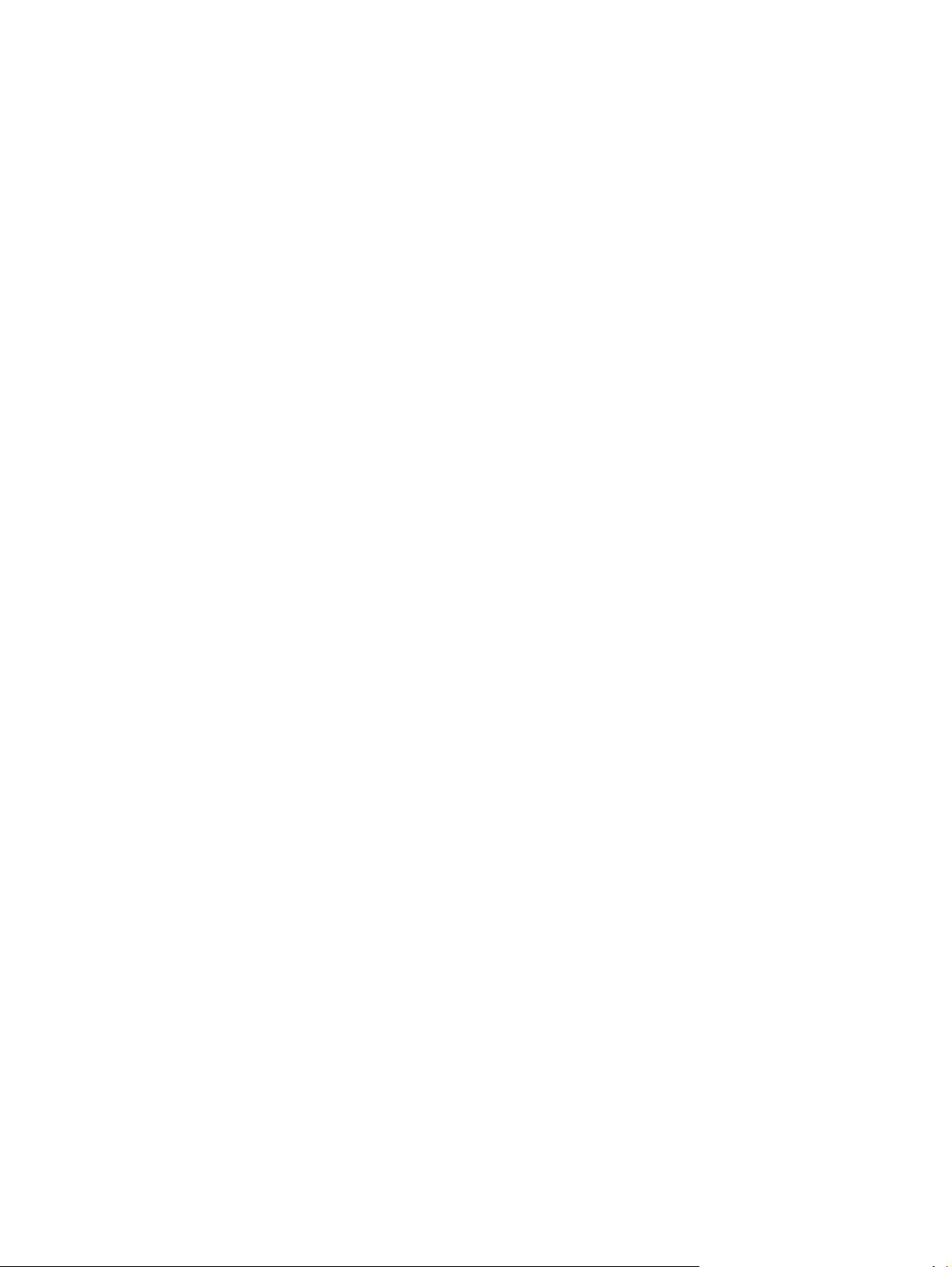
Page 3
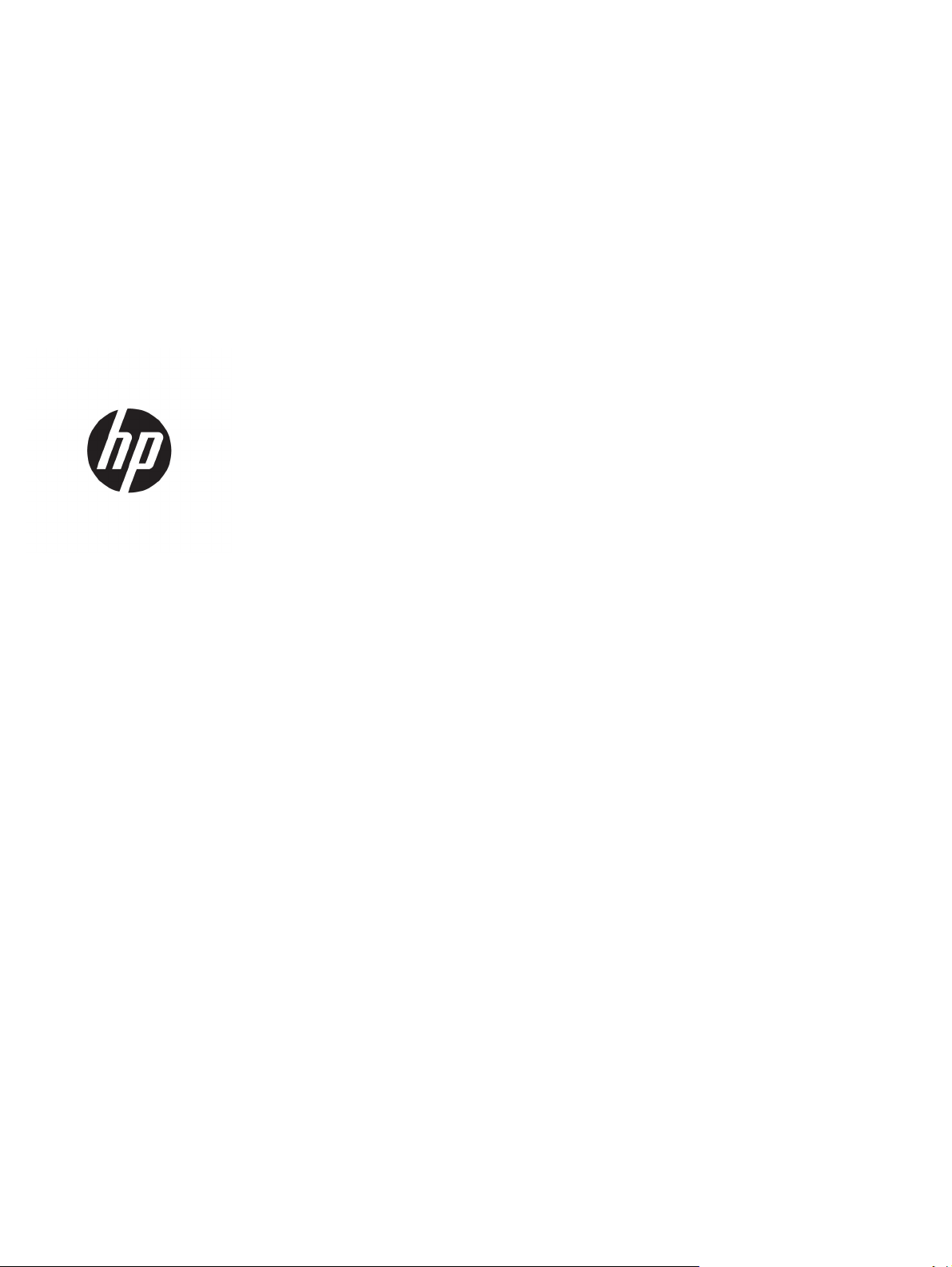
HP LaserJet Pro MFP M125, M126, M127,
M128
Lietošanas rokasgrāmata
Page 4
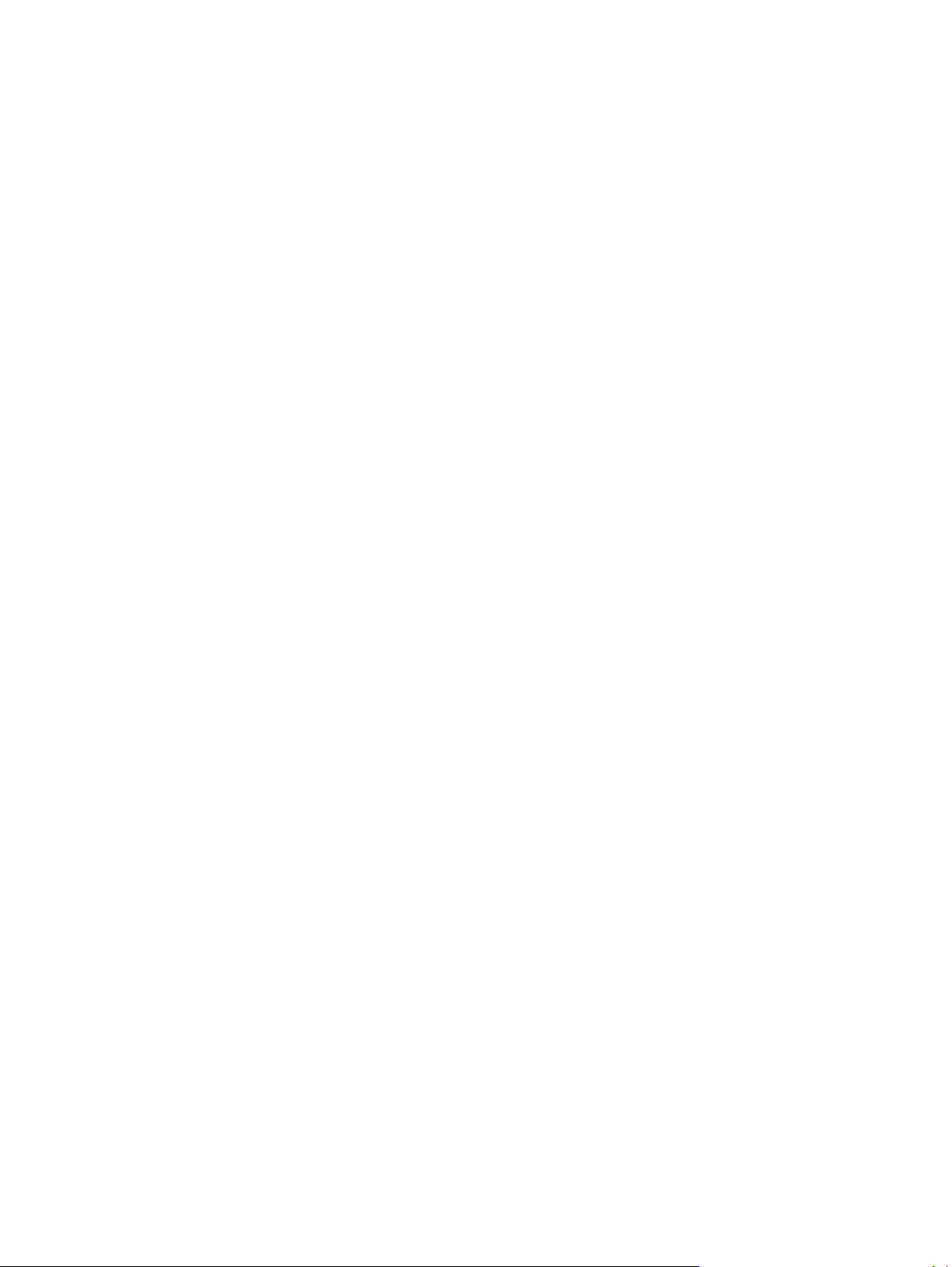
Autortiesības un licence
© Copyright 2015 HP Development Company,
L.P.
Informācija
Adobe
par preču zīmēm
®
, Acrobat® un PostScript® ir Adobe
Systems Incorporated preču zīmes.
Reproducēšana, pielāgošana vai tulkošana bez
iepriekšējas rakstiskas atļaujas ir aizliegta,
izņemot gadījumus, kad to atļauj autortiesību
likumi.
Šeit atrodamā informācija var tikt mainīta bez
iepriekšēja brīdinājuma.
Vienīgais servisa nodrošinājums HP precēm un
pakalpojumiem ir izklāstīts ekspresservisa
nodrošinājuma paziņojumos, kas tiek piegādāti
kopā ar šīm precēm un pakalpojumiem. Nekas
no šeit rakstītā nevar tikt interpretēts kā
papildus servisa nodrošinājumu garantējošs
faktors. HP nav atbildīga nedz par šeit
sastopamajām tehniskajām vai
redakcionālajām kļūdām, nedz par
izlaidumiem.
Edition 1, 11/2015
Apple un Apple logotips ir Apple Computer, Inc.
preču zīmes, kas reģistrētas ASV un citās
valstīs / reģionos. iPod ir Apple Computer, Inc.
preču zīme. iPod paredzēts tikai legālai vai
tiesību īpašnieka pilnvarotai kopēšanai.
Nezodziet mūziku.
Bluetooth ir preču zīme, kas pieder tās
īpašniekam un ko uzņēmums HP izmanto
saskaņā ar licenci.
Microsoft®, Windows®, Windows® XP un
Windows Vista® ir ASV reģistrētas Microsoft
Corporation preču zīmes.
Page 5
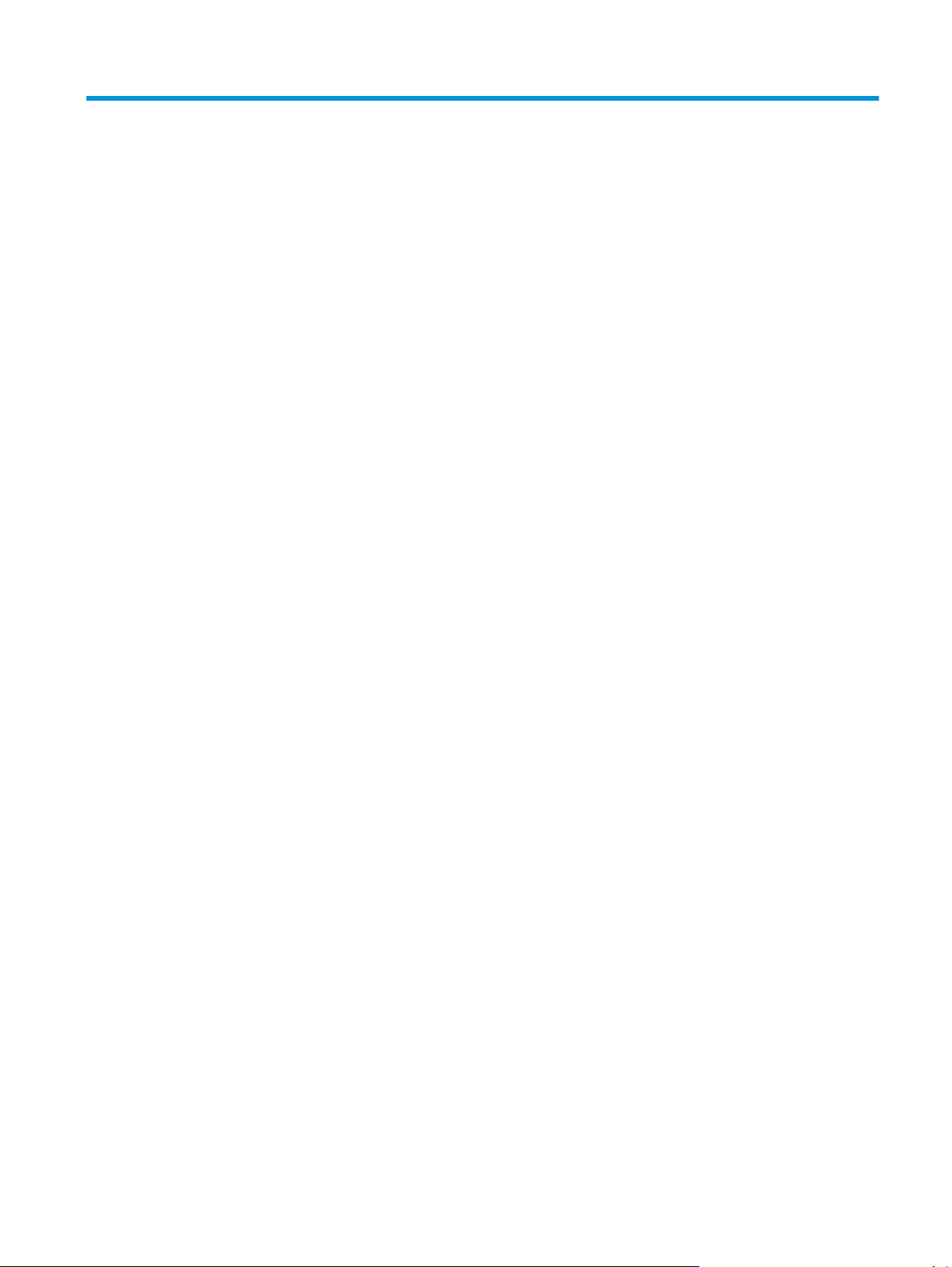
Saturs
1 Iepazīšanās ar iekārtu ................................................................................................................................... 1
Iekārtu salīdzinājums ............................................................................................................................................ 2
Iekārtas skati ......................................................................................................................................................... 4
Skats uz iekārtu no priekšpuses ......................................................................................................... 4
Skats uz iekārtu no aizmugures .......................................................................................................... 5
Vadības paneļa pārskats ....................................................................................................................................... 6
M125a, M125r, M125ra, M126a .......................................................................................................... 6
M125nw, M125rnw, M126nw .............................................................................................................. 7
M127fn, M127fs, M128fn, M127fp, M128fp ....................................................................................... 8
M127fw un M128fw ............................................................................................................................. 9
Vadības paneļa sākuma ekrāns (tikai skārienekrānam) .................................................................. 10
2 Papīra paplātes ........................................................................................................................................... 13
Atbalstītie papīra izmēri un veidi ........................................................................................................................ 14
Atbalstītie papīra izmēri .................................................................................................................... 14
Atbalstītie papīra veidi ...................................................................................................................... 14
Ievietojiet papīru padeves paplātē ...................................................................................................................... 16
Paplātes noregulēšana mazākiem papīra izmēriem ........................................................................ 17
3 Drukāš
ana .................................................................................................................................................. 21
ukas darbi (Windows) ...................................................................................................................................... 22
Dr
Drukāšanas pamati (Windows) ......................................................................................................... 22
Manuāla abpusējā druka (Windows) ................................................................................................. 22
Vairāku lappušu drukāšana uz vienas loksnes (Windows) .............................................................. 24
Papīra veida atlasīšana (Windows) ................................................................................................... 26
Papildinformācija par drukāšanu ...................................................................................................... 28
Drukas darbi (Mac OS X) ...................................................................................................................................... 29
Drukāšana (Mac OS X) ....................................................................................................................... 29
Manuāla drukāšana uz abām lapas pusēm (Mac OS X) .................................................................... 29
Vairāku lappušu drukāšana uz vienas loksnes (Mac OS X) .............................................................. 30
Papīra veida atlasīšana (Mac OS X) ................................................................................................... 30
LVWW iii
Page 6
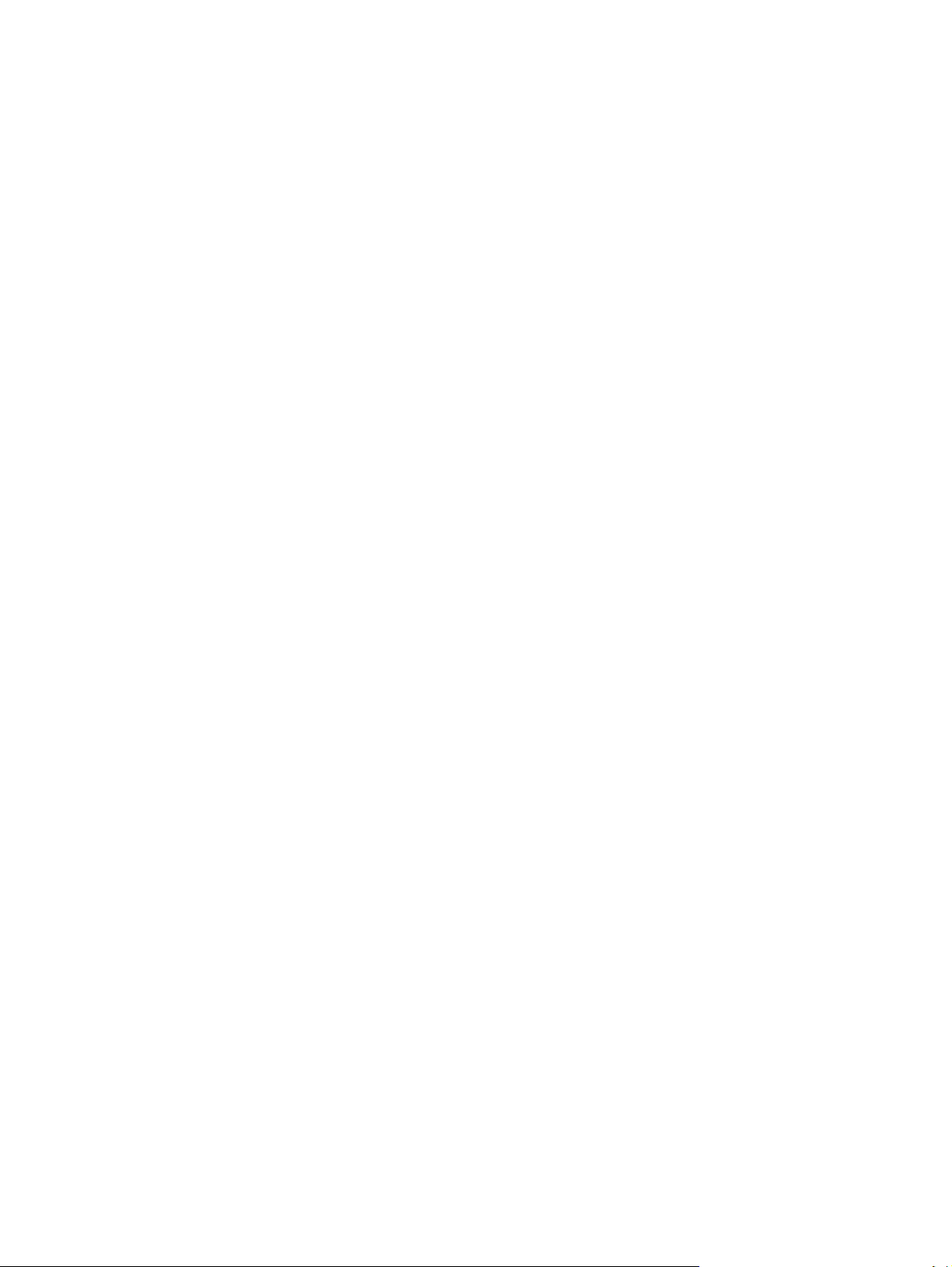
Papildinformācija par drukāšanu ...................................................................................................... 30
Tīmeklī balstīta drukāšana .................................................................................................................................. 32
HP ePrint ............................................................................................................................................ 32
HP ePrint programmatūra ................................................................................................................ 32
AirPrint ............................................................................................................................................... 33
Funkcijas HP Wireless Direct Printing iestatīšana .............................................................................................. 34
4 Kopēšana .................................................................................................................................................... 35
Kopēšana ............................................................................................................................................................. 36
Kopēšana uz abām pusēm (divpusējā kopēšana) ............................................................................................... 37
Kopijas kvalitātes optimizēšana ......................................................................................................................... 38
Noregulējiet kopiju gaišumu vai tumšumu (tikai iekārtām ar LED vadības paneli) ........................................... 39
Kopiju izmēra samazināšana vai palielināšana (tikai iekārtām ar LED vadības paneli) .................................... 40
5 Skenēt ........................................................................................................................................................ 41
Skenēšana, izmantojot programmatūru HP Scan (Windows) ............................................................................ 42
Skenēšana, izmantojot programmatūru HP Scan (Mac OS X) ............................................................................ 43
6 Fakss .......................................................................................................................................................... 45
Pievienojiet un konfigurējiet faksa iekārtu. ........................................................................................................ 46
Produkta pievienošana ..................................................................................................................... 46
Konfigurējiet iekārtu ......................................................................................................................... 46
K
nfigurējiet faksa laiku, datumu un galveni. ............................................................... 47
o
Vadības panelis ............................................................................................. 47
HP faksa iestatīšanas vednis (Windows) ..................................................... 48
Konfigurēšana tikai faksa izmantošanai ........................................................................ 48
Konfigurēšana automātiskā atbildētāja izmantošanai ................................................. 49
Papildu tālruņa konfigurācija ......................................................................................... 49
HP faksa programmatūras instalēšana (Windows, izvēles iespēja) ................................................ 51
Sūtiet faksu .......................................................................................................................................................... 52
Faksa nosūtīšana manuāli ievadot numuru iekārtas vadības panelī ............................................... 52
Faksa nosūtīšana izmantojot HP programmatūru (Windows) ......................................................... 53
Ātrās numuru sastādīšanas ierakstu izveidošana, rediģēšana un izdzēšana ................................................... 54
Izveidojiet un rediģējiet ātro zvanu ievadnes. .................................................................................. 54
Ātro zvana ievadņu dzēšana ............................................................................................................. 54
7 Iekārtas pārvaldīšana .................................................................................................................................. 57
Iekārtas savienojuma veida maiņa (Windows) ................................................................................................... 58
HP tīme
HP Device Toolbox (Windows) ............................................................................................................................. 60
iv LVWW
kalpojumu lietojumprogrammas (tikai modeļiem ar skārienekrānu) ......................................... 59
kļa pa
Page 7
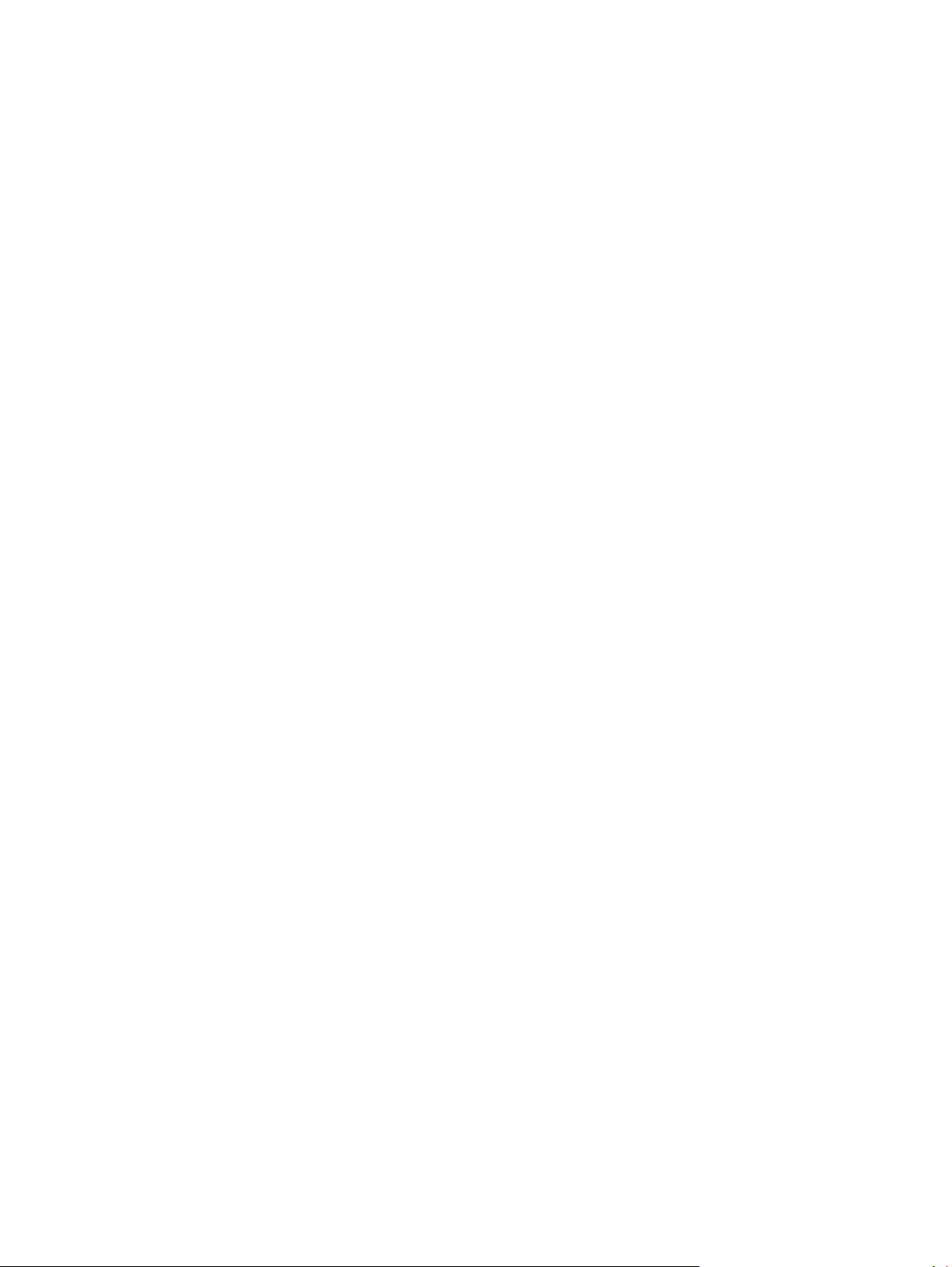
Utilīta HP Utility operētājsistēmai Mac OS X ....................................................................................................... 62
Atveriet HP Utility .............................................................................................................................. 62
HP Utility funkcijas ............................................................................................................................ 62
Iekārtas drošības funkcijas ................................................................................................................................. 64
Tīkla paroles iestatīšana vai mainīšana ........................................................................................... 64
Iekārtas bloķēšana ............................................................................................................................ 65
Ekonomiskie iestatījumi ...................................................................................................................................... 66
Drukāšana, izmantojot ekonomisko režīmu .................................................................................... 66
Miega režīma vai sekojošās automātiskās izslēgšanās konfigurācija ............................................. 66
Iekārtas vadības panelī parādās ziņojums Kasetnes līmenis ir zems vai Kasetnes līmenis ir ļoti zems. .......... 68
Opcijas Ļoti zems iestatījumu iespējošana vai atspējošana ............................................................ 68
Tonera kasetnes nomaiņa ................................................................................................................................... 70
8 Problēmu risinājumi .................................................................................................................................... 73
Vadības paneļa palīdzīb
Vadības paneļa indikatoru iedegšanās nozīme (tikai modeļiem ar LED) ........................................................... 75
Informācijas lapu drukāšana ............................................................................................................................... 78
Configuration page (Konfigurācijas lapa) ......................................................................................... 78
Izejmateriālu stāvokļa lapa .............................................................................................................. 78
Atjaunojiet rūpnīcas noklusējuma iestatījumus ................................................................................................. 80
Ar papīra padevi vai iestrēgšanu saistīto problēmu atrisināšana ...................................................................... 81
Iekārta neievelk papīru ..................................................................................................................... 81
Ja iekārta ievelk vairākas lapas vienlaikus ....................................................................................... 81
Bieža vai atkārtota papīra iestrēgšana ............................................................................................. 81
Papīra iestrēgšanas novēršana ........................................................................................................ 83
Iestrēgušā papīra iztīrīšana no padeves paplātes .............................................................................................. 84
Iestrēgušā papīra izņemša
Izņemiet iestrēgušo papīru no izvades nodalījuma. ........................................................................................... 90
Iestrēguša papīra izņemšana no dokumentu padevēja ..................................................................................... 93
Drukas kvalitātes uzlabošana ............................................................................................................................. 95
Drukāšana no citas programmas ...................................................................................................... 95
Iestatiet papīra veida iestatījumu drukas darbam. .......................................................................... 95
Tonera kasetnes statusa pārbaude .................................................................................................. 96
Tīrīšanas lapas drukāšana ................................................................................................................ 96
Tonera kasetnes bojājumu pārbaude ............................................................................................... 97
Papīra un drukāšanas vides pārbaude .............................................................................................. 97
Ekonomiskā režīma iestatījuma pārbaude ....................................................................................... 98
as sistēma
na tonera kasetnes tuvumā ....
Papīra veida iestatījuma pārbaude (Windows) .............................................................. 95
Papīra veida iestatījuma pārbaude (Mac OS X) .............................................................. 95
Papīra, kas atbilst HP specifikācijām, lietošana ............................................................ 97
Iekārtas vides pārbaude ................................................................................................. 98
(tikai modeļiem ar skārienekrānu) ............................................................. 74
................................................................................. 87
LVWW v
Page 8
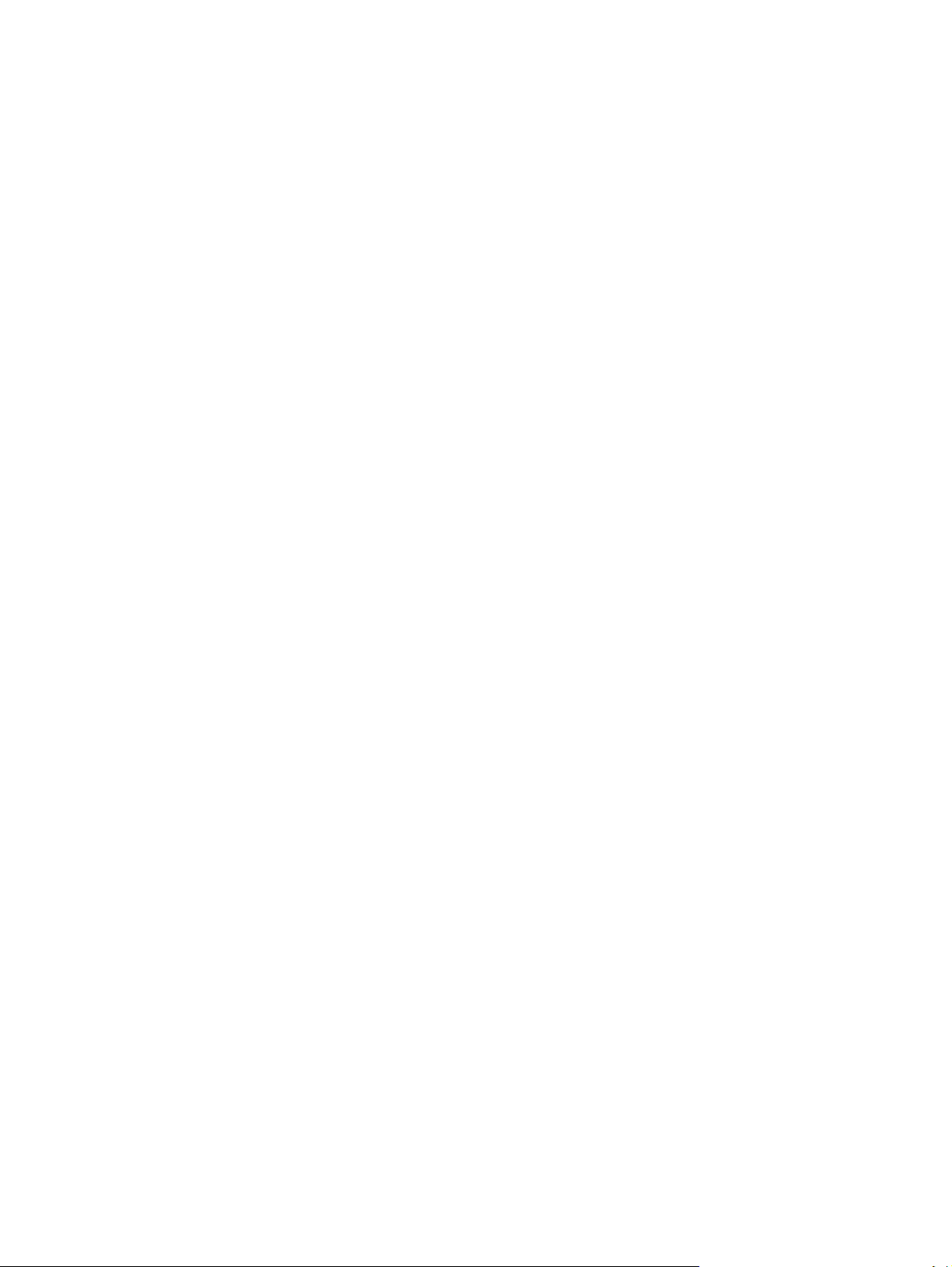
Kopēšanas un skenēšanas kvalitātes uzlabošana ............................................................................................. 99
Pārbaudiet, vai skenera stikls nav netīrs vai notraipīts ................................................................... 99
Papīra iestatījumu pārbaudīšana ...................................................................................................... 99
Optimizēšana tekstam vai attēliem ............................................................................................... 100
Kopēšana no malas līdz malai ........................................................................................................ 100
Dokumentu padevēja paņemšanas rullīšu un atdalīšanas paliktņa tīrīšana ................................ 101
Faksa attēla kvalitātes uzlabošana .................................................................................................................. 102
Pārbaudīšana, vai skenera stikls nav netīrs vai notraipīts ............................................................ 102
Faksa nosūtīšanas izšķirtspējas iestatījuma pārbaudīšana .......................................................... 102
Gaišuma/tumšuma iestatījuma pārbaudīšana ............................................................................... 103
Kļūdu labošanas iestatījuma pārbaudīšana ................................................................................... 103
Iestatījuma Ietilpināt lappusē pārb
Dokumentu padevēja paņemšanas rullīšu un atdalīšanas paliktņa tīrīšana ................................ 104
Nosūtīšana uz citu faksa iekārtu .................................................................................................... 105
Nosūtītāja faksa iekārtas pārbaude ............................................................................................... 105
Vadu tīkla problēmu atrisināšana ..................................................................................................................... 106
Slikts fiziskais kanāls ...................................................................................................................... 106
Dators izmanto nepareizu iekārtas IP adresi ................................................................................. 106
Dators nespēj sazināties ar iekārtu ................................................................................................ 106
Iekārta izmanto nepareizu saiti un divpusējos tīkla iestatījumus ................................................. 107
Jaunās programmas, iespējams, ir radījušas savietojamības problēmas ..................................... 107
Dators vai darbstacija, iespējams, ir iestatīti nepareizi ................................................................. 107
Iekārta ir atspējota vai arī citi tīkla iestatījumi ir nepareizi ............................................................ 107
Bezvadu tīkla problēmu atrisināšana ............................................................................................................... 108
Bezvadu savienojamīb
nedrukā pēc bezvadu sakaru konfigurācijas pabeigšanas ................................................ 109
Iekārta
Iekārta nedrukā, un datorā ir instalēts trešās puses ugunsmūris ................................................. 109
Bezvadu savienojums nedarbojas pēc bezvadu maršrutētāja vai iekārtas pārvietošanas .......... 109
Nevar pievienot vairākus datorus bezvadu iekārtai ...................................................................... 109
Izveidojot savienojumu ar VPN tīklu, bezvadu iekārtai zūd sakari ................................................ 109
Tīkls netiek parādīts bezvadu tīklu sarakstā ................................................................................. 110
Bezvadu tīkls nedarbojas ................................................................................................................ 110
Bezvadu tīkla diagnostikas testa izpilde ........................................................................................ 110
Traucējumu samazināšana bezvadu tīklā ...................................................................................... 111
Atrisiniet problēmas ar faksu ............................................................................................................................ 112
Aparatūras iestatīšanas pārbaudīšana ........................................................................................... 112
Faksa sūtījumi noris lēni ................................................................................................................. 113
Faksa kvalitāte ir vāja ..................................................................................................................... 114
Fakss nogriež attēlu vai drukā uz d
as kontrolsaraksts ..................................................................................... 108
ana ................................................................................. 104
audīš
vām lapām ............................................................................. 115
i
vi LVWW
Page 9
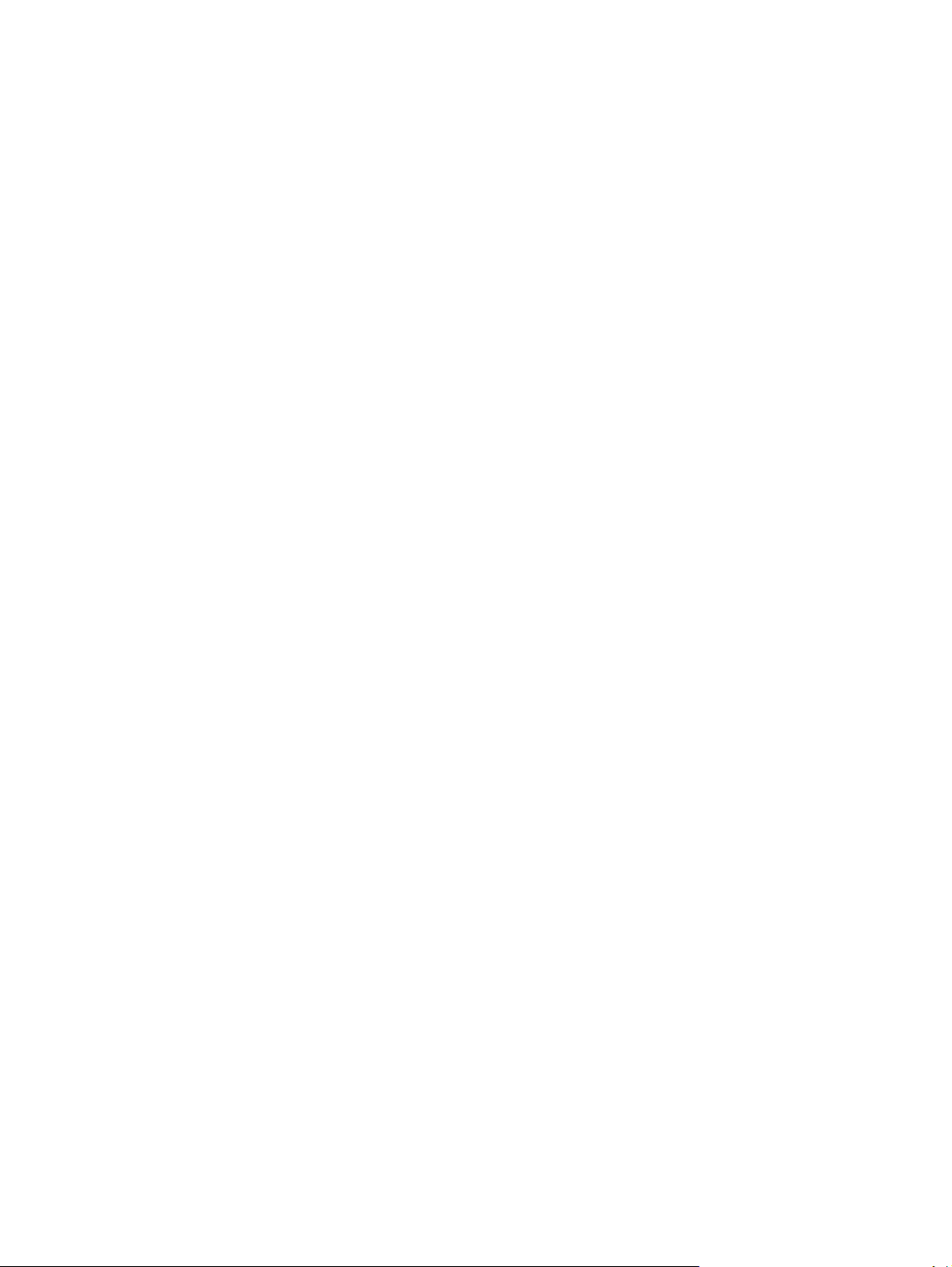
9 Detaļas, izejmateriāli un piederumi ............................................................................................................. 117
Rezerves daļu, piederumu un izejmateriālu pasūtīšana .................................................................................. 118
Detaļas klientu patstāvīgi veiktam remontam ................................................................................................. 119
Aprīkojums ......................................................................................................................................................... 120
Alfabētiskais rādītājs .................................................................................................................................... 121
LVWW vii
Page 10
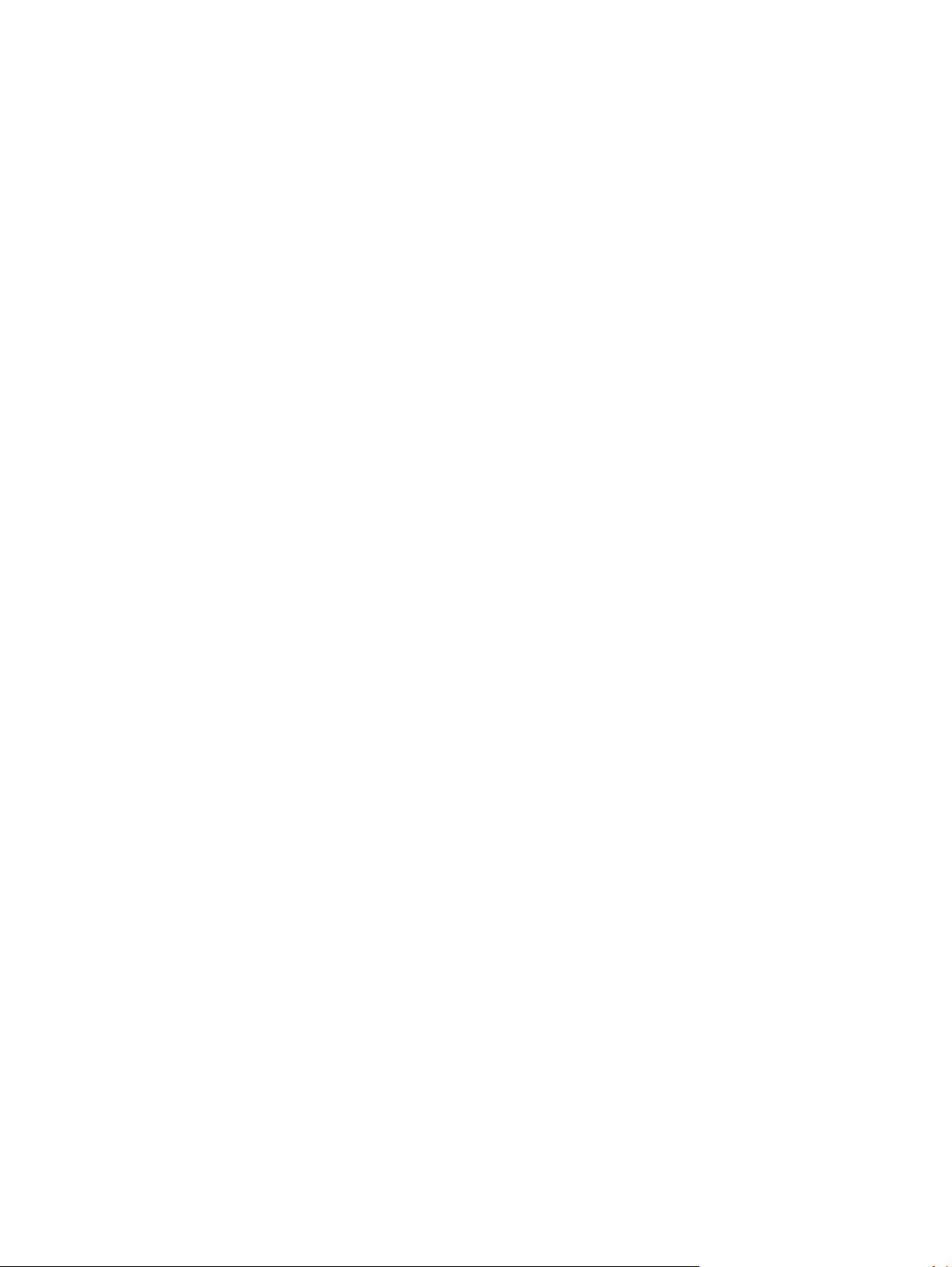
viii LVWW
Page 11
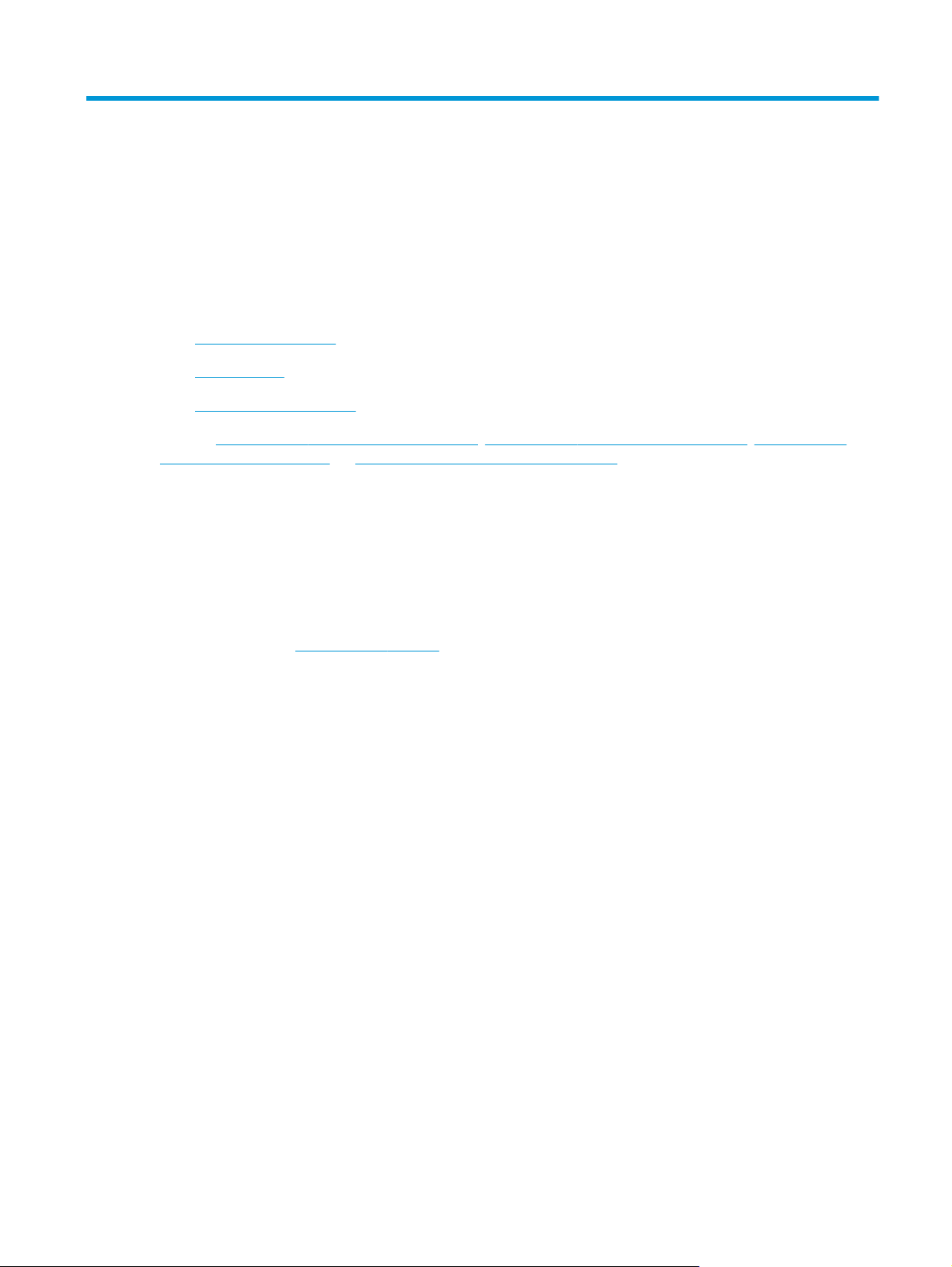
1Iepazīšanās ar iekārtu
●
Iekārtu salīdzinājums
●
Iekārtas skati
●
Vadības paneļa pārskats
Atveriet
support/ljMFPM127series vai www.hp.com/support/ljMFPM128series, lai saņemtu HP visaptverošo palīdzību
jūsu iekārtai:
●
●
●
●
Varat arī atvērt lapu
www.hp.com/support/ljMFPM125series, www.hp.com/support/ljMFPM126series, www.hp.com/
atrisiniet problēmas;
lejupielādējiet programmatūras atjauninājumus;
pievienojieties atbalsta forumiem;
atrodiet garantijas un reglamentējošo informāciju.
www.hp.com/support, lai piekļūtu vispasaules atbalstam un citiem HP produktiem.
LVWW 1
Page 12
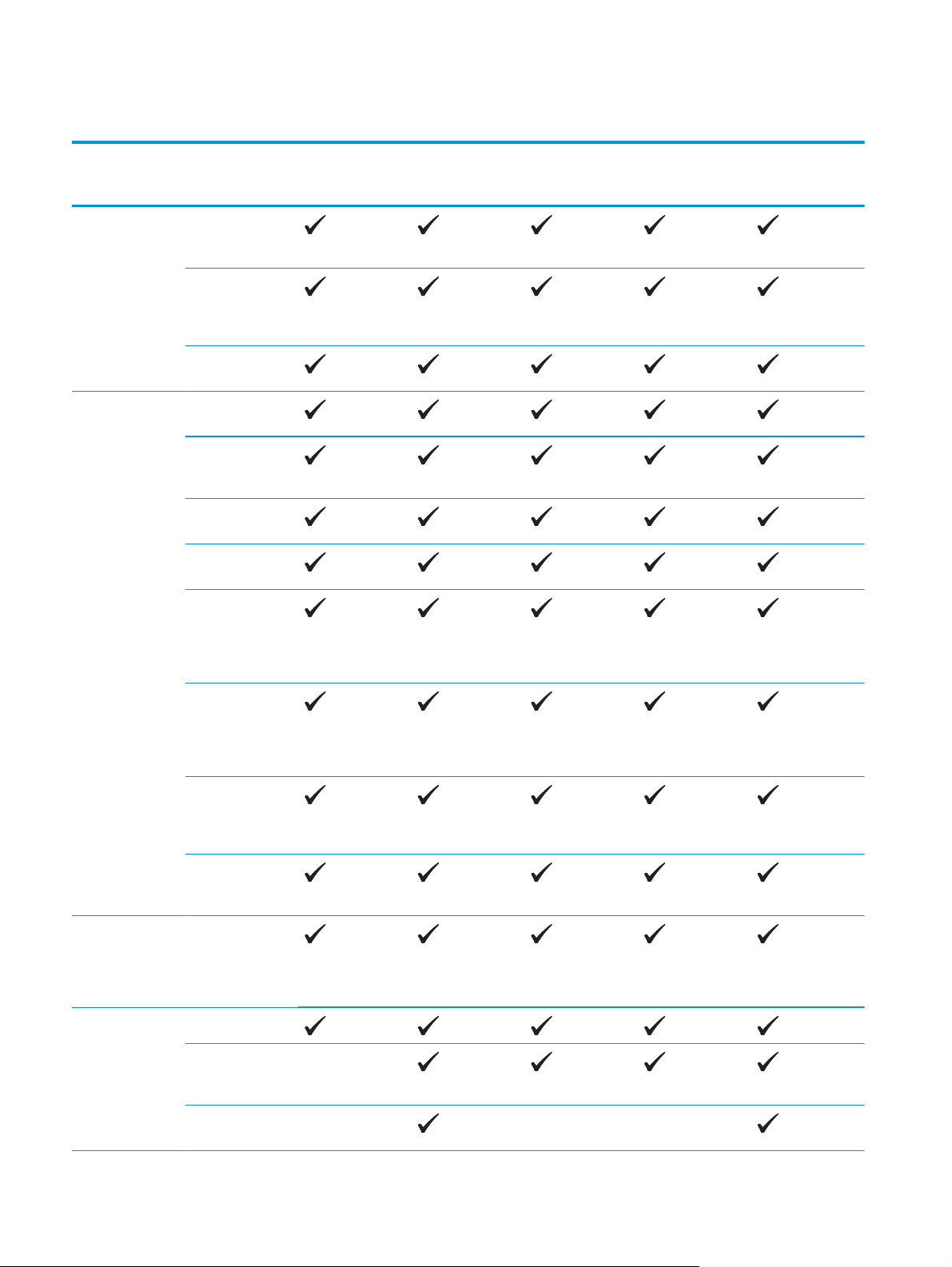
Iekārtu salīdzinājums
M125a, M125r,
Papīra apstrāde Padeves paplāte
Atbalstītās
operētājsistēmas
(ietilpība — 150
lapas)
Standarta izvades
nodalījums
(ietilpība — 100
lapas)
Īsa papīra
pagarinātājs
Windows XP,
32 bitu
Windows Vista,
32 bitu un 64 bitu
versija
Windows 7, 32 bitu
un 64 bitu versija
Windows 8, 32 bitu
un 64 bitu versija
Windows 2003
Server (32 bitu un
64 bitu), tikai
drukas un skenera
draiveri
M125ra, M126a
M125nw,
M125rnw,
M126nw
M127fn, M127fs,
M128fn
M127fp, M128fp M127fw, M128fw
Windows 2008
Server (32 bitu un
64 bitu), tikai
drukas un skenera
draiveri
Windows 2012
Server, tikai
drukas un skenera
draiveri
Mac OS X v10.6.8
un jaunākas
versijas
Atbalstītie drukas draiveri
HP PCLmS drukas draiveris ir atrodams
pievienotajā kompaktdiskā kā
noklusējuma drukas draiveris.
Savienojamība Ātrdarbīgs USB 2.0
10/100/1000
Ethernet LAN
savienojums
Bezvadu tīkla
savienojums
21. nodaļa. Iepazīšanās ar iekārtu LVWW
Page 13
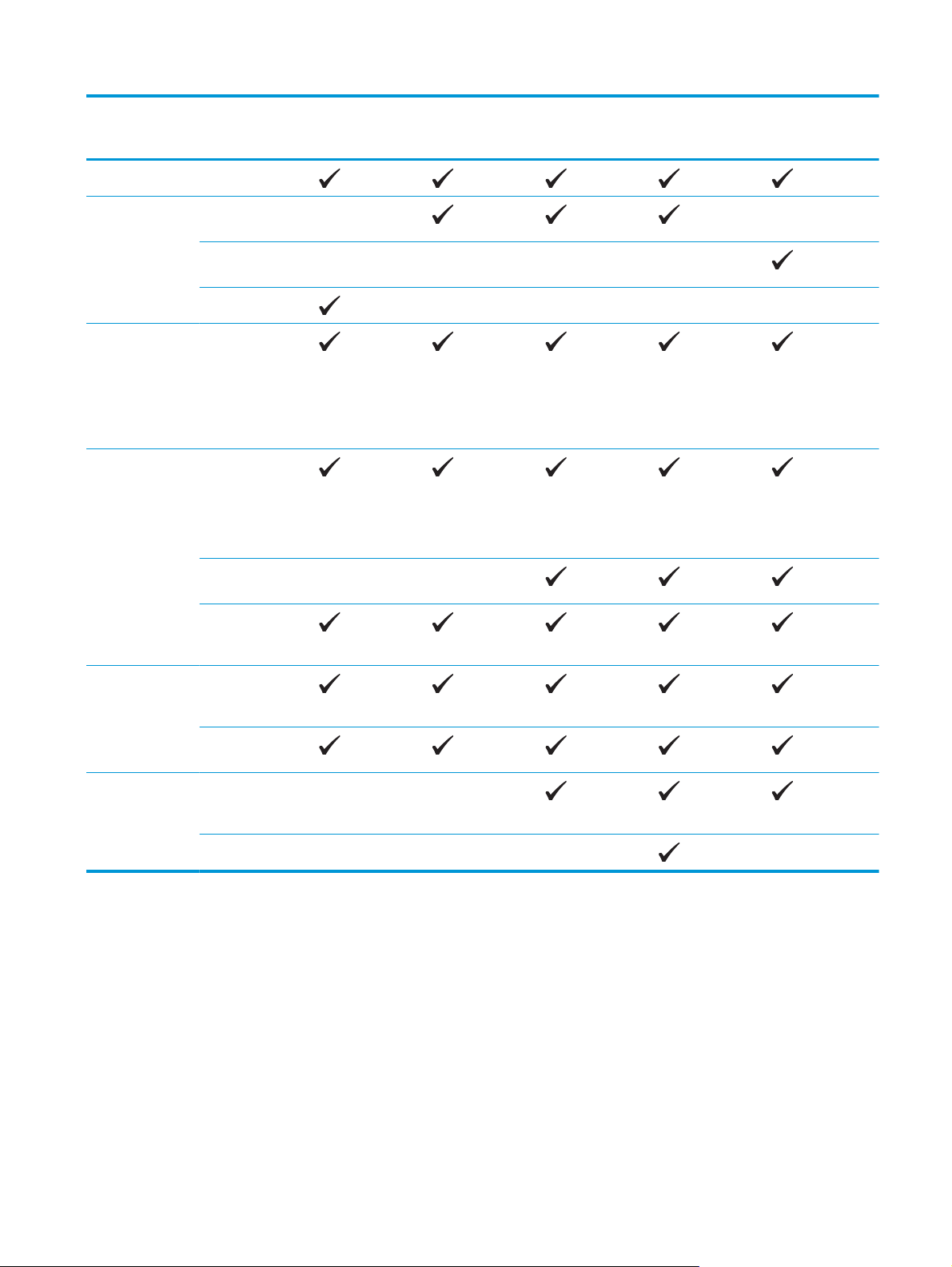
M125a, M125r,
M125ra, M126a
Atmiņa 128 MB RAM
M125nw,
M125rnw,
M126nw
M127fn, M127fs,
M128fn
M127fp, M128fp M127fw, M128fw
Vadības paneļa
displejs
Drukāšana Izdrukā līdz 20
Kopēšana Plakanvirsmas
divu līniju šķidro
kristālu displejs
Krāsu grafikas
skārienekrāns
Divciparu LED
lappusēm minūtē
(lpp./min.) uz A4
formāta papīra un
līdz 21 lappusei
minūtē uz Letter
formāta papīra.
skeneris atbalsta
papīru, kura
izmērs
nepārsniedz A4 vai
Letter formātu
Dokumentu
padevējs
Kopijas
izšķirtspēja ir 300
punkti collā (dpi).
Skenēt Skenēšanas
izšķirtspēja līdz
1200 dpi
Krāsainas
skenētās kopijas
Fakss V.34 ar diviem
RJ-11 faksa
portiem
Tālruņa klausule
LVWW Iekārtu salīdzinājums 3
Page 14
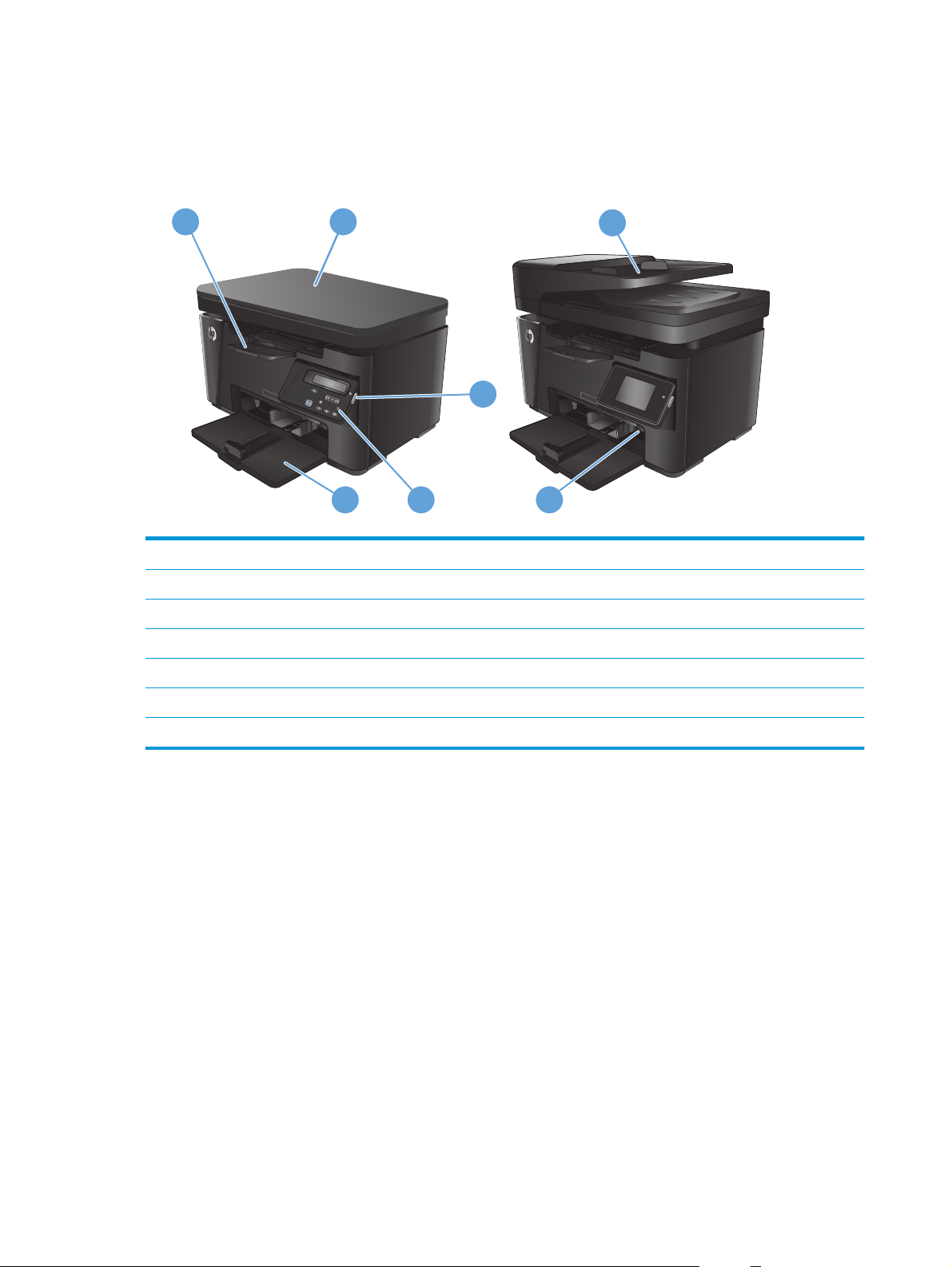
Iekārtas skati
Skats uz iekārtu no priekšpuses
1 2
6
3
45 7
1Izdruku uztvērējs
2Skeneris
3 Iesl./izsl. poga
4Vadības panelis (noliecams uz augšu, lai atvieglotu aplūkošanu; dažādiem modeļiem ir atšķirīgi paneļa tipi)
5 Padeves paplāte
6 Dokumentu padevējs
7 Īsa papīra pagarinātājs
41. nodaļa. Iepazīšanās ar iekārtu LVWW
Page 15
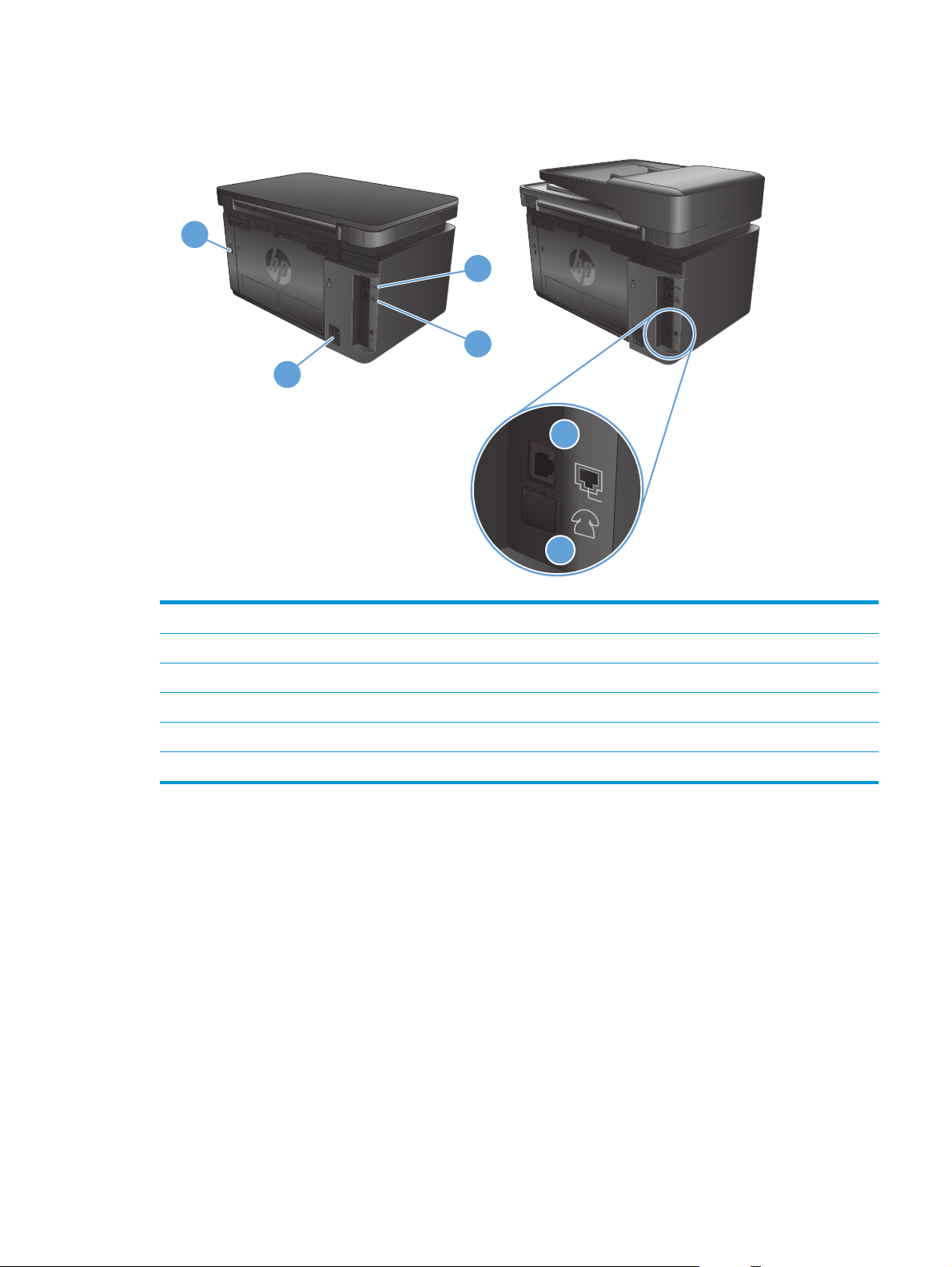
Skats uz iekārtu no aizmugures
1
4
2
3
5
6
1Kabeļa tipa drošības fiksatora ligzda
2 Ātrdarbīgs USB 2.0
3 Ethernet ports
4Strāvas padeve
5Faksa “līnijas ieejas” ports faksa tālruņa līnijas pievienošanai pie iekārtas.
6Tālruņa “līnijas izejas” ports papildu tālruņa, automātiskā atbildētāja vai citas ierīces pievienošanai.
LVWW Iekārtas skati 5
Page 16
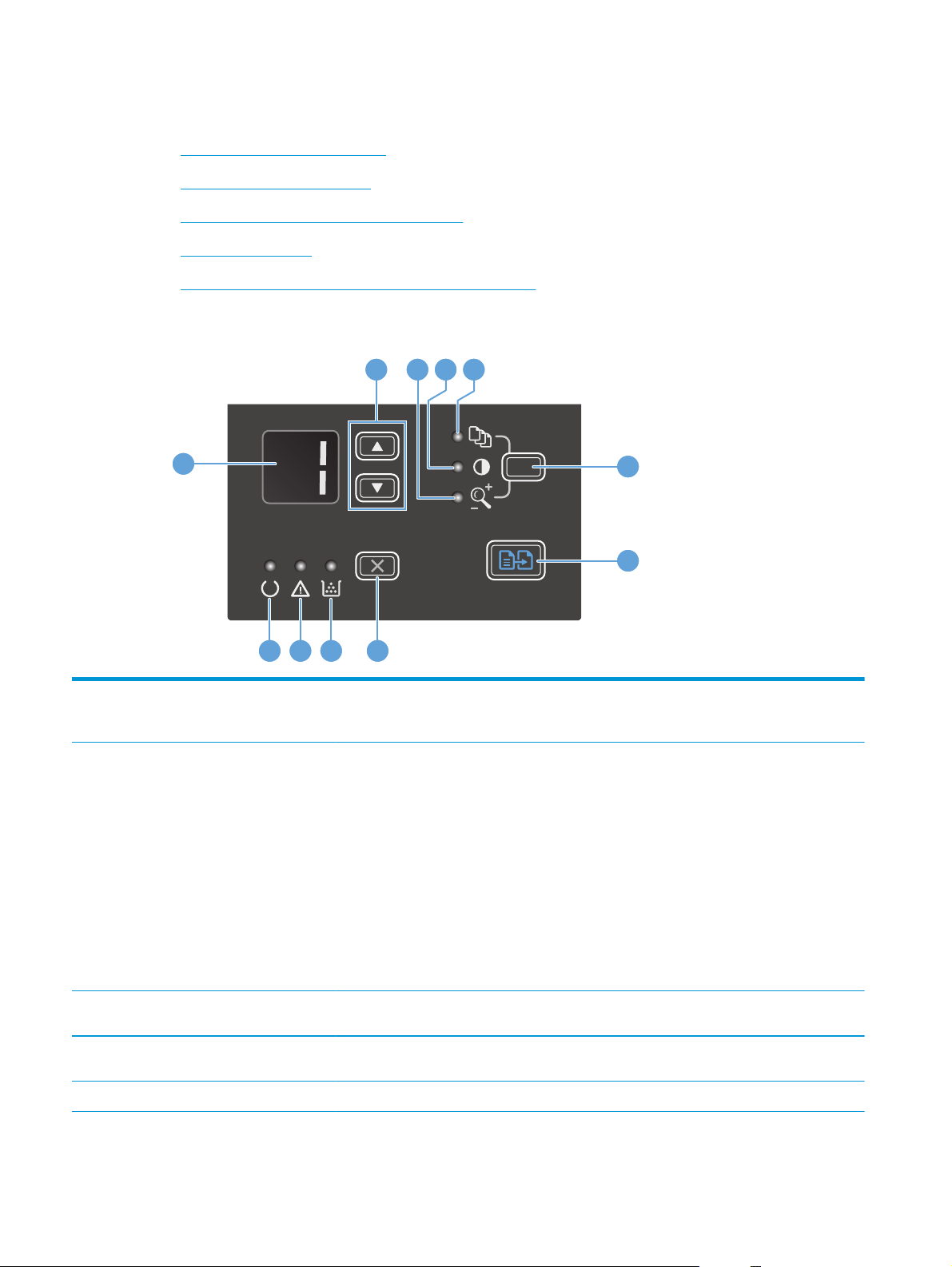
Vadības paneļa pārskats
●
M125a, M125r, M125ra, M126a
●
M125nw, M125rnw, M126nw
●
M127fn, M127fs, M128fn, M127fp, M128fp
●
M127fw un M128fw
●
Vadības paneļa sākuma ekrāns (tikai skārienekrānam)
M125a, M125r, M125ra, M126a
2 3 4 5
1
6
7
891011
1LED displeja ekrāns Parāda kopiju skaitu, kopiju tumšuma līmeni un kopijas izmēra samazināšanas vai palielināšanas
procentuālo vērtību. Tas parāda arī kļūdas kodus, kas norāda problēmas, kurām jāpievērš
uzmanība.
2 Augšupvērstā bultiņa un
lejupvērstā bultiņa
Palielina vai samazina kopiju skaitu, kopiju tumšuma līmeni vai kopēšanas izmēra samazināšanas
vai palielināšanas procentuālo vērtību.
●
Kopiju skaits Uz mirkli (ne ilgāk kā sekundi) nospiediet šīs pogas, lai palielinātu vai
samazinātu kopēšanas iestatījumus par vienu iedaļu. Nospiediet šīs pogas un vismaz
sekundi pieturiet, lai palielinātu vai samazinātu kopēšanas iestatījumus par desmit iedaļām.
●
Kopiju tumš
vai samazinātu kopēšanas iestatījumus par vienu iedaļu. Nospiediet šīs pogas un vismaz
sekundi pieturiet, lai palielinātu vai samazinātu maksimālo vai minimālo vērtību.
●
Kopijas izmēra samazināšanas vai palielināšanas procentuālā vērtība Uz mirkli (ne ilgāk kā
sekundi) nospiediet šīs pogas, lai palielinātu vai samazinātu kopēšanas iestatījumus par
10%. Nospiediet šīs pogas un vismaz sekundi pieturiet, lai palielinātu vai samazinātu
kopēšanas iestatījumus par 10%.
uma līmenis Uz mirkli (ne ilgāk kā sekundi) nospiediet šīs pogas, lai palielinātu
3Kopijas samazināšanas/
4Tumšākas/gaišākas kopijas
5 Kopiju skaita indikators Norāda, vai kopiju skaita funkcija ir aktīva.
palielināšanas indikators
ndikators
i
Norāda, vai kopijas izmēra samazinājuma/palielinājuma funkcija ir aktīva.
Norāda, vai kopijas tumšuma funkcija ir aktīva.
61. nodaļa. Iepazīšanās ar iekārtu LVWW
Page 17
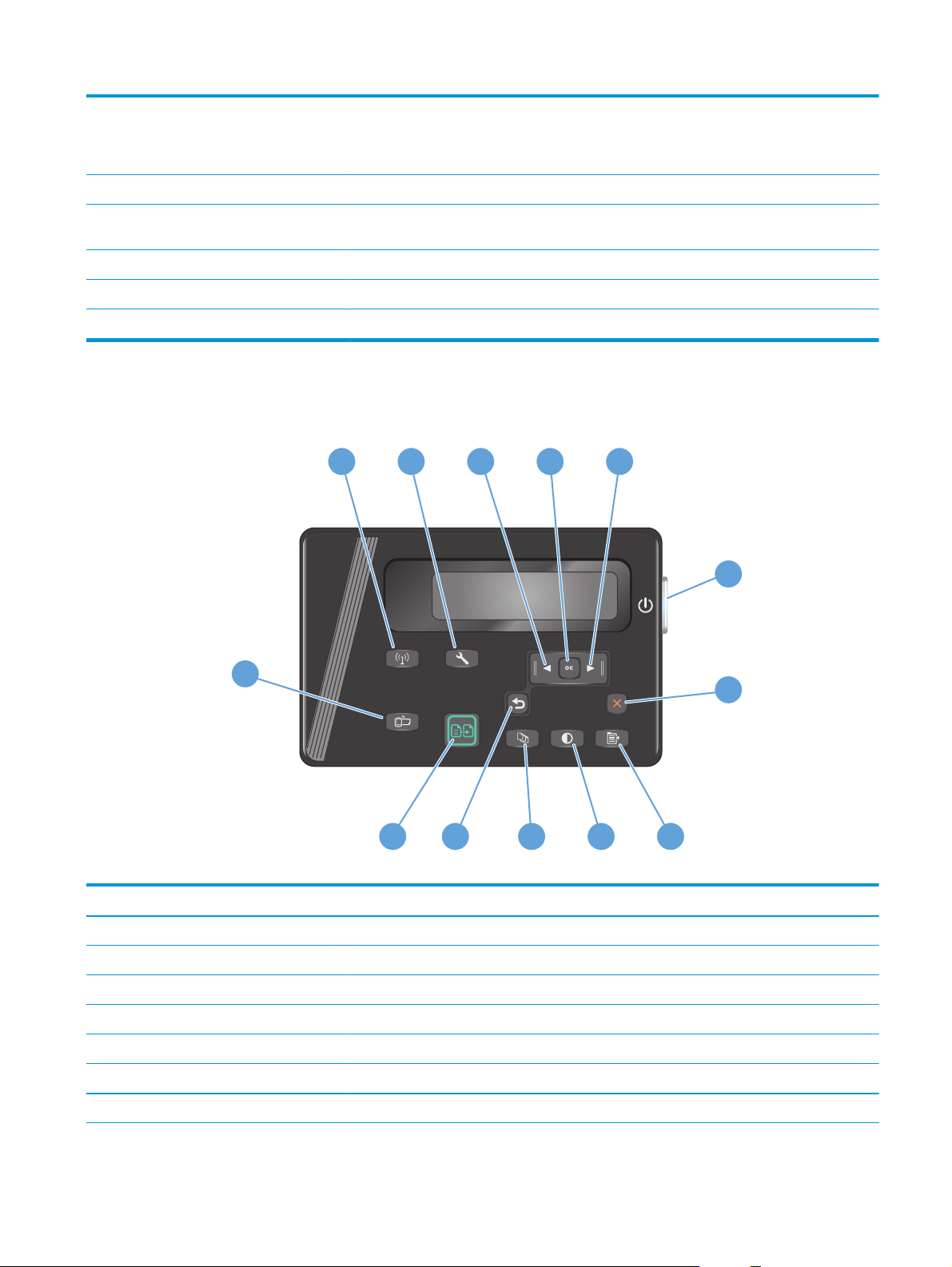
6Iestatīšanas poga Ritina starp kopēšanas iestatījumiem — kopiju skaitu, tumšumu un kopēšanas izmēru katram
darbam. Noklusējuma vērtība ir kopiju skaits. Lai mainītu visu darbu noklusējuma iestatījumus,
ritiniet uz vēlamo iestatījumu un tad nospiediet un turiet pogu 3 sekundes. Kad indikators mirgo,
veiciet iestatījuma regulēšanu. Lai saglabātu iestatījumu, nospiediet pogu atkārtoti.
7Poga Sākt kopēšanu Sāk kopēšanas darbu.
8 Poga Atcelt Atceļ pašreizējo darbu vai notīra pēdējo veikto iestatījumu. Kad izstrādājums atrodas gatavības
9. Tonera līmeņa statusa indikators Norāda, ja tonera līmenis drukas kasetnē ir zems.
10 Brīdinājum
11. Gatavības indikators Norāda, ka izstrādājums ir gatavs apstrādāt darbu.
a indikators Norāda
režīmā, nospiediet šo pogu, lai atiestatītu kopēšanas iestatījumus uz to noklusējuma vērtībām.
uz izstrādājuma problēmu.
M125nw, M125rnw, M126nw
1
2 5
43
6
13
7
1112
1 Bezvadu sakaru poga Iespējo/atspējo bezvadu sakaru opciju.
2Iestatīšanas poga Atver izvēlni Iestatīšana.
3 Kreisais bulttaustiņšPārvieto kursoru pa kreisi vai ritina izvēlnes opcijas.
4 Poga OK Apstiprina iestatījumu vai apstiprina darbības uzsākšanu.
5 Labais bulttaustiņšPārvieto kursoru pa labi vai ritina izvēlnes opcijas.
6 Iesl./izsl. poga Ieslēdz vai izslēdz iekārtu.
7 Poga Atcelt Notīra iestatījumus, atceļ veicamo darbu vai aizver atvērto izvēlni.
8Poga Kopēšanas iestatījumi Atver izvēlni Kopēšanas iestatījumi.
LVWW Vadības paneļa pārskats 7
10
9
8
Page 18
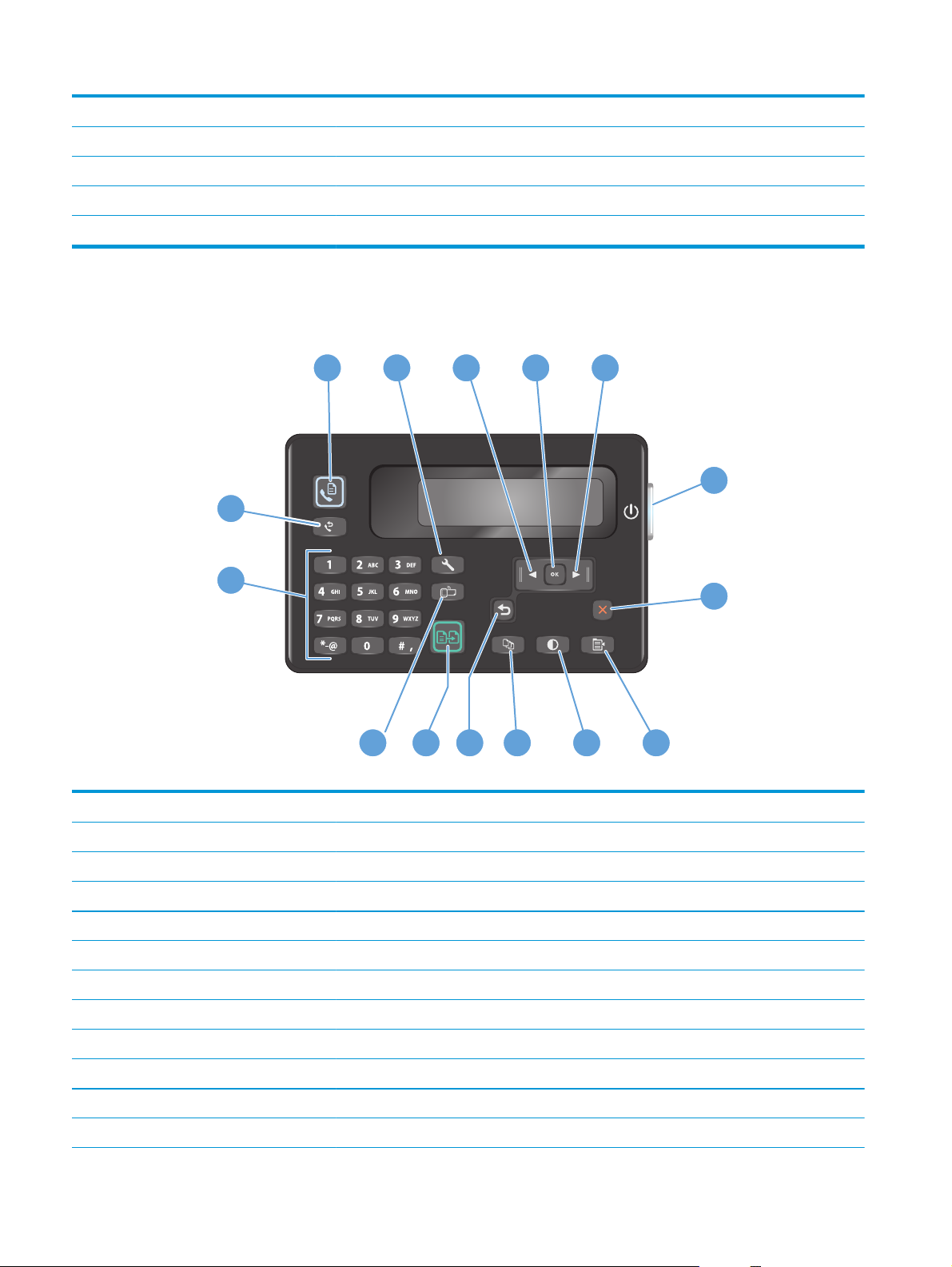
9. Poga Gaišāks/tumšāks Pielāgo veicamā kopēšanas darba tumšuma iestatījumu.
10 Poga Kopiju skaits Iestata kopiju skaitu.
11. Poga Atpakaļ Atgriežas iepriekšējā ekrānā.
12. Poga Sākt kopēšanu Sāk kopēšanas darbu
13 Poga ePrint Atver izvēlni Tīmekļa pakalpojumi.
M127fn, M127fs, M128fn, M127fp, M128fp
1
2 5
15
14
1Poga Sākt faksa nosūtīšanu Sāk faksa darbu.
43
6
7
10
111213
9
8
2Iestatīšanas poga Atver izvēlni Iestatīšana.
3 Kreisais bulttaustiņšPārvieto kursoru pa kreisi vai ritina izvēlnes opcijas.
4 Poga OK Apstiprina iestatījumu vai darbības uzsākšanu.
5 Labais bulttaustiņšPārvieto kursoru pa labi vai ritina izvēlnes opcijas.
6 Iesl./izsl. poga Ieslēdz vai izslēdz iekārtu.
7 Poga Atcelt Notīra iestatījumus, atceļ veicamo darbu vai aizver atvērto izvēlni.
8Poga Kopēšanas iestatījumi Atver izvēlni Kopēšanas iestatījumi.
9. Poga Gaišāks/tumšāks Pielāgo veicamā kopēšanas darba tumšuma iestatījumu.
10 Poga Kopiju skaits Iestata kopiju skaitu.
11. Poga Atpakaļ Atgriežas iepriekšējā ekrānā.
12. Poga Sākt kopēšanu Sāk kopēša
81. nodaļa. Iepazīšanās ar iekārtu LVWW
nas darbu
Page 19
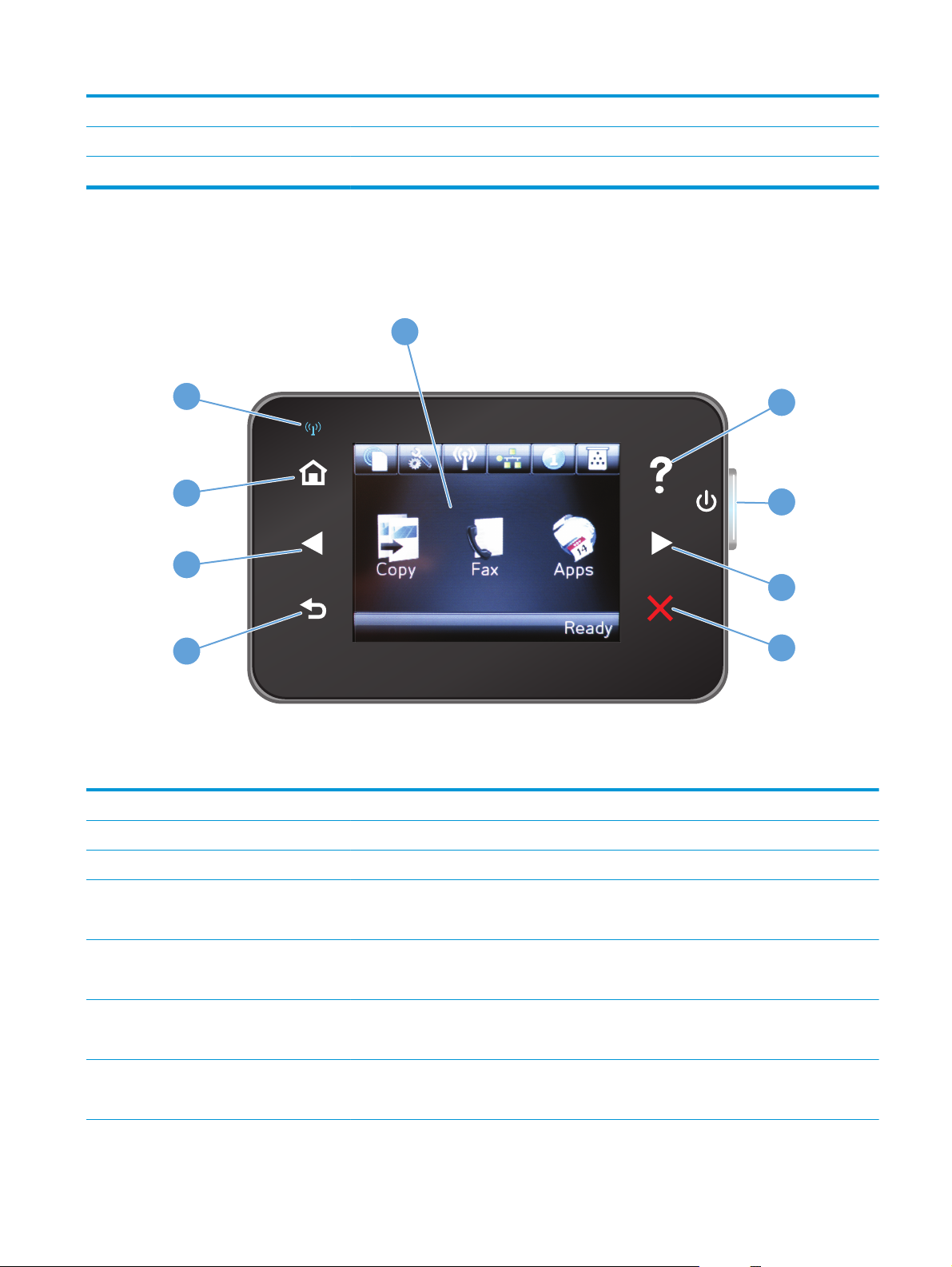
13 Poga ePrint Atver izvēlni Tīmekļa pakalpojumi.
14 Cipartastatūra Izmantojiet šo tastatūru, lai ievadītu faksa numurus vai atlasītu izvēlnes opcijas.
15 Poga Atkārtot faksa zvanu Atkārto pēdējo iepriekšējam faksa darbam izmantoto faksa numuru.
M127fw un M128fw
1
9
8
7
6
1Skārienekrāna displejs Nodrošina piekļuvi iekārtas funkcijām un norāda iekārtas pašreizējo statusu.
2Palīdzības poga un indikators Nodrošina piekļuvi vadības paneļa palīdzības sistēmai.
2
3
4
5
3 Iesl./izsl. poga Ieslēdz vai izslēdz iekārtu.
4 Labais bulttaustiņšPārvieto kursoru pa labi vai parāda displejā nākamo ekrānu.
PIEZĪME. Šī poga tiek izgaismota tikai tad, ja pašreizējais ekrāns var izmantot šo līdzekli.
5 Poga Atcelt Notīra iestatījumus, atceļ pašreizējo darbu vai aizver pašreizējo ekrānu.
PIEZĪME. Šī poga tiek izgaismota tikai tad, ja pašreizējais ekrāns var izmantot šo līdzekli.
6Poga Atpakaļ un indikators Atgriežas iepriekšējā ekrānā.
E
ZĪME. Šī poga tiek izgaismota tikai tad, ja pašreizējais ekrāns var izmantot šo līdzekli.
PI
7 Kreisais bulttaustiņšPārvieto kursoru pa kreisi vai parāda displejā iepriekšējo ekrānu.
PIEZĪME. Šī poga tiek izgaismota tikai tad, ja pašreizējais ekrāns var izmantot šo līdzekli.
LVWW Vadības paneļa pārskats 9
Page 20
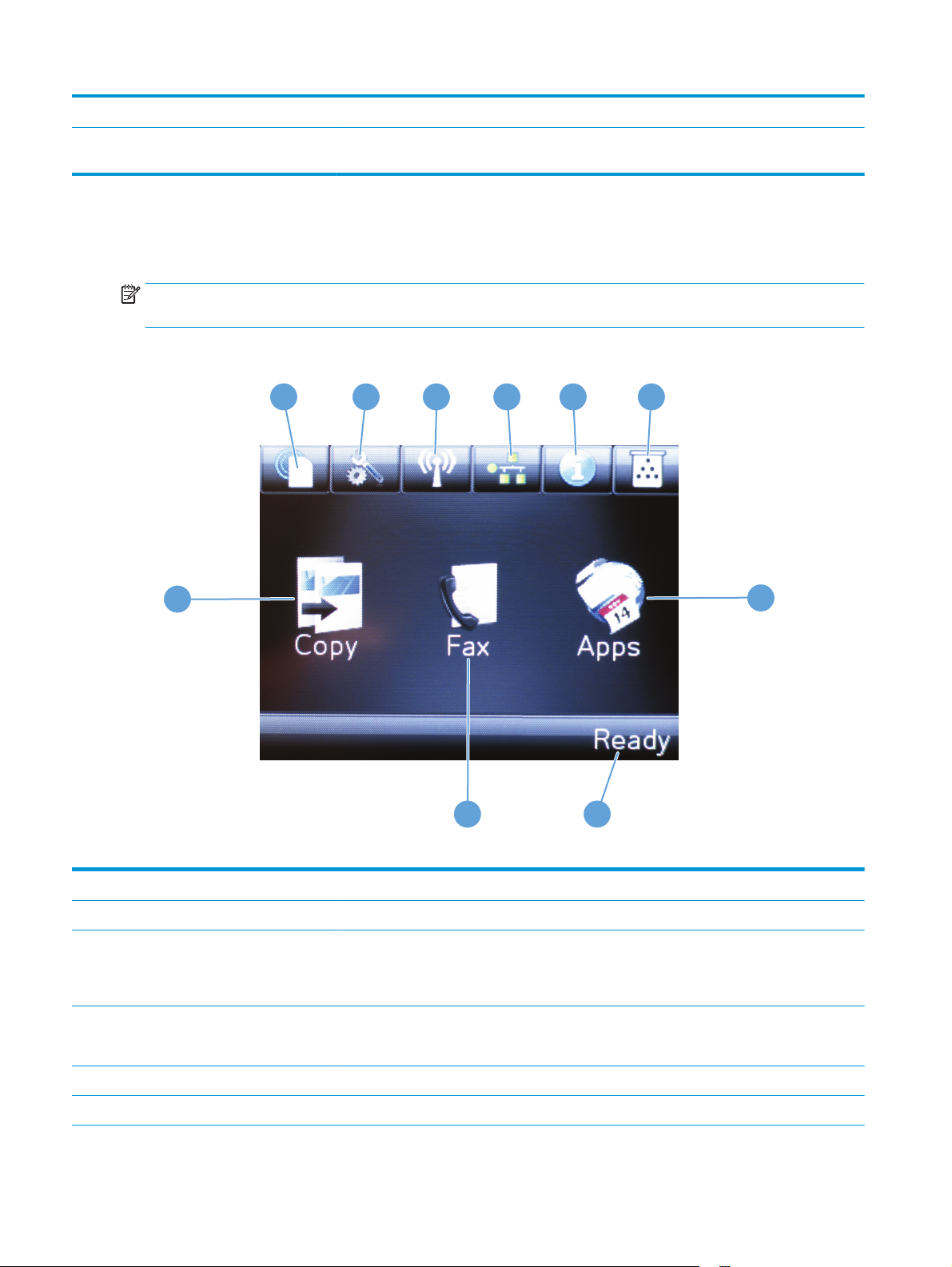
8Sākuma poga un indikators Nodrošina piekļuvi sākuma ekrānam.
9. Bezvadu indikators Norāda, ka bezvadu tīkls ir iespējots. Indikators mirgo, kad ierīce izveido savienojumu ar bezvadu
tīklu.
Vadības paneļa sākuma ekrāns (tikai skārienekrānam)
Sākuma ekrāns nodrošina piekļuvi iekārtas līdzekļiem un norāda iekārtas statusu.
PIEZĪME. Atkarībā no iekārtas konfigurācijas sākuma ekrānā redzamie līdzekļi var atšķirties. Izkārtojums
var būt apgriezts dažām valodām.
10
1
2
3
4
5 6
7
89
1Poga HP tīmekļa pakalpojumi Nodrošina ātru piekļuvi HP tīmekļa pakalpojumu funkcijām, tostarp HP ePrint.
2Iestatīšanas poga Atver izvēlni Iestatīšana.
3 Bezvadu sakaru poga Nodrošina piekļuvi izvēlnei Bezvadu un bezvadu statusa informācijai.
PIEZĪME. Ja esat izveidojis savienojumu ar bezvadu tīklu, šī ikona parādās kā signāla stipruma
joslu kopums.
4Tīkla poga Nodrošina piekļuvi tīkla iestatījumiem un informācijai.
PIEZĪME. Šī poga ir redzama tikai tad, kad iekārta ir pievienota tīklam.
5Informācijas poga Nodrošina iekārtas statusa informāciju.
6Poga Izejmateriāli Nodrošina informāciju par materiālu statusu.
10 1. nodaļa. Iepazīšanās ar iekārtu LVWW
Page 21
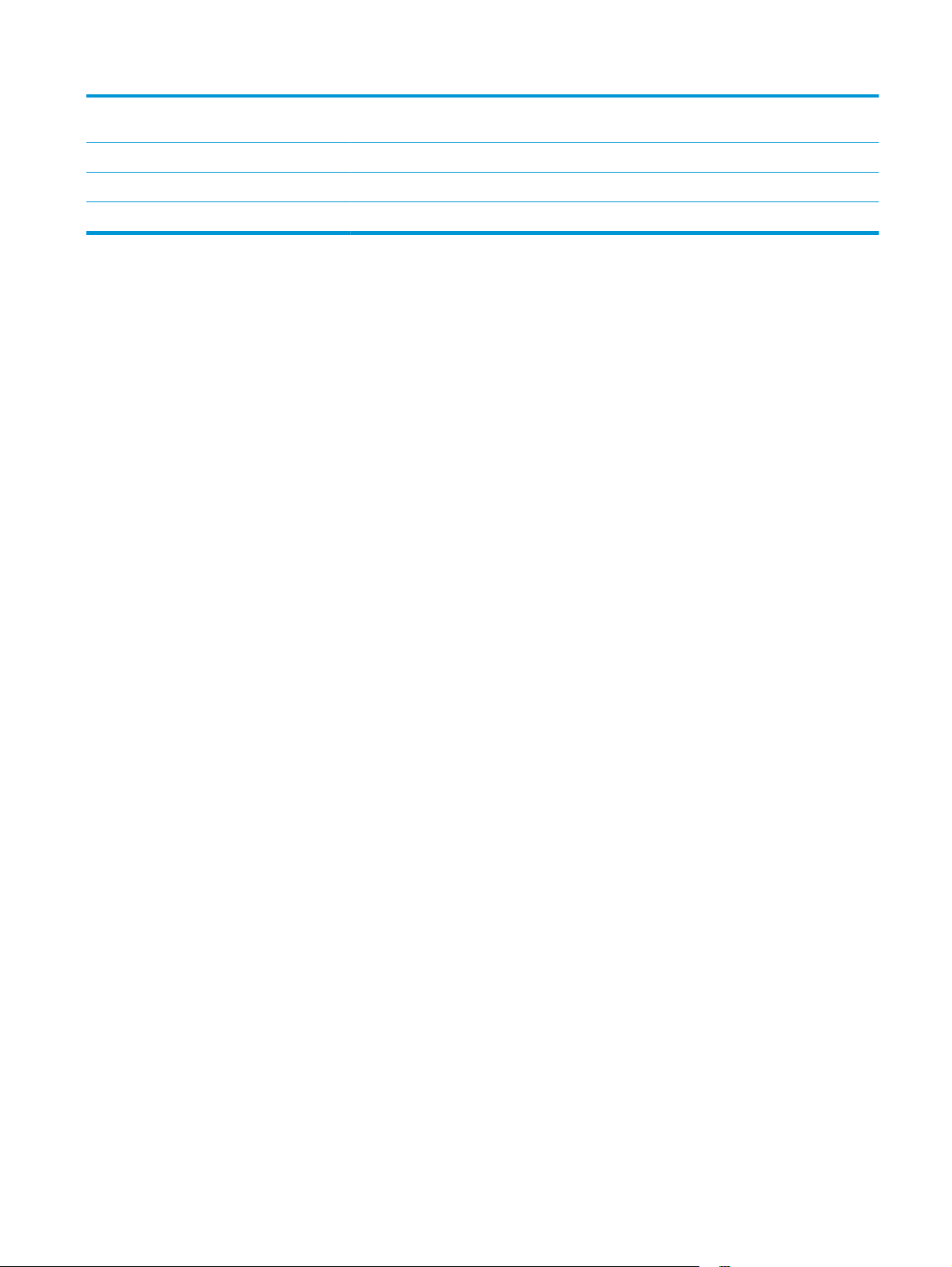
7Poga Lietotnes Nodrošina piekļuvi izvēlnei Lietotnes, lai izdrukātu tieši no atlasītajām tīmekļa
lietojumprogrammām.
8Iekārtas statuss Nodrošina informāciju par vispārējo iekārtas statusu.
9. Poga Nosūtīt faksu Nodrošina piekļuvi faksa funkcijai.
10 Poga Kopēt Nodrošina piekļuvi kopēšanas funkcijai.
LVWW Vadības paneļa pārskats 11
Page 22
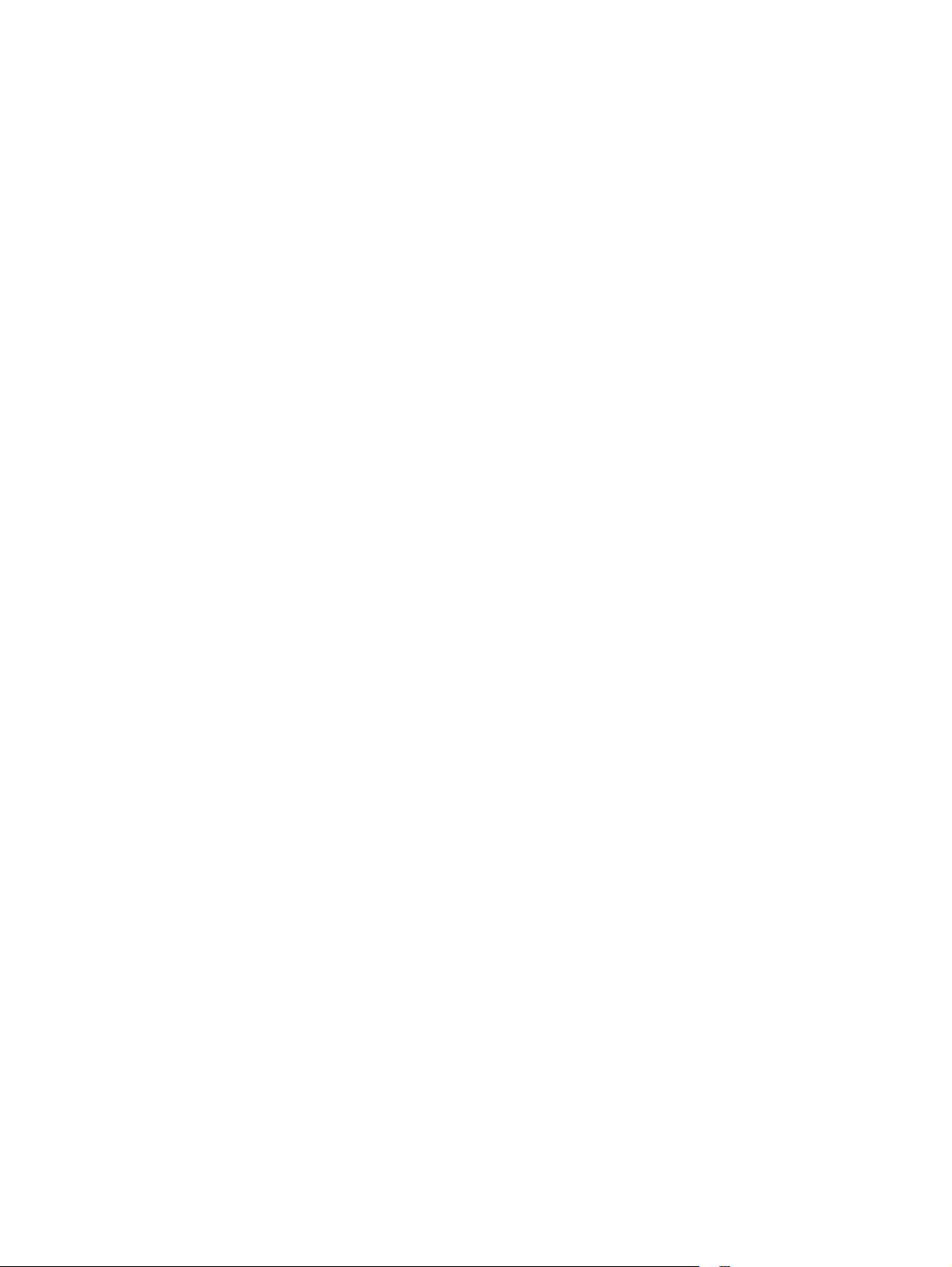
12 1. nodaļa. Iepazīšanās ar iekārtu LVWW
Page 23
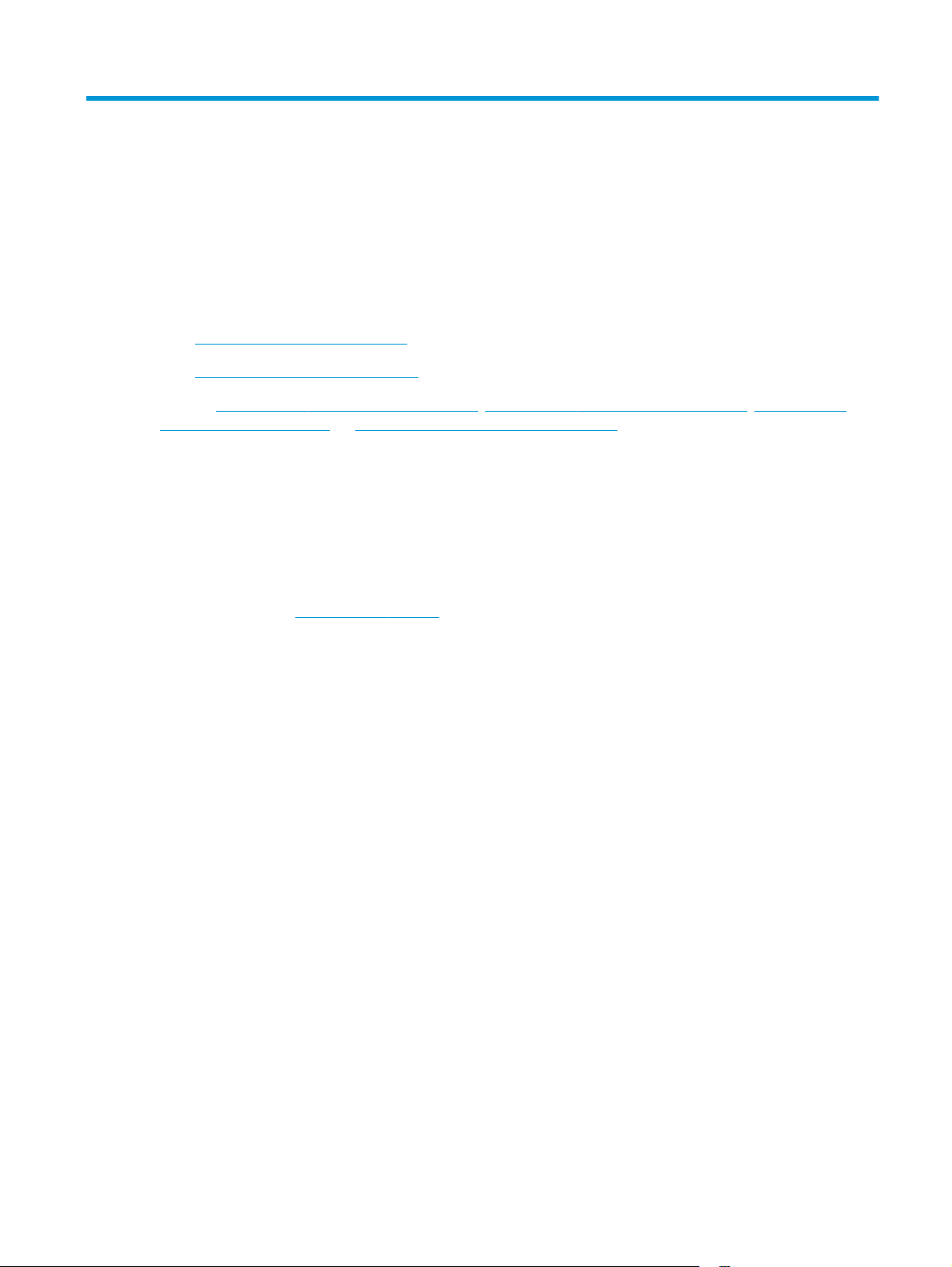
2Papīra paplātes
●
Atbalstītie papīra izmēri un veidi
●
Ievietojiet papīru padeves paplātē
Atveriet
support/ljMFPM127series vai www.hp.com/support/ljMFPM128series, lai saņemtu HP visaptverošo palīdzību
jūsu iekārtai:
●
●
●
●
Varat arī atvērt lapu
www.hp.com/support/ljMFPM125series, www.hp.com/support/ljMFPM126series, www.hp.com/
atrisiniet problēmas;
lejupielādējiet programmatūras atjauninājumus;
pievienojieties atbalsta forumiem;
atrodiet garantijas un reglamentējošo informāciju.
www.hp.com/support, lai piekļūtu vispasaules atbalstam un citiem HP produktiem.
LVWW 13
Page 24
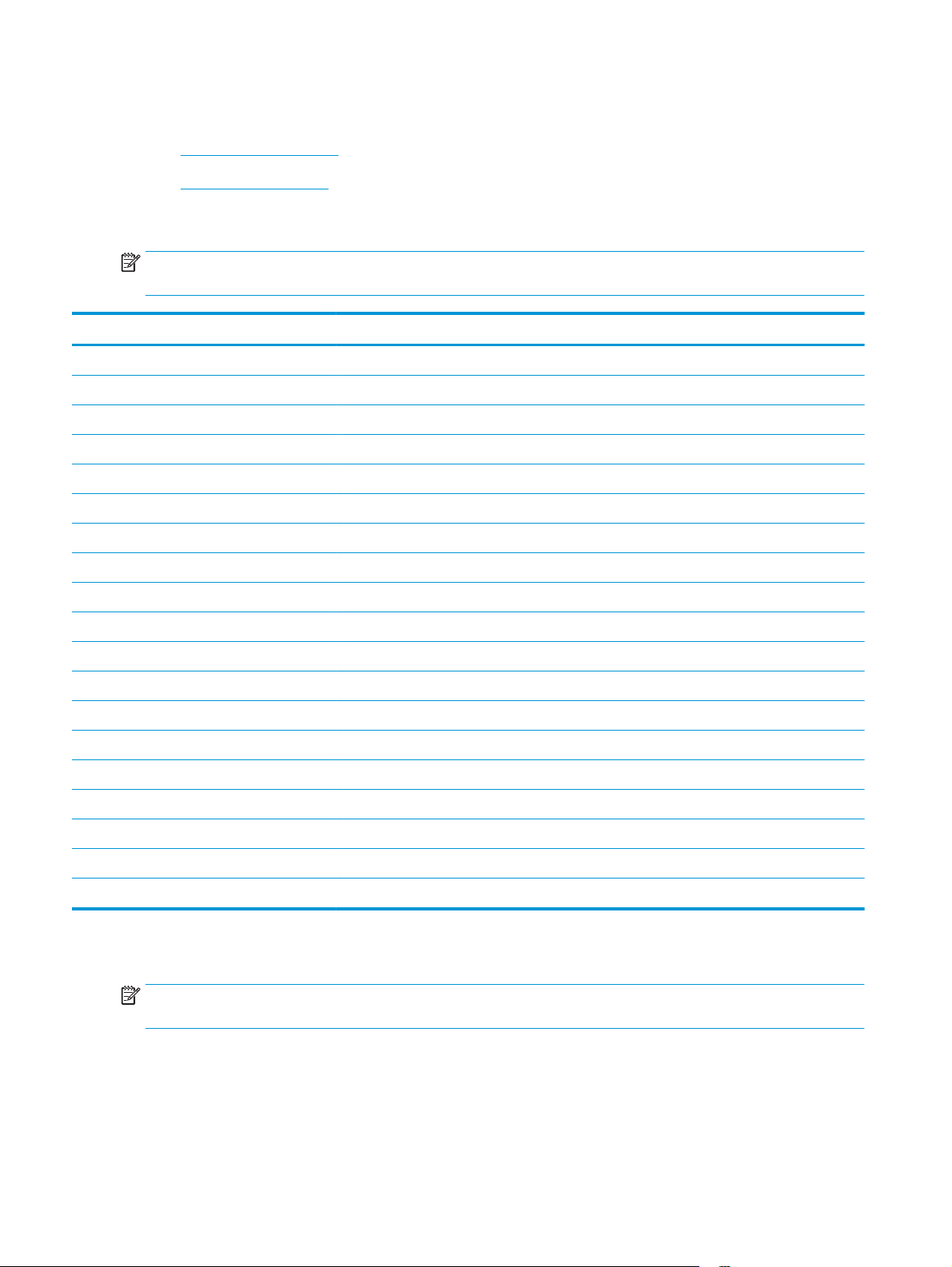
Atbalstītie papīra izmēri un veidi
●
Atbalstītie papīra izmēri
●
Atbalstītie papīra veidi
Atbalstītie papīra izmēri
PIEZĪME. Lai gūtu vislabākos rezultātus, pirms drukāšanas atlasiet pareizo papīra izmēru un ievadiet to
drukas draiverī.
Izmēri Izmēri
Vēstule 216 x 279 mm
Legal 216 x 356 mm
A4 210 x 297 mm
A5 148 x 210 mm
A6 105 x 148 mm
B5 (JIS) 182 x 257 mm
Executive 184 x 267 mm
Pastkarte (JIS) 100 x 148 mm
Dubultā pastkarte (JIS) 200 x 148 mm
16K 184 x 260 mm
16K 195 x 270 mm
16K 197 x 273 mm
8,5 x 13 216 x 330 mm
Envelope 10 105 x 241 mm
Monarch aploksne 98 x 191 mm
Aploksne B5 176 x 250 mm
Aploksne C5 162 x 229 mm
Aploksne DL 110 x 220 mm
Pielāgots no 76 x 127 līdz 216 x 356 mm
Atbalstītie papīra veidi
PIEZĪME. Lai gūtu vislabākos rezultātus, pirms drukāšanas atlasiet pareizo papīra izmēru un ievadiet to
drukas draiverī.
●
Parastais papīrs
●
HP EcoSMART Lite
●
Viegls papīrs 60-74 g
14 2. nodaļa. Papīra paplātes LVWW
Page 25
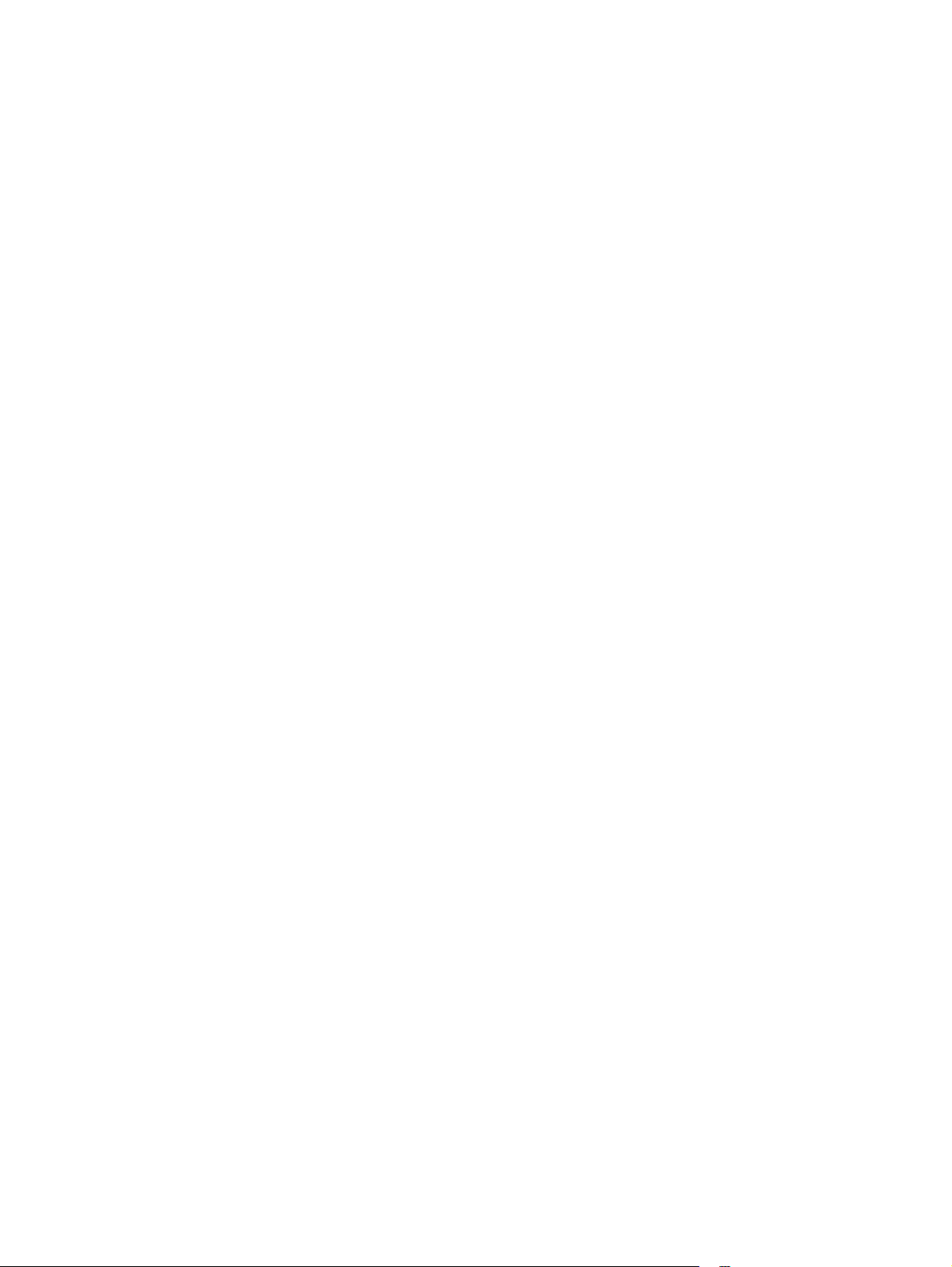
●
Vidēji smags papīrs 96–110 g
●
Smags papīrs 111–130 g
●
Īpaši smags papīrs 131–175 g
●
Monohromā Laser caurspīdīgā plēve
●
Uzlīmes
●
Veidlapa
●
Iepriekš apdrukāts papīrs
●
Perforēts papīrs
●
Krāsains
●
Nelīdzens papīrs
●
Augstas kvalitātes papīrs
●
Otrreiz izmantots papīrs
●
Aploksne
●
Vellum
LVWW Atbalstītie papīra izmēri un veidi 15
Page 26
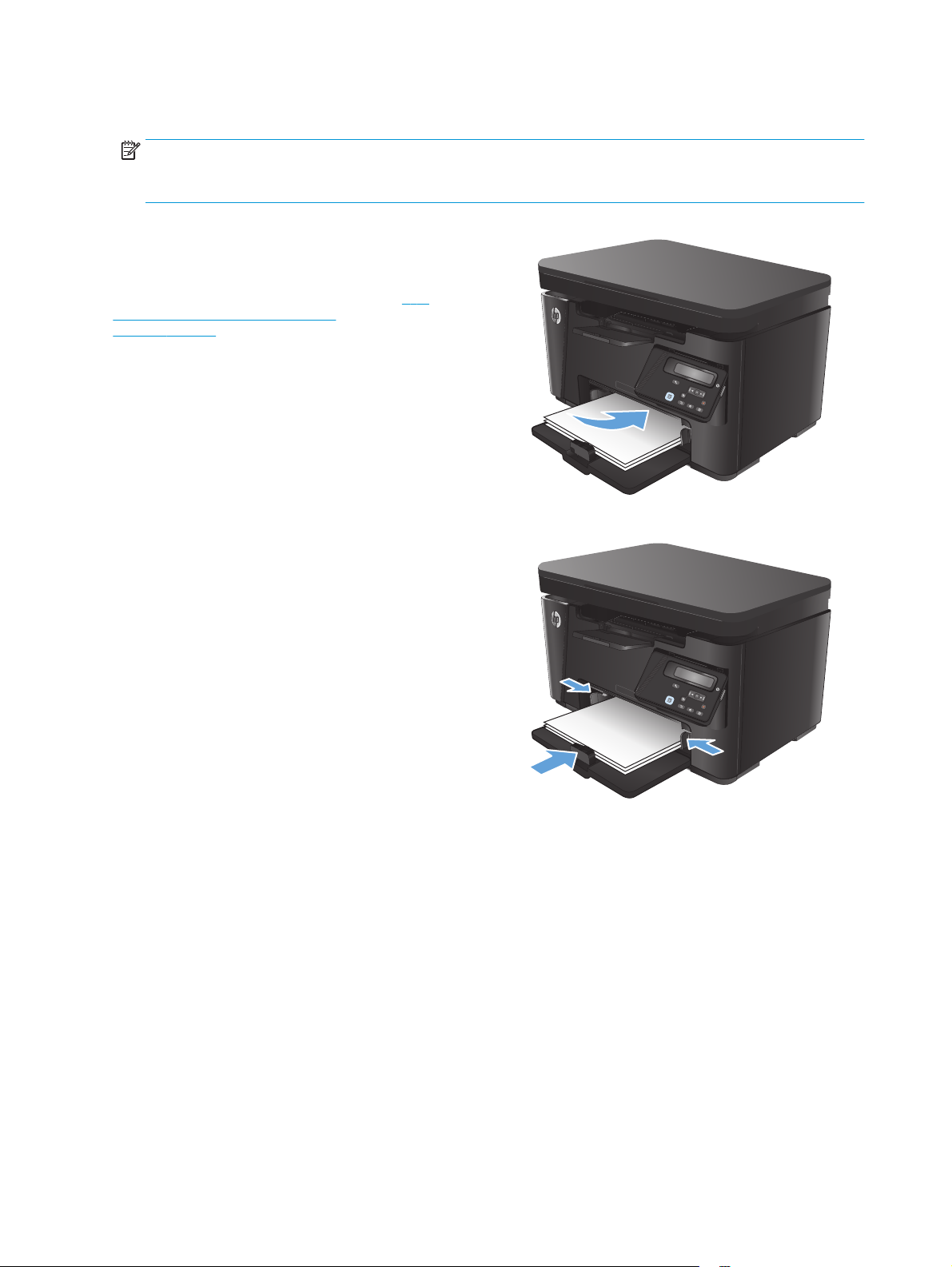
Ievietojiet papīru padeves paplātē
PIEZĪME. Pievienojot jaunu papīru, pārliecinieties, vai no padeves paplātes ir izņemts viss papīrs, un
iztaisnojiet jaunā papīra kaudzīti. Neizklājiet papīru. Tas palīdz novērst papīra lokšņu vienlaicīgas padošanas
iekārtā, tādējādi samazinot papīra iestrēgšanas iespēju.
1. Ievietojiet papīru ar apdrukājamo pusi uz augšu
un augšdaļu pa priekšu.
Papīra orientācija paplātē ir atkarīga no drukas
darba tipa. Papildinformāciju skatiet sadaļā
tabula. Papīra orientācija padeves
paplātē 17. lpp..
2. Noregulējiet papīra vadotnes, līdz tās piekļaujas
papīram.
2-1.
16 2. nodaļa. Papīra paplātes LVWW
Page 27
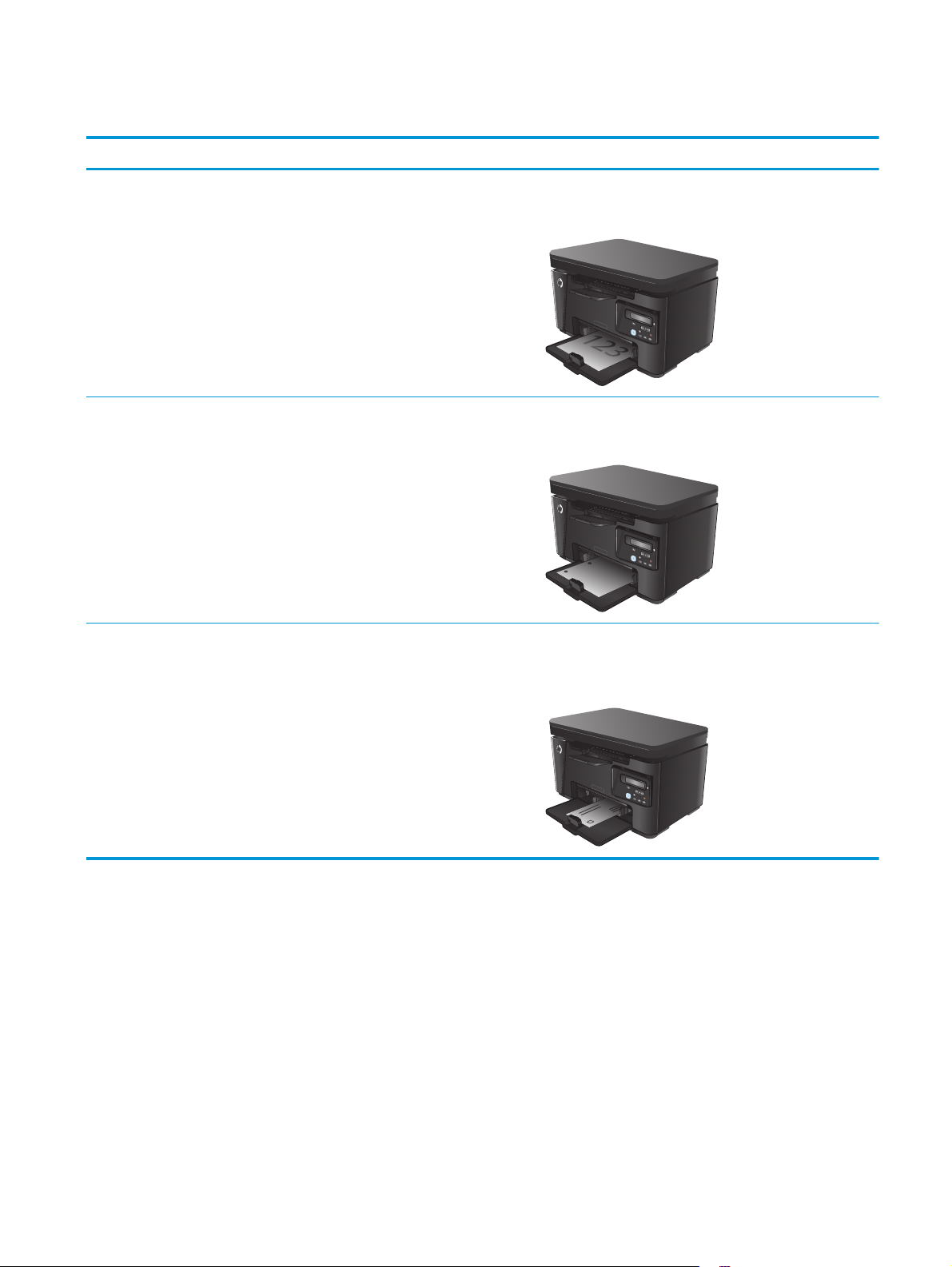
2-1. tabula. Papīra orientācija padeves paplātē
Papīra veids Divpusīgās drukāšanas režīms Kā ievietot papīru
Iepriekš apdrukātu papīru vai veidlapu Vienpusējā drukāšana vai divpusējā
drukāšana
Perforēts papīrs Vienpusējā drukāšana vai divpusējā
drukāšana
Aploksnes Vienpusīgā drukāšana Apdrukājamā puse uz augšu
Apdrukājamā puse uz augšu
Augšējā mala tiek ievadīta produktā
Apdrukājamā puse uz augšu
Caurumi atrodas produkta kreisās malas virzienā
Ar augšmalu paplātes labajā pusē un pastmarkas pusi
apakšdaļā
Paplātes noregulēšana mazākiem papīra izmēriem
Lai drukātu uz papīra, kas ir īsāks par 185 mm (7,3 collām), noregulējiet padeves paplāti, izmantojot īsa
papīra pagarinātāju.
LVWW Ievietojiet papīru padeves paplātē 17
Page 28
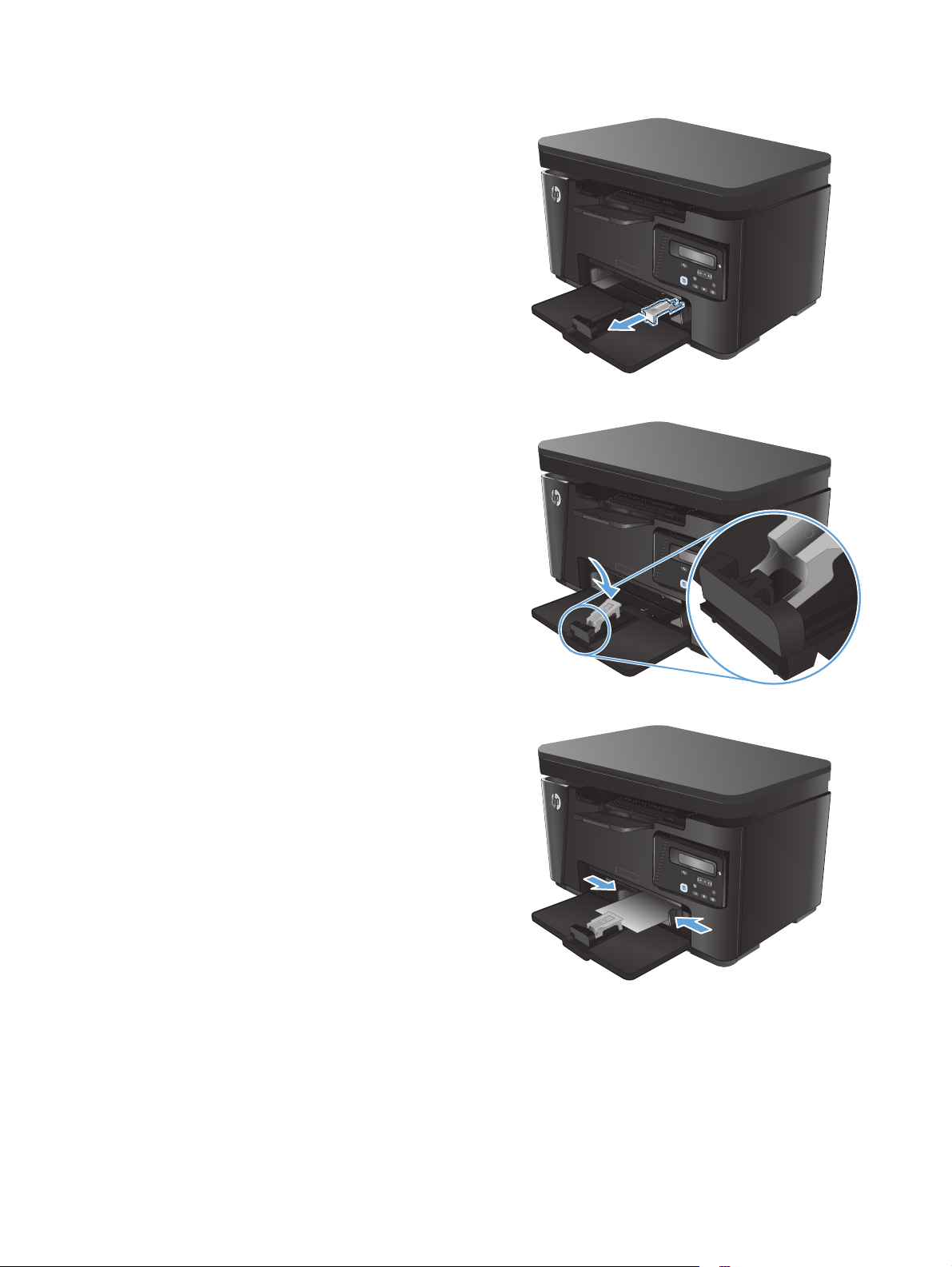
1. Noņemiet īsā papīra pagarinātāju no glabāšanas
ligzdas, kas atrodas padeves apgabala labajā
pusē.
2. Piestipriniet šo rīku pie padeves paplātes papīra
garuma vadotnes.
3. Ievietojiet papīru paplātē un pēc tam noregulējiet
papīra vadotnes, līdz tās cieši pieguļ papīram.
18 2. nodaļa. Papīra paplātes LVWW
Page 29

4. Iebīdiet papīru iekārtā, līdz tas apstājas, un pēc
tam iebīdiet uz iekšu papīra garuma vadotni, lai
pagarinātājs atbalsta papīru.
5. Kad drukāšana uz īsa papīra ir pabeigta, izņemiet
īsā papīra pagarinātāju no padeves paplātes un
ievietojiet glabāšanas ligzdā.
LVWW Ievietojiet papīru padeves paplātē 19
Page 30
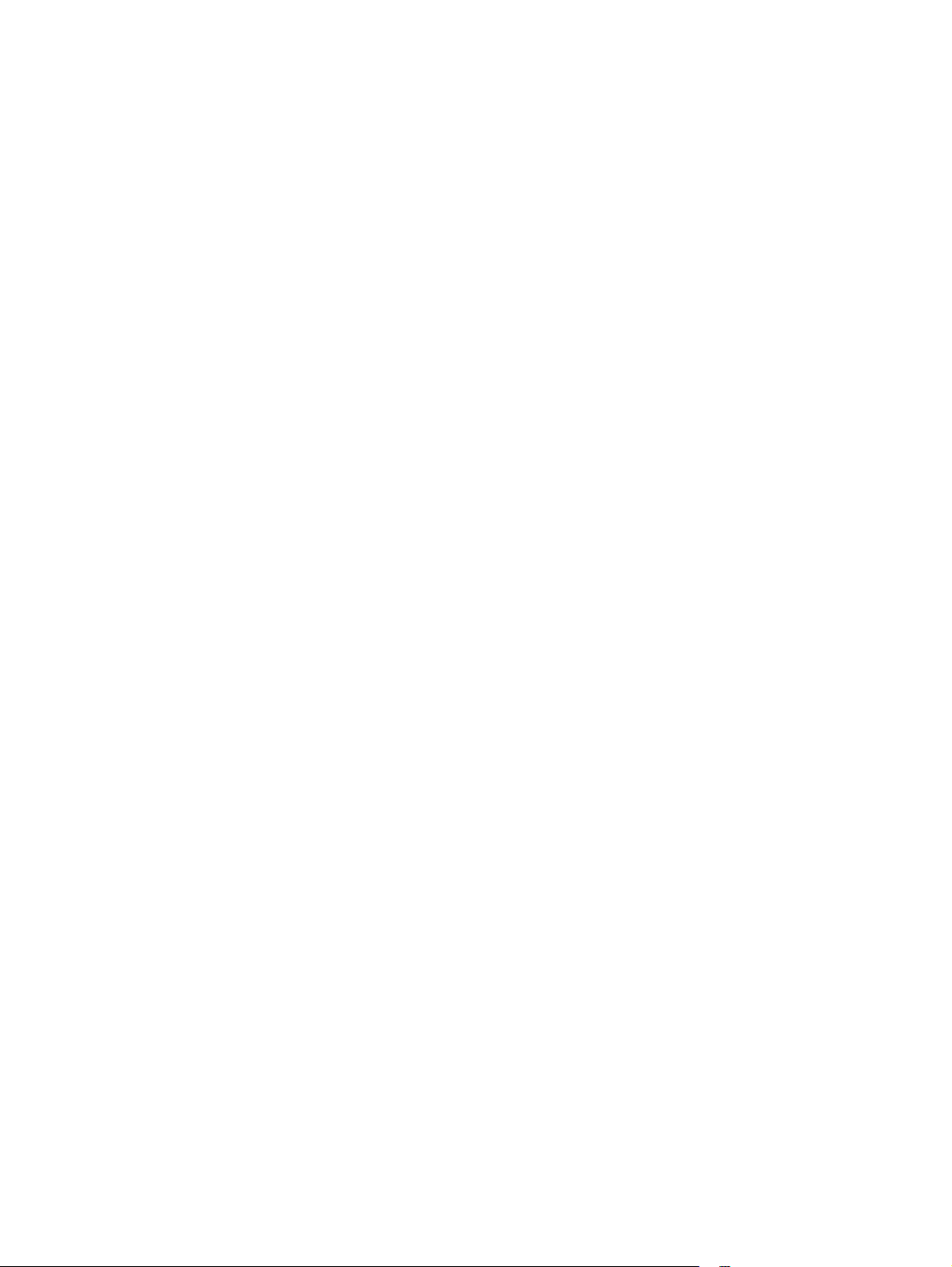
20 2. nodaļa. Papīra paplātes LVWW
Page 31

3Drukāšana
●
Drukas darbi (Windows)
●
Drukas darbi (Mac OS X)
●
Tīmeklī balstīta drukāšana
●
Funkcijas HP Wireless Direct Printing iestatīšana
Atveriet
support/ljMFPM127series vai www.hp.com/support/ljMFPM128series, lai saņemtu HP visaptverošo palīdzību
jūsu iekārtai:
●
●
●
●
Varat arī atvērt lapu
www.hp.com/support/ljMFPM125series, www.hp.com/support/ljMFPM126series, www.hp.com/
atrisiniet problēmas;
lejupielādējiet programmatūras atjauninājumus;
pievienojieties atbalsta forumiem;
atrodiet garantijas un reglamentējošo informāciju.
www.hp.com/support, lai piekļūtu vispasaules atbalstam un citiem HP produktiem.
LVWW 21
Page 32

Drukas darbi (Windows)
●
Drukāšanas pamati (Windows)
●
Manuāla abpusējā druka (Windows)
●
Vairāku lappušu drukāšana uz vienas loksnes (Windows)
●
Papīra veida atlasīšana (Windows)
●
Papildinformācija par drukāšanu
Drukāšanas pamati (Windows)
Šī procedūra raksturo drukāšanas pamatprincipus operētājsistēmā Windows.
1. Programmā atlasiet opciju Drukāt.
2. Atlasiet printeru sarakstā iekārtu un pēc tam noklikšķiniet uz pogas Rekvizīti vai Preferences vai
pieskarieties šai pogai, lai atvērtu drukas draiveri.
PIEZĪME. Pogas nosaukums atšķiras atkarībā no datorprogrammas.
3. Noklikšķiniet uz drukas draivera cilnēm vai pieskarieties tām, lai konfigurētu pieejamās opcijas.
4. Noklikšķiniet uz pogas Labi vai pieskarieties šai pogai, lai atgrieztos dialoglodziņā Drukāt. Izvēlieties no
šī ekrāna izdrukājamo eksemplāru skaitu.
5. Noklikšķiniet uz pogas Labi vai pieskarieties šai pogai, lai izdrukātu darbu.
Manuāla abpusējā druka (Windows)
1. Programmā atlasiet opciju Drukāt.
2. Atlasiet printeru sarakstā iekārtu un pēc tam
noklikšķiniet uz pogas Rekvizīti vai Preferences
vai pieskarieties šai pogai, lai atvērtu drukas
draiveri.
PIEZĪME. Pogas nosaukums atšķiras atkarībā
no datorprogrammas.
22 3. nodaļa. Drukāšana LVWW
Page 33

3. Noklikšķiniet uz cilnes Izkārtojums vai
pieskarieties šai cilnei.
4. Atlasiet atbilstošo abpusējās drukas opciju
nolaižamajā sarakstā Drukāt uz abām pusēm
manuāli un pēc tam noklikšķiniet uz pogas Labi
vai pieskarieties šai pogai.
5. Dialoglodziņā Drukāt noklikšķiniet uz pogas Labi
vai pieskarieties šai pogai, lai izdrukātu darbu.
Iekārta vispirms izdrukās visu dokumenta lapu
pirmo pusi.
LVWW Drukas darbi (Windows) 23
Page 34

6. Izņemiet izdrukāto lapu kaudzīti no izvades
nodalījuma un ievietojiet padeves paplātē ar
apdrukāto pusi uz leju un augšmalu pa priekšu.
7. Datorā noklikšķiniet uz pogas Labi vai
pieskarieties šai pogai, lai izdrukātu lapu otru
pusi.
8. Ja parādās uzvedne, nospiediet atbilstošo
vadības paneļa pogu vai pieskarieties šai pogai,
lai turpinātu.
Vairāku lappušu drukāšana uz vienas loksnes (Windows)
1. Programmā atlasiet opciju Drukāt.
2. Atlasiet printeru sarakstā iekārtu un pēc tam
noklikšķiniet uz pogas Rekvizīti vai Preferences
vai pieskarieties šai pogai, lai atvērtu drukas
draiveri.
PIEZĪME. Pogas nosaukums atšķiras atkarībā
no datorprogrammas.
24 3. nodaļa. Drukāšana LVWW
Page 35

3. Noklikšķiniet uz cilnes Izkārtojums vai
pieskarieties šai cilnei.
4. Atlasiet nolaižamajā sarakstā pareizo opciju
Orientācija.
5. Atlasiet pareizo uz vienas loksnes izdrukājamo
lappušu skaitu nolaižamajā sarakstā Lappuses
uz vienas loksnes un pēc tam noklikšķiniet uz
pogas Papildu vai pieskarieties šai pogai.
LVWW Drukas darbi (Windows) 25
Page 36

6. Atlasiet nolaižamajā sarakstā pareizo opciju
Lappušu izkārtojums uz loksnes.
7. Atlasiet nolaižamajā sarakstā pareizo opciju Lapu
malas, noklikšķiniet uz pogas Labi vai
pieskarieties šai pogai un aizveriet dialoglodziņu
Papildu opcijas. Pēc tam noklikšķiniet uz pogas
Labi vai pieskarieties šai pogai, lai aizvērtu
dialoglodziņu Rekvizīti vai Preferences.
8. Dialoglodziņā Drukāt noklikšķiniet uz pogas Labi
vai pieskarieties šai pogai, lai izdrukātu darbu.
Papīra veida atlasīšana (Windows)
1. Programmā atlasiet opciju Drukāt.
26 3. nodaļa. Drukāšana LVWW
Page 37

2. Atlasiet printeru sarakstā iekārtu un pēc tam
noklikšķiniet uz pogas Rekvizīti vai Preferences
vai pieskarieties šai pogai, lai atvērtu drukas
draiveri.
PIEZĪME. Pogas nosaukums atšķiras atkarībā
no datorprogrammas.
3. Noklikšķiniet uz cilnes Papīrs/kvalitāte vai
pieskarieties šai cilnei.
LVWW Drukas darbi (Windows) 27
Page 38

4. Opcijā Drukas materiāls: nolaižamajā sarakstā
atlasiet pareizo papīra veidu un pēc tam
noklikšķiniet uz pogas Labi vai pieskarieties šai
pogai un aizveriet dialoglodziņu Rekvizīti vai
Preferences.
5. Dialoglodziņā Drukāt noklikšķiniet uz pogas
Labi, lai izdrukātu darbu.
Papildinformācija par drukāšanu
Atveriet vietni www.hp.com/go/support, lai apmeklētu šīs iekārtas atbalsta vietni un iegūtu detalizētu
informāciju par to, kā veicami īpaši drukas uzdevumi, piemēram:
●
Atlasiet papīra izmēru
●
lappuses orientācijas atlase;
●
bukleta izveide;
●
kvalitātes iestatījumu atlase;
●
lapu malu atlase.
28 3. nodaļa. Drukāšana LVWW
Page 39

Drukas darbi (Mac OS X)
●
Drukāšana (Mac OS X)
●
Manuāla drukāšana uz abām lapas pusēm (Mac OS X)
●
Vairāku lappušu drukāšana uz vienas loksnes (Mac OS X)
●
Papīra veida atlasīšana (Mac OS X)
●
Papildinformācija par drukāšanu
Drukāšana (Mac OS X)
Šī procedūra raksturo drukāšanas pamatprincipus operētājsistēmā Mac OS X.
1. Noklikšķiniet uz izvēlnes Fails un pēc tam noklikšķiniet uz opcijas Drukāt.
2. Izvēlnē Printeris atlasiet iekārtu.
3. Atveriet izvēlņu nolaižamo sarakstu vai noklikšķiniet uz Rādīt detaļas un pēc tam izvēlieties citas
izvēlnes, lai noregulētu drukas iestatījumus.
4. Noklikšķiniet uz pogas Drukāt.
Manuāla drukāšana uz abām lapas pusēm (Mac OS X)
PIEZĪME. Šī funkcija ir pieejama, kad instalēts HP drukas draiveris. Tā var nebūt pieejama, izmantojot
AirPrint.
1. Noklikšķiniet uz izvēlnes Fails un pēc tam noklikšķiniet uz opcijas Drukāt.
2. Izvēlnē Printeris atlasiet iekārtu.
3. Atveriet izvēlņu nolaižamo sarakstu vai noklikšķiniet uz Rādīt detaļas un pēc tam noklikšķiniet uz
izvēlnes Manuāla abpusējā druka.
4. Noklikšķiniet uz lodziņa Manuāla abpusējā druka un atlasiet iesiešanas opciju.
5. Noklikšķiniet uz pogas Drukāt. Iekārta vispirms izdrukās visu dokumenta lapu pirmo pusi.
LVWW Drukas darbi (Mac OS X) 29
Page 40

6. Izņemiet izdrukāto lapu kaudzīti no izvades nodalījuma un ievietojiet to padeves paplātē ar apdrukāto
pusi uz leju.
7. Datorā noklikšķiniet uz pogas Turpināt, lai izdrukātu lapu otru pusi.
8. Ja parādās uzvedne, pieskarieties atbilstošajai vadības paneļa pogai, lai turpinātu.
Vairāku lappušu drukāšana uz vienas loksnes (Mac OS X)
1. Noklikšķiniet uz izvēlnes Fails un pēc tam noklikšķiniet uz opcijas Drukāt.
2. Izvēlnē Printeris atlasiet iekārtu.
3. Atveriet izvēlņu nolaižamo sarakstu vai noklikšķiniet uz Rādīt detaļas un pēc tam noklikšķiniet uz
izvēlnes Izkārtojums.
4. Nolaižamajā izvēlnē Lappuses uz vienas loksnes atlasiet uz katras loksnes izdrukājamo lappušu skaitu.
5. Apgabalā Izkārtojuma virziens atlasiet lappušu secību un novietojumu loksnē.
6. Izvēlnē Malas atlasiet loksnes katrai lapai izmantojamo malu veidu.
7. Noklikšķiniet uz pogas Drukāt.
Papīra veida atlasīšana (Mac OS X)
1. Noklikšķiniet uz izvēlnes Fails un pēc tam noklikšķiniet uz opcijas Drukāt.
2. Izvēlnē Printeris atlasiet iekārtu.
3. Atveriet izvēlņu nolaižamo sarakstu vai noklikšķiniet uz Rādīt detaļas un pēc tam noklikšķiniet uz
izvēlnes Apdare.
4. Atlasiet veidu nolaižamajā sarakstā Materiāla veids.
5. Noklikšķiniet uz pogas Drukāt.
Papildinformācija par drukāšanu
Varat apmeklēt šī produkta atbalsta tīmekļa vietni www.hp.com/go/support, kurā atrodama detalizēta
informācija par to, kā veicami īpaši drukas uzdevumi, piemēram:
30 3. nodaļa. Drukāšana LVWW
Page 41

●
drukas saīšņu vai sākotnējo iestatījumu izveidošana un izmantošana;
●
papīra izmēra atlase vai pielāgota papīra izmēra lietošana;
●
lappuses orientācijas atlase;
●
bukleta izveide;
●
dokumenta mērogošana atbilstoši konkrētajam papīra izmēram;
●
pirmās vai pēdējās lappuses izdrukāšana uz atšķirīga papīra;
●
ūdenszīmju drukāšana uz dokumenta.
LVWW Drukas darbi (Mac OS X) 31
Page 42

Tīmeklī balstīta drukāšana
Ir pieejamas vairākas opcijas attālajai drukāšanai interneta tīklā.
HP ePrint
Izmantojiet funkciju HP ePrint, lai drukātu dokumentus, nosūtot tos kā e-pasta pielikumu uz iekārtas e-pasta
adresi no jebkuras ierīces ar iespējotu e-pastu.
Lai izmantotu HP ePrint, iekārtai ir jāatbilst šādām prasībām:
●
iekārtai jābūt savienojumam ar vadu vai bezvadu tīklu un piekļuvei internetam;
●
jābūt iespējotiem iekārtas HP tīmekļa pakalpojumiem un iekārtai jābūt reģistrētai vietnē HP Connected.
LCD vadības panelis
1. Noskaidrojiet iekārtas IP adresi.
a. Nospiediet iekārtas vadības paneļa pogu Iestatīšana
b. Atveriet šādas izvēlnes:
●
Network Setup (Tīkla iestatīšana)
●
Rādīt IP adresi
2. Lai atvērtu HP iegulto Web serveri, ievadiet iekārtas IP adresi tīmekļa pārlūkprogrammas adreses
joslā.
3. Noklikšķiniet uz HP iegultā Web servera cilnes HP tīmekļa pakalpojumi un pēc tam noklikšķiniet
uz Iespējot. Šī iekārta iespējo tīmekļa pakalpojumus un pēc tam izdrukā informācijas lapu.
Informācijas lapā ir printera kods, kas jāizmanto, reģistrējot HP iekārtu vietnē HP Connected.
4. Atveriet vietni
procesu.
Skārienekrāna vadības panelis
1. Iekārtas vadības paneļa sākuma ekrānā pieskarieties pogai Tīmekļa pakalpojumi
2. Pieskarieties pogai Iespējot tīmekļa pakalpojumus. Šī iekārta iespējo tīmekļa pakalpojumus un pēc
tam izdrukā informācijas lapu.
Informācijas lapā ir printera kods, kas jāizmanto, reģistrējot HP iekārtu vietnē HP Connected.
www.hpconnected.com, lai izveidotu HP ePrint kontu un pabeigtu iestatīšanas
.
.
3. Atveriet vietni
procesu.
Lai iegūtu papildinformāciju un pārskatītu papildu atbalsta informāciju par iekārtu, atveriet vietni
www.hp.com/go/support.
www.hpconnected.com, lai izveidotu HP ePrint kontu un pabeigtu iestatīšanas
HP ePrint programmatūra
HP ePrint programmatūra nodrošina vieglu izdrukāšanu no galddatora vai klēpjdatora jebkurā iekārtā, kas
izmanto HP ePrint. Pēc programmatūras instalēšanas lietojumprogrammā atveriet opciju Drukāt un pēc tam
instalēto printeru sarakstā atlasiet HP ePrint. Šī programmatūra ļauj viegli atrast HP ePrint iespējotos
32 3. nodaļa. Drukāšana LVWW
Page 43

produktus, kas ir reģistrēti jūsu HP Connected kontā. HP mērķa iekārtu var atrasties uz jūsu galda vai kādā
attālā vietā, piemēram, filiāles birojā vai pasaules otrā malā.
Operētājsistēmā Windows HP ePrint programmatūra atbalsta arī tradicionālo IP drukāšanu uz vietējiem tīkla
(LAN vai WAN) printeriem uz atbalstītajām PostScript® iekārtām.
AirPrint
Lai iegūtu draiverus un informāciju, atveriet vietni
PIEZĪME. HP ePrint programmatūra ir PDF darbplūsmas utilīta operētājsistēmai Mac, un, tehniski, tas nav
drukas draiveris. HP ePrint programmatūra operētājsistēmai Mac atbalsta drukas ceļu tikai caur
HP Connected un neatbalsta tiešu IP drukāšanu ar vietējiem tīkla printeriem.
Tiešā drukāšana, izmantojot programmu Apple AirPrint, tiek atbalstīta operētājsistēmai iOS 4.2 vai jaunākai.
Izmantojiet AirPrint, lai drukātu ar iekārtu tieši no iPad, iPhone (3GS vai jaunāku) vai iPod touch (trešās
paaudzes vai jaunāka) šādās lietojumprogrammās:
●
Pasts
●
Fotoattēli
●
Safari
●
iBooks
●
Atsevišķās trešās puses lietojumprogrammās
Lai izmantotu AirPrint, jābūt izveidotam iekārtas un Apple ierīces savienojumam ar vienu un to pašu bezvadu
tīklu. Lai iegūtu papildinformāciju par AirPrint lietošanu un to, kuri HP produkti ir saderīgi ar AirPrint, atveriet
www.hp.com/go/airprint.
vietni
www.hp.com/go/eprintsoftware.
PIEZĪME. AirPrint neatbalsta USB savienojumus. AirPrint nodrošina tikai izdrukāšanas mobilo
funkcionalitāti. AirPrint neatbalsta skenēšanu.
LVWW Tīmeklī balstīta drukāšana 33
Page 44

Funkcijas HP Wireless Direct Printing iestatīšana
PIEZĪME. Šī funkcija ir pieejama tikai bezvadu modeļiem, un, lai to varētu izmantot, var būt nepieciešama
iekārtas programmaparatūras izmantošana.
Funkcija HP Wireless Direct Printing ļauj jums drukāt no bezvadu mobilās ierīces tieši ar iekārtu, kurā
iespējota funkcija HP Wireless Direct, bez savienojuma ar tīklu vai internetu. Izmantojiet funkciju HP Wireless
Direct, lai bezvadu savienojuma veidā drukātu no šādām ierīcēm:
●
iPhone, iPad vai iTouch, kas izmanto Apple AirPrint vai HP ePrint mobilo lietotni;
●
mobilajām ierīcēm, kurās darbojas ar Android vai Symbian, izmantojot lietojumprogrammu HP ePrint
Home & Biz.
●
no jebkuras operētājsistēmas datora ar Wi-Fi funkcionalitāti.
Lai skatītu papildinformāciju par HP Wireless Direct, atveriet vietni
noklikšķiniet uz HP Wireless Direct.
Lai iestatītu funkciju HP Wireless Direct no vadības paneļa, veiciet šādas darbības:
LCD vadības panelis
1. Iekārtas vadības panelī nospiediet pogu OK, lai atvērtu izvēlnes.
2. Atveriet šādas izvēlnes:
●
Tīkla iestatīšana
●
Bezvadu izvēlne
●
Wireless Direct
3. Atlasiet opciju Ieslēgts un pēc tam nospiediet pogu OK. Iekārta saglabā iestatījumu un pēc tam vadības
panelī atkal parāda izvēlni Bezvadu tiešās drukāšanas iestatījumi.
Skārienekrāna vadības panelis
1. Iekārtas vadības paneļa sākuma e
2. Atveriet šādas izvēlnes:
●
Bezvadu izvēlne
krānā pi
www.hp.com/go/wirelessprinting un
eskarieties pogai Bezvadu .
●
Wireless Direct iestatījumi
●
Ieslēgts/izslēgts
3. Pieskarieties izvēlnes opcijai Ieslēgts. Iekārta saglabā iestatījumu un pēc tam vadības panelī atkal
parāda izvēlni Bezvadu tiešās drukāšanas iestatījumi.
34 3. nodaļa. Drukāšana LVWW
Page 45

4Kopēšana
●
Kopēšana
●
Kopēšana uz abām pusēm (divpusējā kopēšana)
●
Kopijas kvalitātes optimizēšana
●
Noregulējiet kopiju gaišumu vai tumšumu (tikai iekārtām ar LED vadības paneli)
●
Kopiju izmēra samazināšana vai palielināšana (tikai iekārtām ar LED vadības paneli)
Atveriet
support/ljMFPM127series vai www.hp.com/support/ljMFPM128series, lai saņemtu HP visaptverošo palīdzību
jūsu iekārtai:
●
●
●
●
Varat arī atvērt lapu
www.hp.com/support/ljMFPM125series, www.hp.com/support/ljMFPM126series, www.hp.com/
atrisiniet problēmas;
lejupielādējiet programmatūras atjauninājumus;
pievienojieties atbalsta forumiem;
atrodiet garantijas un reglamentējošo informāciju.
www.hp.com/support, lai piekļūtu vispasaules atbalstam un citiem HP produktiem.
LVWW 35
Page 46

Kopēšana
LED vadības panelis
1. Novietojiet dokumentu uz skenera stikla atbilstoši norādēm uz iekārtas.
2. Aizveriet skeneri.
3. Iekārtas vadības panelī piespiediet pogu Iestatīšana
indikators
4. Kopiju skaita mainīšanai izmantojiet bultiņu pogas.
5. Pieskarieties pogai Sākt kopēt
LCD vadības panelis
1. Novietojiet dokumentu uz skenera stikla atbilstoši norādēm uz iekārtas.
2. Aizveriet skeneri.
3. Nospiediet iekārtas vadības paneļa pogu Kopiju skaits
4. Izvēlēties kopiju skaitu.
5. Pieskarieties pogai Sākt kopēt
Skārienekrāna vadības panelis
1. Novietojiet dokumentu uz skenera stikla atbilstoši norādēm uz iekārtas.
2. Aizveriet skeneri.
3. Iekārtas vadības paneļa sākuma ekrānā pieskarieties pogai Kopēt.
.
un pārliecinieties, vai deg kopiju skaita
, lai sāktu kopēšanu.
.
, lai sāktu kopēšanu.
4. Pieskarieties bultiņām, lai mainītu kopiju skaitu, vai pieskarieties redzamajam skaitlim un ierakstiet
kopiju skaitu.
5. Pieskarieties pogai Sākt kopēt, lai sāktu kopēšanu.
36 4. nodaļa. Kopēšana LVWW
Page 47

Kopēšana uz abām pusēm (divpusējā kopēšana)
1. Novietojiet dokumentu uz skenera stikla atbilstoši norādēm uz iekārtas.
2. Aizveriet skeneri.
3. Sāciet kopēšanas darbu.
●
LED un LCD vadības paneļi: nospiediet iekārtas vadības paneļa pogu Sākt kopēt
●
Skārienekrāna vadības panelis: Iekārtas vadības paneļa sākuma ekrānā pieskarieties pogai
Kopēt.
4. Izņemiet izdrukāto lapu no izvades nodalījuma un ievietojiet padeves paplātē ar apdrukāto pusi uz leju
un augšmalu pa priekšu.
5. Apgrieziet otrādi uz skenera stikla novietoto oriģinālo dokumentu, lai nokopētu otru pusi.
6. Sāciet kopēšanas darbu.
●
LED un LCD vadības paneļi: nospiediet iekārtas vadības paneļa pogu Sākt kopēt
●
Skārienekrāna vadības panelis: Iekārtas vadības paneļa sākuma ekrānā pieskarieties pogai
Kopēt.
7. Turpiniet šo procesu, līdz nokopētas visas lappuses.
.
.
LVWW Kopēšana uz abām pusēm (divpusējā kopēšana) 37
Page 48

Kopijas kvalitātes optimizēšana
Ir pieejami šādi kopijas kvalitātes iestatījumi.
●
Automātiskā atlase: izmantojiet šo iestatījumu, ja kopijas kvalitāte nav svarīga.
●
Jaukts: izmantojiet šo iestatījumu dokumentiem, kuros ir gan teksts, gan grafiski elementi.
●
Teksts: izmantojiet šo iestatījumu dokumentiem, kuros galvenokārt ir teksts. Šis ir opcijas Kopijas
optimizēšana noklusējuma iestatījums.
●
Attēls: izmantojiet šo iestatījumu dokumentiem, kuros galvenokārt ir attēli.
LED vadības panelis
1. Noklikšķiniet uz pogas Sākt un pēc tam noklikšķiniet uz vienuma Programmas.
2. Noklikšķiniet uz savas HP iekārtu grupas un pēc tam noklikšķiniet uz opcijas HP Device Toolbox.
3. Cilnē Sistēma noklikšķiniet uz opcijas Kopijas iestatīšana.
LCD vadības panelis
1. Novietojiet dokumentu uz skenera stikla atbilstoši norādēm u
2. Aizveriet skeneri.
3. Nospiediet iekārtas vadības paneļa pogu Kopēšanas izvēlne
4. Atveriet izvēlni Optimizācija.
5. Izmantojiet bultiņu pogas, lai ritinātu opcijas, un pēc tam nospiediet pogu OK, lai atlasītu.
6. Pieskarieties pogai Sākt kopēt
Skārienekrāna vadības panelis
1. Novietojiet dokumentu uz skenera stikla atbilstoši norādēm uz iekārtas.
2. Aizveriet skeneri.
3. Iekārtas vadības paneļa sākuma ekrānā pieskarieties pogai Kopēt.
4. Pieskarieties pogai Iestatījumi un pēc tam ritiniet un pieskarieties pogai Optimizēt.
5. Pieskarieties bultiņu pogām, lai ritinātu cauri opcijām, un pēc tam pieskarieties opcijai, lai to atlasītu.
6. Pieskarieties pogai Sākt kopēt, lai sāktu kopēšanu.
, lai sāktu kopēšanu.
z iekārt
.
as.
38 4. nodaļa. Kopēšana LVWW
Page 49

Noregulējiet kopiju gaišumu vai tumšumu (tikai iekārtām ar LED vadības paneli)
1. Iekārtas vadības panelī atkārtoti nospiediet pogu Iestatīšana , līdz iedegas opcijas Tumšāks/gaišāks
indikators.
2. Ar bultiņu pogām palieliniet vai samaziniet iestatījumu Tumšāks/gaišāks.
PIEZĪME. Pēc divām minūtēm iestatījuma vērtība tiek nomainīta atpakaļ uz noklusējumu.
LVWW Noregulējiet kopiju gaišumu vai tumšumu (tikai iekārtām ar LED vadības paneli) 39
Page 50

Kopiju izmēra samazināšana vai palielināšana (tikai iekārtām ar LED vadības paneli)
1. Novietojiet dokumentu uz skenera stikla.
2. Iekārtas vadības panelī atkārtoti nospiediet pogu Iestatīšana
palielināt
3. Nospiediet augšupvērsto bultiņu, lai palielinātu kopijas izmēru, vai nospiediet lejupvērsto bultiņu, lai
samazinātu kopijas izmēru.
4. Pieskarieties pogai Sākt kopēt
indikators.
, lai sāktu kopēšanu.
, līdz iedegas opcijas Samazināt/
40 4. nodaļa. Kopēšana LVWW
Page 51

5Skenēt
●
Skenēšana, izmantojot programmatūru HP Scan (Windows)
●
Skenēšana, izmantojot programmatūru HP Scan (Mac OS X)
Atveriet
support/ljMFPM127series vai www.hp.com/support/ljMFPM128series, lai saņemtu HP visaptverošo palīdzību
jūsu iekārtai:
●
●
●
●
Varat arī atvērt lapu
www.hp.com/support/ljMFPM125series, www.hp.com/support/ljMFPM126series, www.hp.com/
atrisiniet problēmas;
lejupielādējiet programmatūras atjauninājumus;
pievienojieties atbalsta forumiem;
atrodiet garantijas un reglamentējošo informāciju.
www.hp.com/support, lai piekļūtu vispasaules atbalstam un citiem HP produktiem.
LVWW 41
Page 52

Skenēšana, izmantojot programmatūru HP Scan (Windows)
Izmantojiet HP Scan programmatūru, lai iniciētu skenēšanu no programmatūras savā datorā. Varat saglabāt
skenēto attēlu kā failu vai nosūtīt citas programmatūras lietojumprogrammai.
1. Novietojiet dokumentu uz skenera stikla atbilstoši norādēm uz iekārtas.
PIEZĪME. Lai panāktu vislabākos rezultātus, ievietojiet maza izmēra papīru (Letter, A4 formāta vai
mazāku) ar papīra garāko malu skenera stikla kreisajā malā.
2. Noklikšķiniet uz Sākt un pēc tam noklikšķiniet uz Programmas (vai Visas programmas)
operētājsistēmā Windows XP).
3. Noklikšķiniet uz HP un pēc tam atlasiet savu iekārtu.
4. Noklikšķiniet uz HP Scan, izvēlieties skenēšanas saīsni un, ja nepieciešams, pielāgojiet iestatījumus.
5. Noklikšķiniet uz Scan (Skenēt).
PIEZĪME. Noklikšķiniet uz Papildu iestatījumi, lai piekļūtu papildu opcijām.
Noklikšķiniet uz Izveidot jaunu saīsni, lai izveidotu pielāgotu iestatījumu kopu un saglabātu to saīšņu
sarakstā.
42 5. nodaļa. Skenēt LVWW
Page 53

Skenēšana, izmantojot programmatūru HP Scan (Mac OS X)
Izmantojiet HP Scan programmatūru, lai iniciētu skenēšanu no programmatūras savā datorā.
1. Novietojiet dokumentu uz skenera stikla atbilstoši norādēm uz iekārtas.
PIEZĪME. Lai panāktu vislabākos rezultātus, ievietojiet maza izmēra papīru (Letter, A4 formāta vai
mazāku) ar papīra garāko malu skenera stikla kreisajā malā.
2. Atveriet programmatūru HP Scan, kas atrodas mapē HP, kura, savukārt, ir mapē Lietojumprogrammas.
3. Izpildiet ekrānā redzamās instrukcijas, lai skenētu dokumentu.
4. Pēc visu lappušu skenēšanas pabeigšanas noklikšķiniet uz pogas Gatavs, lai saglabātu tās failā.
LVWW Skenēšana, izmantojot programmatūru HP Scan (Mac OS X) 43
Page 54

44 5. nodaļa. Skenēt LVWW
Page 55

6Fakss
●
Pievienojiet un konfigurējiet faksa iekārtu.
●
Sūtiet faksu
●
Ātrās numuru sastādīšanas ierakstu izveidošana, rediģēšana un izdzēšana
Atveriet
support/ljMFPM127series vai www.hp.com/support/ljMFPM128series, lai saņemtu HP visaptverošo palīdzību
jūsu iekārtai:
●
●
●
●
Varat arī atvērt lapu
www.hp.com/support/ljMFPM125series, www.hp.com/support/ljMFPM126series, www.hp.com/
atrisiniet problēmas;
lejupielādējiet programmatūras atjauninājumus;
pievienojieties atbalsta forumiem;
atrodiet garantijas un reglamentējošo informāciju.
www.hp.com/support, lai piekļūtu vispasaules atbalstam un citiem HP produktiem.
LVWW 45
Page 56

Pievienojiet un konfigurējiet faksa iekārtu.
●
Produkta pievienošana
●
Konfigurējiet iekārtu
●
HP faksa programmatūras instalēšana (Windows, izvēles iespēja)
Produkta pievienošana
Iekārta ir analoga ierīce. HP iesaka iekārtu izmantot atvēlētā analogā tālruņa līnijā.
PIEZĪME. Dažās valstīs/reģionos var būt nepieciešams tālruņa kabeļa adapteris, kas iekļauts iekārtas
komplektācijā.
1. Pievienojiet tālruņa kabeli iekārtas faksa portam
un tālruņa sienas kontaktligzdai.
2. (Izvēles iespēja) Lai pievienotu automātisko
atbildētāju vai papildu tālruni, izvelciet no
iekārtas tālruņa porta
Pievienojiet iekārtas tālruņa porta otru tālruņa
kabeli automātiskā atbildētāja vai papildu
tālruņa „līnijas ieejas” portam.
gumijas aizbāzni.
Konfigurējiet iekārtu
Iekārtas konfigurācija ir atkarīga no tā, vai iekārta iestatīta kā atsevišķa faksa ierīce, kopā ar automātisko
atbildētāju vai kopā ar papildu tālruni.
PIEZĪME. Lai varētu izmantot faksa funkciju, jākonfigurē faksa laika, datuma un galvenes iestatījumi.
46 6. nodaļa. Fakss LVWW
Page 57

●
Konfigurējiet faksa laiku, datumu un galveni.
●
Konfigurēšana tikai faksa izmantošanai
●
Konfigurēšana automātiskā atbildētāja izmantošanai
●
Papildu tālruņa konfigurācija
Konfigurējiet faksa laiku, datumu un galveni.
Šie iestatījumi var būt konfigurēti jau programmatūras instalēšanas laikā. Šos iestatījumus var jebkurā laikā
konfigurēt, izmantojot vadības paneli vai HP faksa iestatīšanas vedni.
●
Vadības panelis
●
HP faksa iestatīšanas vednis (Windows)
Vadības panelis
LCD vadības panelis
1. Nospiediet iekārtas vadības paneļa pogu Iestatīšana
2. Atlasiet opciju Sistēmas iestatīšana un pēc tam opciju Laiks/datums.
3. Atlasiet pulksteņa 12 stundu režīmu vai 24 stundu režīmu.
4. Ar tastatūru ievadiet pareizu laiku un pēc tam nospiediet pogu OK.
5. Atlasiet datuma formātu.
6. Ar tastatūru ievadiet pareizu datumu un pēc tam nospiediet pogu OK.
7. Atlasiet opciju Faksa iestatīšana un pēc tam opciju Faksa galvene.
8. Ar tastatūru ievadiet pareizu faksa numuru un pēc tam pieskarieties pogai OK.
PIEZĪME. Faksa numura maksimālais rakstzīmju skaits ir 20.
9. Ar tastatūru ievadiet ievadnes nosaukumu un pēc tam pieskarieties pogai OK.
PIEZĪME. Faksa galvenes maksimālais rakstzīmju skaits ir 40.
Skārienekrāna vadības panelis
1.
Produkta vadības paneļa sākuma ekrānā pieskarieties pogai Setup (Iestatīšana)
2. Atlasiet opciju Faksa iestatīšana un pēc tam atlasiet opciju Vispārēja iestatīšana.
.
.
3. Atlasiet opciju Laiks/datums.
4. Atlasiet pulksteņa 12 stundu režīmu vai 24 stundu režīmu.
5. Ar tastatūru ievadiet pareizu laiku un pēc tam nospiediet pogu OK.
6. Atlasiet datuma formātu.
7. Ar tastatūru ievadiet pareizu datumu un pēc tam nospiediet pogu OK.
8. Atlasiet opciju Faksa galvene.
LVWW Pievienojiet un konfigurējiet faksa iekārtu. 47
Page 58

9. Ar tastatūru ievadiet pareizu faksa numuru un pēc tam pieskarieties pogai OK.
PIEZĪME. Faksa numura maksimālais rakstzīmju skaits ir 20.
10. Ar tastatūru ievadiet uzņēmuma nosaukumu vai galveni un pēc tam nospiediet pogu OK.
Lai ievadītu īpašas rakstzīmes, kuras nav uz standarta tastatūras, pieskarieties pogai @#$ un atveriet
tastatūru, kurā ir īpašās rakstzīmes.
PIEZĪME. Faksa galvenes maksimālais rakstzīmju skaits ir 40.
HP faksa iestatīšanas vednis (Windows)
1. Noklikšķiniet uz Start (Sākt) un pēc tam noklikšķiniet uz Programs (Programmas).
2. Noklikšķiniet uz HP, noklikšķiniet uz iekārtas nosaukuma un pēc tam noklikšķiniet uz Faksa
iestatīšanas vednis.
3. Izpildiet ekrānā redzamās instrukcijas, lai konfigurētu faksa iestatījumus.
Konfigurēšana tikai faksa izmantošanai
Šo iekārtu var izmantot kā atsevišķu faksa iekārtu bez tās pievienošanas datoram vai tīklam.
LCD vadības panelis
1. Nospiediet iekārtas vadības paneļa pogu Iestatīšana
2. Atlasiet opciju Sistēmas iestatīšana un pēc tam opciju Laiks/datums.
3. Atlasiet pulksteņa 12 stundu režīmu vai 24 stundu režīmu.
4. Ar tastatūru ievadiet pareizu laiku un pēc tam nospiediet pogu OK.
5. Atlasiet datuma formātu.
6. Ar tastatūru ievadiet pareizu datumu un pēc tam nospiediet pogu OK.
7. Atlasiet opciju Faksa iestatīšana un pēc tam opciju Faksa galvene.
8. Ar tastatūru ievadiet pareizu faksa numuru un pēc tam pieskarieties pogai OK.
PIEZĪME. Faksa numura maksimālais rakstzīmju skaits ir 20.
9. Ar tastatūru ievadiet ievadnes nosaukumu un pēc tam pieskarieties pogai OK.
PIEZĪME. Faksa galvenes maksimālais rakstzīmju skaits ir 40.
Skārienekrāna vadības panelis
1.
Iekārtas vadības paneļa sākuma ekrānā atlasiet opciju Iestatīšana
2. Atlasiet opciju Faksa iestatīšana un pēc tam atlasiet opciju Faksa iestatīšanas utilīta.
.
.
3. Sekojiet ekrānā redzamajām uzvednēm un izvēlieties atbilstošu atbildi uz katru no jautājumiem.
PIEZĪME. Faksa numura maksimālais rakstzīmju skaits ir 20. Faksa galvenes maksimālais rakstzīmju
skaits ir 40.
48 6. nodaļa. Fakss LVWW
Page 59

Konfigurēšana automātiskā atbildētāja izmantošanai
Pievienojot pie iekārtas tālruņa automātisko atbildētāju, jākonfigurē iekārtas iestatījumi opcijām
Iezvanīšanās reizes līdz atbildei un Atbildes režīms. Izpildiet šīs darbības, lai konfigurētu iekārtu.
LCD vadības panelis
1. Nospiediet iekārtas vadības paneļa pogu Iestatīšana
2. Atlasiet opciju Faksa iestatīšana un pēc tam opciju Faksa saņemšanas iestatīšana.
3. Atlasiet opciju Iezvanīšanās reizes līdz atbildei.
4. Produkta zvanu skaitam līdz atbildei jābūt vismaz par vienu zvanu lielākam nekā tas iestatīts
automātiskajam atbildētājam. Ar tastatūru ievadiet iezvanīšanās reižu skaitu un pēc tam pieskarieties
pogai OK.
5. Nospiediet pogu Atpakaļ
6. Atlasiet opciju Atbildes režīms.
7. Atlasiet opciju TAM un pēc tam nospiediet pogu OK.
Kad izvēlēts šis iestatījums, pēc automātiskā atbildētāja ieslēgšanās atbildot uz zvanu, iekārta klausās,
vai neatskan faksa signāls. Konstatējot faksa signālu, iekārta atbild uz zvanu.
Skārienekrāna vadības panelis
1.
Iekārtas vadības paneļa sākuma ekrānā atlasiet opciju Iestatīšana
2. Atlasiet opciju Faksa iestatīšana un pēc tam atlasiet opciju Vispārēja iestatīšana.
3. Atlasiet opciju Iezvanīšanās reizes līdz atbildei.
.
, lai atgrieztos izvēlnē Faksa saņemšanas iestatīšana.
.
4. Produkta zvanu skaitam līdz atbildei jābūt vismaz par vienu zvanu lielākam nekā tas iestatīts
automātiskajam atbildētājam. Ar tastatūru ievadiet iezvanīšanās reižu skaitu un pēc tam pieskarieties
pogai OK.
5. Nospiediet pogu Atpakaļ
6. Atlasiet opciju Atbildes režīms.
7. Atlasiet opciju TAM un pēc tam pieskarieties pogai OK.
Kad izvēlēts šis iestatījums, pēc automātiskā atbildētāja ieslēgšanās atbildot uz zvanu, iekārta klausās,
vai neatskan faksa signāls. Konstatējot faksa signālu, iekārta atbild uz zvanu.
Papildu tālruņa konfigurācija
Pievienojot iekārtai papildu tālruni, jāmaina daži faksa iestatījumi, lai iekārta darbotos ar šo konfigurāciju.
Izpildiet šīs darbības, lai konfigurētu iekārtu.
LCD vadības panelis
1. Nospiediet iekārtas vadības paneļa pogu Iestatīšana
2. Atlasiet opciju Faksa iestatīšana un pēc tam opciju Faksa saņemšanas iestatīšana.
3. Atlasiet opciju Papildu tālrunis.
, lai atgrieztos izvēlnē Vispārēja iestatīšana.
.
LVWW Pievienojiet un konfigurējiet faksa iekārtu. 49
Page 60

4. Pārliecinieties, vai ir atlasīta opcija Ieslēgts.
Ja ieslēgts šis iestatījums, iespējams brīdināt iekārtu par saņemamo faksa zvanu, tālruņa tastatūrā pēc
kārtas nospiežot 1-2-3. Izslēdziet šo iestatījumu tikai tad, ja izmantojat impulsa numura sastādīšanu
vai ja izmantojat tādas telefonsakaru sabiedrības pakalpojumu, kas arī lieto 1-2-3 secību.
Telefonsakaru sabiedrības pakalpojumi nedarbojas, ja tie nesaskan ar iekārtu.
5. Nospiediet pogu Atpakaļ
6. Atlasiet opciju Atbildes režīms.
7. Atlasiet opciju Fakss/tālr. un pēc tam nospiediet pogu OK.
Kad izvēlēts šis iestatījums, iekārta automātiski atbild uz visiem zvaniem un konstatē, vai saņemts
balss vai faksa zvans. Ja saņemts faksa zvans, iekārta to apstrādā kā ienākošo faksu. Ja konstatēts, ka
ienākošais zvans ir balss zvans, iekārta rada sintezētu zvana skaņu, lai informētu lietotāju par ienākošu
balss zvanu.
8. Nospiediet pogu Atpakaļ
9. Atlasiet opciju Faksa/tālr. zvana laiks.
10. Atlasiet sekunžu skaitu, pēc kura iekārtai jāpārtrauc faksa/tālruņa zvana atskaņošana, informējot
lietotāju par ienākošo balss zvanu, un pēc tam nospiediet pogu OK.
Skārienekrāna vadības panelis
1.
Iekārtas vadības paneļa sākuma ekrānā atlasiet opciju Iestatīšana
2. Atlasiet opciju Faksa iestatīšana un pēc tam opciju Papildu iestatīšana.
3. Atlasiet opciju Papildu tālrunis.
4. Pārliecinieties, vai ir atlasīta opcija Ieslēgts.
, lai atgrieztos izvēlnē Faksa saņemšanas iestatīšana.
, lai atgrieztos izvēlnē Faksa saņemšanas iestatīšana.
.
Ja ieslēgts šis iestatījums, iespējams brīdināt iekārtu par saņemamo faksa zvanu, tālruņa tastatūrā pēc
kārtas nospiežot 1-2-3. Izslēdziet šo iestatījumu tikai tad, ja izmantojat impulsa numura sastādīšanu
vai ja izmantojat tādas telefonsakaru sabiedrības pakalpojumu, kas arī lieto 1-2-3 secību.
Telefonsakaru sabiedrības pakalpojumi nedarbojas, ja tie nesaskan ar iekārtu.
5. Divreiz nospiediet pogu Atpakaļ
6. Atlasiet opciju Vispārēja iestatīšana un pēc tam atlasiet opciju Atbildes režīms.
7. Atlasiet opciju Fakss/tālr..
Kad izvēlēts šis iestatījums, iekārta automātiski atbild uz visiem zvaniem un konstatē, vai saņemts
balss vai faksa zvans. Ja saņemts faksa zvans, iekārta to apstrādā kā ienākošo faksu. Ja konstatēts, ka
ienākošais zvans ir balss zvans, iekārta rada sintezētu zvana skaņu, lai informētu lietotāju par ienākošu
balss zvanu.
8. Divreiz nospiediet pogu Atpakaļ
9. Atlasiet opciju Papildu iestatīšana un pēc tam atlasiet opciju Faksa/tālr. zvana laika iestatīšana.
10. Atlasiet sekunžu skaitu, pēc kura iekārtai jāpārtrauc faksa/tālruņa zvana atskaņošana, informējot
lietotāju par ienākošo balss zvanu.
, lai atgrieztos izvēlnē Faksa iestatīšana.
, lai atgrieztos izvēlnē Faksa iestatīšana.
50 6. nodaļa. Fakss LVWW
Page 61

HP faksa programmatūras instalēšana (Windows, izvēles iespēja)
HP faksa programmatūra ļauj nosūtīt elektroniskus dokumentus, izmantojot datoru, ja nodrošināta atbilstība
tālāk norādītajām prasībām.
●
Iekārta ir savienota tieši ar datoru vai ar tīklu, kuram pieslēgts dators.
●
produkta programmatūra datorā ir ieinstalēta;
●
Iekārta atbalsta datora operētājsistēmu.
PIEZĪME. HP faksa programmatūra, kas iekļauta iekārtas komplektācijā, ir vienīgā datora faksa
programma, kas darbojas, izmantojot šo iekārtu. Šī iekārta nav savietojama ar citu ražotāju faksa
programmatūru.
Ja datorā nav instalēta HP faksa programmatūra, tās instalēšanai izmantojiet vienu no tālāk norādītajām
metodēm.
●
Programmatūras kompaktdisks: ievienojiet datorā HP iekārtai pievienoto kompaktdisku un izpildiet
ekrānā redzamās instrukcijas.
●
Lejupielāde no tīmekļa vietnes: atveriet vietni
un programmatūra un pēc tam izpildiet ekrānā redzamās instrukcijas, lai lejupielādētu jaunāko
HP programmatūru.
PIEZĪME. Pēc programmatūras instalēšanas programmas uzvednes parādīšanās pārliecinieties, vai
HP faksa programmatūra ir atlasīta kā viena no instalējamajiem programmatūras komponentiem.
www.hp.com/support, noklikšķiniet uz opcijas Draiveri
LVWW Pievienojiet un konfigurējiet faksa iekārtu. 51
Page 62

Sūtiet faksu
●
Faksa nosūtīšana manuāli ievadot numuru iekārtas vadības panelī
●
Faksa nosūtīšana izmantojot HP programmatūru (Windows)
UZMANĪBU! Lai nesabojātu iekārtu, neizmantojiet oriģinālu ar līmlenti, korekcijas šķidrumu, papīra
saspraudi vai skavām. Tāpat dokumentu padevējā nedrīkst ievietot fotogrāfijas, maza izmēra vai trauslus
oriģinālus.
Faksa nosūtīšana manuāli ievadot numuru iekārtas vadības panelī
LCD vadības panelis
1. Ievietojiet dokumentu.
●
Novietojot uz skenera stikla dokumenta oriģinālu, nolieciet dokumentu ar apdrukāto pusi uz leju šī
stikla kreisās puses tālākajā stūrī.
●
Ievietojot dokumentu padevējā vairākas lapas, ielieciet tās ar apdrukāto pusi uz augšu un pēc tam
noregulējiet papīra vadotnes, līdz tās cieši pieguļ papīram.
PIEZĪME. Ja dokumenti ir vienlaikus novietoti gan dokumentu padevējā, gan uz skenera stikla,
iekārta apstrādā dokumentu, kurš atrodas dokumentu padevējā, nevis dokumentu, kurš atrodas
uz skenera stikla.
2. Izmantojiet iekārtas vadības paneļa tastatūru faksa numura ievadīšanai.
PIEZĪME. Lai izmantotu piekļuves kodus, kredītkartes vai zvanīšanas kartes, faksa numuri ir jāsastāda
manuāli, lai varētu numurus ievadīt ar pārtraukumiem un izmantot iezvanes kodus. Lai sūtītu faksu
ārvalstu adresātam, sastādiet numuru manuāli, kas ļauj ievadīt pauzes un starptautiskos zvanīšanas
kodus. Jūs nevarat izmantot ātro numuru sastādīšanu, lietojot piekļuves kodus, kredītkartes,
zvanīšanas kartes un zvanot uz ārzemēm.
3.
Nospiediet pogu Sākt faksa nosūtīšanu
PIEZĪME. Nosūtot kā faksu dokumentu, kas novietots uz skenera stikla un sastāv no vairākām lapām,
rīkojieties atbilstoši vadības panelī redzamajām uzvednēm, apstiprinot un ievietojot papildu lapas.
Skārienekrāna vadības panelis
1. Ievietojiet dokumentu.
●
Novietojot uz skenera stikla dokumenta oriģinālu, nolieciet dokumentu ar apdrukāto pusi uz leju šī
stikla kreisās puses tālākajā stūrī.
●
Ievietojot dokumentu padevējā vairākas lapas, ielieciet tās ar apdrukāto pusi uz augšu un pēc tam
noregulējiet papīra vadotnes, līdz tās cieši pieguļ papīram.
PIEZĪME. Ja dokumenti ir vienlaikus novietoti gan dokumentu padevējā, gan uz skenera stikla,
iekārta apstrādā dokumentu, kurš atrodas dokumentu padevējā, nevis dokumentu, kurš atrodas
uz skenera stikla.
. Produkts sāk veikt faksa darbu.
2. Iekārtas vadības paneļa sākuma ekrānā atlasiet opciju Fakss.
3. Ar tastatūru ievadiet faksa numuru.
52 6. nodaļa. Fakss LVWW
Page 63

PIEZĪME. Lai izmantotu piekļuves kodus, kredītkartes vai zvanīšanas kartes, faksa numuri ir jāsastāda
manuāli, lai varētu numurus ievadīt ar pārtraukumiem un izmantot iezvanes kodus. Lai sūtītu faksu
ārvalstu adresātam, sastādiet numuru manuāli, kas ļauj ievadīt pauzes un starptautiskos zvanīšanas
kodus. Jūs nevarat izmantot ātro numuru sastādīšanu, lietojot piekļuves kodus, kredītkartes,
zvanīšanas kartes un zvanot uz ārzemēm.
4. Atlasiet opciju Faksa nosūtīšanas sākšana.
PIEZĪME. Nosūtot kā faksu dokumentu, kas novietots uz skenera stikla un sastāv no vairākām lapām,
rīkojieties atbilstoši vadības panelī redzamajām uzvednēm, apstiprinot un ievietojot papildu lapas.
Faksa nosūtīšana izmantojot HP programmatūru (Windows)
1. Ievietojiet dokumentu.
●
Novietojot uz skenera stikla dokumenta oriģinālu, nolieciet dokumentu ar apdrukāto pusi uz leju šī
stikla kreisās puses tālākajā stūrī.
●
Ievietojot dokumentu padevējā vairākas lapas, ielieciet tās ar apdrukāto pusi uz augšu un pēc tam
noregulējiet papīra vadotnes, līdz tās cieši pieguļ papīram.
PIEZĪME. Ja dokumenti ir vienlaikus novietoti gan dokumentu padevējā, gan uz skenera stikla,
iekārta apstrādā dokumentu, kurš atrodas dokumentu padevējā, nevis dokumentu, kurš atrodas
uz skenera stikla.
2. Noklikšķiniet uz Sākt, noklikšķiniet uz Programmas (vai Visas programmas) operētājsistēmā Windows
XP) un pēc tam noklikšķiniet uz HP.
3. Noklikšķiniet uz iekārtas nosaukuma un pēc tam noklikšķiniet uz HP Send Fax. Atveras faksa
programmatūra.
4. ievadiet viena vai vairāku saņēmēju faksa numuru;
5. Noklikšķiniet uz Send Now (Sūtīt tagad).
LVWW Sūtiet faksu 53
Page 64

Ātrās numuru sastādīšanas ierakstu izveidošana, rediģēšana un izdzēšana
Bieži izmantojamos faksa numurus (līdz 100 ierakstiem) var saglabāt kā ātri sastādāmo numuru ierakstus.
●
Izveidojiet un rediģējiet ātro zvanu ievadnes.
●
Ātro zvana ievadņu dzēšana
Izveidojiet un rediģējiet ātro zvanu ievadnes.
LCD vadības panelis
1. Nospiediet iekārtas vadības paneļa pogu Iestatīšana
2. Atlasiet opciju Faksa iestatīšana un pēc tam opciju Tālruņa grāmata.
3. Atlasiet opciju Pievienot/rediģēt.
4. Izvēlieties jaunajai ievadnei kādu vēl nepiešķirtu numuru un nospiediet pogu OK.
5. Ar tastatūru ievadiet ievadnes faksa numuru un pēc tam pieskarieties pogai OK.
6. Ar tastatūru ievadiet ievadnes nosaukumu un pēc tam pieskarieties pogai OK.
Skārienekrāna vadības panelis
1. Iekārtas vadības paneļa sākuma ekrānā pieskarieties pogai Nosūtīt faksu.
2. Atlasiet opciju Faksa izvēlne un pēc tam opciju Tālruņa grāmatas iestatīšana.
3. Atlasiet opciju Individuāla iestatīšan
eskarieties kādam vēl nepiešķirtam numuram sarakstā.
4. Pi
5. Ar tastatūru ievadiet ievadnes nosaukumu un pēc tam pieskarieties pogai OK.
6. Ar tastatūru ievadiet ievadnes faksa numuru un pēc tam pieskarieties pogai OK.
Ātro zvana ievadņu dzēšana
.
a.
LCD vadības panelis
1. Nospiediet iekārtas vadības paneļa pogu Iestatīšana
2. Atlasiet opciju Faksa iestatīšana un pēc tam opciju Tālruņa grāmata.
3. Atlasiet opciju Dzēst.
4. Atlasiet izdzēšamo ievadni un pēc tam pieskarieties pogai OK.
PIEZĪME. Ja vēlaties izdzēst visas ātrās numuru sastādīšanas ievadnes, atlasiet opciju Dzēst visu.
Skārienekrāna vadības panelis
1. Iekārtas vadības paneļa sākuma ekrānā pieskarieties pogai Nosūtīt faksu.
2. Atlasiet opciju Faksa izvēlne un pēc tam opciju Tālruņa grāmatas iestatīšana.
54 6. nodaļa. Fakss LVWW
.
Page 65

3. Atlasiet opciju Dzēst ievadni.
4. Atlasiet izdzēšamo ievadni un pēc tam pieskarieties pogai OK.
PIEZĪME. Ja vēlaties izdzēst visas ātrās numuru sastādīšanas ievadnes, atlasiet opciju Dzēst visas
ievadnes.
LVWW Ātrās numuru sastādīšanas ierakstu izveidošana, rediģēšana un izdzēšana 55
Page 66

56 6. nodaļa. Fakss LVWW
Page 67

7Iekārtas pārvaldīšana
●
Iekārtas savienojuma veida maiņa (Windows)
●
HP tīmekļa pakalpojumu lietojumprogrammas (tikai modeļiem ar skārienekrānu)
●
HP Device Toolbox (Windows)
●
Utilīta HP Utility operētājsistēmai Mac OS X
●
Iekārtas drošības funkcijas
●
Ekonomiskie iestatījumi
●
Iekārtas vadības panelī parādās ziņojums Kasetnes līmenis ir zems vai Kasetnes līmenis ir ļoti zems.
●
Tonera kasetnes nomaiņa
Atveriet
support/ljMFPM127series vai www.hp.com/support/ljMFPM128series, lai saņemtu HP visaptverošo palīdzību
jūsu iekārtai:
●
●
●
●
Varat arī atvērt lapu
www.hp.com/support/ljMFPM125series, www.hp.com/support/ljMFPM126series, www.hp.com/
atrisiniet problēmas;
lejupielādējiet programmatūras atjauninājumus;
pievienojieties atbalsta forumiem;
atrodiet garantijas un reglamentējošo informāciju.
www.hp.com/support, lai piekļūtu vispasaules atbalstam un citiem HP produktiem.
LVWW 57
Page 68

Iekārtas savienojuma veida maiņa (Windows)
Ja jau lietojat iekārtu un vēlaties mainīt savienojuma veidu, izmantojiet saīsni Pārkonfigurēt HP ierīci, lai
mainītu savienojuma veidu. Piemēram, varat atkārtoti konfigurēt iekārtu izmantot citu bezvadu adresi, lai
izveidotu savienojumu ar vadu vai bezvadu tīklu, vai mainīt no tīkla savienojuma uz USB savienojumu. Varat
mainīt konfigurāciju, neievietojot iekārtas kompaktdisku. Pēc vēlamā savienojuma tipa atlasīšanas
programma tiek pārvirzīta tieši uz to iekārtas iestatīšanas procedūras daļu, kas jāmaina.
58 7. nodaļa. Iekārtas pārvaldīšana LVWW
Page 69

HP tīmekļa pakalpojumu lietojumprogrammas (tikai modeļiem ar skārienekrānu)
Šai iekārtai ir pieejamas vairākas inovatīvas lietojumprogrammas, kuras varat lejupielādēt tieši no interneta.
Lai iegūtu papildinformāciju un lejupielādētu šīs lietojumprogrammas, atveriet HP Connected vietni
www.hpconnected.com.
Lai izmantotu šo funkciju, iekārtai jābūt savienotai ar datoru vai tīklu, kuram ir interneta savienojums. Iekārtā
jābūt iespējoties HP tīmekļa pakalpojumiem.
1. Iekārtas vadības paneļa sākuma ekrānā pieskarieties pogai Tīmekļa pakalpojumi
2. Pieskarieties pogai Iespējot tīmekļa pakalpojumus.
Pēc lietojumprogrammas lejupielādes no HP Connected vietnes tā ir pieejama izvēlnē Lietotnes iekārtas
vadības panelī. Šis process iespējo gan HP tīmekļa pakalpojumus, gan izvēlni Lietotnes.
.
LVWW HP tīmekļa pakalpojumu lietojumprogrammas (tikai modeļiem ar skārienekrānu) 59
Page 70

HP Device Toolbox (Windows)
Izmantojiet rīku HP Device Toolbox operētājsistēmai Windows, lai datorā skatītu vai mainītu iekārtas
iestatījumus. Šis rīks atver iekārtas HP iegulto tīmekļa serveri.
PIEZĪME. Šis rīks ir pieejams tikai tad, ja esat izpildījis pilnu instalēšanu iekārtas uzstādīšanas laikā.
Atkarībā no iekārtas savienojuma, dažas funkcijas var nebūt pieejamas.
1. Noklikšķiniet uz pogas Sākt un pēc tam noklikšķiniet uz vienuma Programmas.
2. Noklikšķiniet uz savas HP iekārtu grupas un pēc tam noklikšķiniet uz opcijas HP Device Toolbox.
Cilne vai sadaļaApraksts
Cilne Sākums
Sniedz informāciju par iekārtu,
statusu un konfigurāciju.
Cilne Sistēma
ļauj konfigurēt iekārtu no datora.
●
Iekārtas statuss: parāda iekārtas statusu un norāda HP izejmateriālu aptuveno atlikušo
kalpošanas laiku procentos.
●
Izejmateriālu statuss: parāda HP izejmateriālu aptuveno atlikušo kalpošanas laiku
procentos. Faktiskais izejmateriālu atlikušais kalpošanas laiks var atšķirties. Apsveriet
nepieciešamību iegādāties rezerves izejmateriālus, lai tos uzstādītu, kad drukas kvalitāte
vairs nebūs pieņemama. Piederums nav jāmaina, ja vien drukas kvalitāte ir pieņemama.
●
Iekārtas konfigurācija: sniedz iekārtas konfigurācijas lapā esošo informāciju.
●
Tīkla kopsavilkums: parāda iekārtas tīkla konfigurācijas lapā esošo informāciju.
●
kaites: izdrukā iekārtas ģenerētās konfigurācijas un izejmateriālu statusa lapas.
Ats
●
Notikumu žurnāls: parāda sarakstu ar visiem iekārtas notikumiem un kļūdām.
●
Iekārtas informācija: sniedz pamatinformāciju par iekārtu un uzņēmumu.
●
Papīra iestatīšana: maina iekārtas papīra apstrādes noklusējuma iestatījumus.
●
Drukas kval itāte: maina iekārtas drukas kvalitātes noklusējuma iestatījumus.
●
EcoSMART konsole: maina noklusējuma laiku, pēc kura paiešanas iekārta pārslēdzas
miega režīmā vai automātis
iekārtas automātisku ieslēgšanos.
●
Papīra veidi: konfigurē iekārtas atbalstītajiem papīra veidiem atbilstošos drukas
režīmus.
●
Sistēmas iestatīšana: maina iekārtas sistēmas noklusējuma iestatījumus.
kās izs
lēgšanās režīmā. Konfigurē notikumus, kuri izraisa
●
Apkope: veic iekārtas tīrīšanas procedūru.
●
Saglabāt un atjaunot: saglabā izvēlētos iekārtas iestatījumus datora failā. Izmantojiet
šo failu, lai ielādētu tos pašus iestatījumus citā iekārtā vai lai vēlāk atjaunotu šīs iekārtas
iestatījumus.
●
dministrēšana: iestata vai maina produkta paroli. Iespējo vai atspējo iekārtas funkcijas.
A
PIEZĪME. Cilni Sistēma var aizsargāt ar paroli. Ja iekārta atrodas tīklā, pirms šīs cilnes
iestatījumu maiņas konsultējieties ar administratoru.
Cilne Drukāt
Ļauj datorā mainīt noklusējuma
drukas iestatījumus.
Drukāšana: Mainiet iekārtas noklusējuma drukas iestatījumus, piemēram, kopiju skaitu un
papīra orientāciju. Šīs ir tās pašas opcijas, kas pieejamas vadības panelī.
60 7. nodaļa. Iekārtas pārvaldīšana LVWW
Page 71

Cilne vai sadaļaApraksts
Cilne Fakss
Cilne Tīklošana
Ļauj datorā mainīt tīkla iestatījumus.
Cilne HP tīmekļa pakalpojumi Izmantojiet šo cilni, lai iestatītu un kopā ar iekārtu lietotu dažādus tīmekļa rīkus.
●
Tālruņu grāmata: pievieno vai dzēš faksa tālruņu grāmatas ievadnes.
●
Nevēlamu faksu saraksts: iestata bloķējamos faksa numurus, no kuriem nevar nosūtīt
faksus uz iekārtu.
●
Faksa darbību ž urnāls: pārskata iekārtas pēdējās faksa darbības.
Tīkla administratori var izmantot šo cilni, lai uzraudzītu ar tīklu saistītos produkta
iestatījumus, ja tā ir savienota ar tīklu uz IP bāzes. Tā arī ļauj tīkla administratoram iestatīt
tiešo bezvadu funkcionalitāti. Šī cilne neparādās,
ja iekārta ir tieši savienota ar datoru
LVWW HP Device Toolbox (Windows) 61
Page 72

Utilīta HP Utility operētājsistēmai Mac OS X
Izmantojiet utilītu HP Utility operētājsistēmai Mac OS X, lai datorā skatītu vai mainītu iekārtas iestatījumus.
Utilītu HP Utility ir iespējams lietot, ja iekārta ir savienota ar USB kabeli vai pievienota TCP/IP tīklam.
Atveriet HP Utility
Meklētājā noklikšķiniet uz opcijas Lietojumprogrammas, noklikšķiniet uz opcijas HP un pēc tam noklikšķiniet
uz HP Utility.
Ja programmatūra HP Utility nav iekļauta, tās atvēršanai izmantojiet šādu procedūru:
1. Datorā atveriet izvēlni Apple
noklikšķiniet uz ikonas Druka un fakss vai ikonas Druka un skenēšana.
2. Loga kreisajā pusē atlasiet iekārtu.
3. Noklikšķiniet uz pogas Options & Supplies (Opcijas un izejmateriāli).
4. Noklikšķiniet uz cilnesUtilīta.
5. Noklikšķiniet uz pogas Atvērt printera utilītu.
HP Utility funkcijas
HP Utility rīkjosla atrodas lapu augšmalā. Tajā iekļauti tālāk norādītie vienumi.
●
Ierīces: noklikšķiniet uz šīs pogas, lai parādītu un paslēptu operētājsistēmas Mac produktus, kurus
HP Utility atradusi ekrāna kreisajā pusē, rūtī Printeri.
●
Visi iestatījumi: noklikšķiniet uz šīs pogas, lai atgrieztos HP Utility galvenajā lapā.
●
HP atbalsts: noklikšķiniet uz šīs pogas, lai atvērtu pārlūku un iekārtas HP atbalsta tīmekļa vietni.
●
Materiāli: noklikšķiniet uz šīs pogas, lai atvērtu HP SureSupply tīmekļa vietni.
●
Reģistrācij
●
Otrreizējā izejvielu pārstrāde: noklikšķiniet uz šīs pogas, lai atvērtu HP Planet Partners otreizējās
pārstrādes programmas tīmekļa vietni.
, noklikšķiniet uz izvēlnes Sistēmas preferences un pēc tam
a: nokli
kšķiniet uz šīs pogas, lai atvērtu HP reģistrācijas tīmekļa vietni.
HP Utility sastāv no lapām, kuras tiek atvērtas, noklikšķinot sarakstā Visi iestatījumi. Šajā tabulā aprakstītas
darbības, kuras iespējams veikt, izmantojot utilītu HP Utility.
Izvēlne Vienums Apraksts
Informācija un atbalsts Izejmateriālu statuss Parāda iekārtas materiālu statusu un saites materiālu pasūtīšanai
Ierīces informācija Parāda informāciju par izvēlēto iekārtu, tostarp, iekārtas
62 7. nodaļa. Iekārtas pārvaldīšana LVWW
tiešsaistē.
pakalpojuma ID (ja piešķirts), programmaparatūras versiju (FW
Version), sērijas numuru un IP adresi.
Page 73

Izvēlne Vienums Apraksts
Datnes augšupielāde Pārsūta failus no datora uz ierīci. Iespējams augšupielādēt šādus
HP Connected Atver HP Connected tīmekļa vietni.
Informācija Ziņojumu centrs Parāda iekārtas kļūdas notikumus.
Printera iestatījumi Automātiska izslēgšana Konfigurē iekārtas automātisku izslēgšanos pēc zināma
Tīkla iestatījumi Konfigurē tīk
Izejmateriālu pārvaldība Konfigurē, kā iekārtai jādarbojas, tuvojoties aprēķinātajam
Padevju konfigurācija Maina katras paplātes papīra izmēru un veidu.
Papildiestatījumi Atver iekārtas HP iegulto Web serveri.
Faksa iestatījumi Faksa pamatiestatījumi Iestata faksa galvenes laukus un konfigurē iekārtas darbību,
failu tipus:
●
HP LaserJet printera komandu valoda (.PRN);
●
portatīvā dokumenta formāts (.PDF);
●
teksts (.TXT).
neaktivitātes perioda. Iespējams noregulēt minūšu skaitu, pēc
kura paiešanas iekārtai jāizslēdzas.
la iestatījum
iestatījumus, Bonjour iestatījumus un citus iestatījumus.
materiālu beigšanās laikam.
PIEZĪME. USB savienojumi nav atbalstīti.
atbildot uz ienākošajiem zvaniem.
us, piemēram, IPv4 iestatījumus, IPv6
Nevēlamu faksu bloķēšana Saglabā bloķējamos faksa numurus.
Faksu pārsūtīšana Iestata iekārtu ienāk
Faksa žurnāli Parāda visu faksu žurnālus.
Faksa ātrā numuru izsaukšana Pievieno faksa numurus ātrās numuru izsaukšanas sarakstam.
ošo faksu nosūtīš
anai uz citu numuru.
LVWW Utilīta HP Utility operētājsistēmai Mac OS X 63
Page 74

Iekārtas drošības funkcijas
Iekārta atbalsta drošības standartus un ieteicamos protokolus, kas palīdz uzturēt iekārtas drošību, aizsargā
būtiski svarīgu informāciju tīklā un vienkāršo iekārtas uzraudzību un apkopi.
Lai saņemtu izsmeļošu informāciju par HP drošiem attēlveidošanas un drukāšanas risinājumiem, apmeklējiet
www.hp.com/go/secureprinting. Šajā vietnē norādītas saites uz baltajām lapām un sarakstiem "Bieži
uzdodamie jautājumi" (FAQ) par drošības funkcijām.
Tīkla paroles iestatīšana vai mainīšana
Izmantojiet HP iegulto tīmekļa serveri, lai iestatītu paroli vai mainītu esošu paroli tīklā esošai iekārtai.
LCD vadības panelis
1. Noskaidrojiet iekārtas IP adresi.
a. Nospiediet iekārtas vadības paneļa pogu Iestatīšana
b. Atveriet šādas izvēlnes:
●
Tīkla iestatīšana
●
Rādīt IP adresi
2. Lai atvērtu HP iegulto tīmekļa serveri, ievadiet iekārtas IP adresi tīmekļa pārlūkprogrammas adreses
joslā.
PIEZĪME. HP iegultajam tīmekļa serverim varat piekļūt arī no sadaļas HP Device Toolbox
operētājsistēmā Windows vai HP Utility operētājsistēmā Mac OS X.
3. Noklikšķiniet uz cilnes Sistēma un pēc tam noklikšķiniet uz saites Iekārtas drošība.
PIEZĪME. Ja parole ir iepriekš iestatīta, jums pieprasīs to ievadīt. Ievadiet paroli un pēc tam
noklikšķiniet uz pogas Lietot.
4. Ievadiet jauno paroli lodziņā Jauna parole un lodziņā Apstiprināt paroli.
5. Loga apakšdaļā noklikšķiniet uz pogas Lietot, lai saglabātu paroli.
Skārienekrāna vadības panelis
1.
iekārtas vadības paneļa sākuma ekrānā pieskarieties pogai Tīkls
.
, lai atrastu iekārtas IP adresi.
2. Lai atvērtu HP iegulto tīmekļa serveri, ievadiet iekārtas IP adresi tīmekļa pārlūkprogrammas adreses
joslā.
PIEZĪME. HP iegultajam tīmekļa serverim varat piekļūt arī no sadaļas HP Device Toolbox
operētājsistēmā Windows vai HP Utility operētājsistēmā Mac OS X.
3. Noklikšķiniet uz cilnes Sistēma un pēc tam noklikšķiniet uz saites Iekārtas drošība.
PIEZĪME. Ja parole ir iepriekš iestatīta, jums pieprasīs to ievadīt. Ievadiet paroli un pēc tam
noklikšķiniet uz pogas Lietot.
64 7. nodaļa. Iekārtas pārvaldīšana LVWW
Page 75

4. Ievadiet jauno paroli lodziņā Jauna parole un lodziņā Apstiprināt paroli.
5. Loga apakšdaļā noklikšķiniet uz pogas Lietot, lai saglabātu paroli.
Iekārtas bloķēšana
1. Drošības kabeli varat piestiprināt iekārtas
aizmugurē esošajā slotā.
LVWW Iekārtas drošības funkcijas 65
Page 76

Ekonomiskie iestatījumi
●
Drukāšana, izmantojot ekonomisko režīmu
●
Miega režīma vai sekojošās automātiskās izslēgšanās konfigurācija
Drukāšana, izmantojot ekonomisko režīmu
Šai iekārtai ir ekonomiskā režīma opcija, kas paredzēta dokumentu melnrakstu drukāšanai. Izmantojot
ekonomisko režīmu, varat patērēt mazāk tonera. Tajā pašā laikā pazeminās arī izdruku kvalitāte.
HP neiesaka izmantot ekonomisko režīmu visu laiku. Ja ekonomiskais režīms tiek izmantots visu laiku,
iespējams, ka toneris paliek pāri, kad tonera kasetnes mehāniskās detaļas jau ir nolietojušās. Ja drukas
kvalitāte sāk pasliktināties un vairs nav pieņemama, apsveriet tonera kasetnes nomaiņu.
PIEZĪME. Ja šī opcija nav pieejama jūsu drukas draiverī, varat to iestatīt, izmantojot HP iegulto tīmekļa
serveri.
1. Programmā atlasiet opciju Drukāt.
2. Atlasiet iekārtu un pēc tam noklikšķiniet uz pogas Rekvizīti vai Preferences.
3. Noklikšķiniet cilni Paper/Quality (Papīrs/Kvalitāte).
4. Noklikšķiniet uz izvēles rūtiņas Ekonomiskais režīms.
Miega režīma vai sekojošās automātiskās izslēgšanās konfigurācija
LCD vadības panelis
1. Nospiediet iekārtas vadības paneļa pogu Iestatīšana
2. Atveriet šādas izvēlnes:
●
Sistēmas iestatīšana
●
Enerģijas iestatījumi
●
Miegs/automātiska izslēgšana pēc
3. Izmantojiet bultiņu pogas, lai atlasītu opciju Miega režīms / Automātiskās izslēgšanās aizkave, un pēc
tam nospiediet pogu OK.
PIEZĪME. Noklusējuma vērtība ir 15 minūtes.
4. Iekārta automātiski ieslēdzas, kad saņem darbus vai nospiesta kāda iekārtas vadības paneļa poga.
Varat mainīt notikumus, kas izraisa iekārtas aktivizāciju. Atveriet šādas izvēlnes:
●
Sistēmas iestatīšana
●
Enerģijas iestatījumi
●
Aktivizēšana/automātiska ieslēgšana pie notikumiem
.
Lai izslēgtu aktivizēšanas notikumu, atlasiet notikumu un pēc tam atlasiet opciju No (Nē).
66 7. nodaļa. Iekārtas pārvaldīšana LVWW
Page 77

Skārienekrāna vadības panelis
1.
Produkta vadības paneļa sākuma ekrānā pieskarieties pogai Setup (Iestatīšana)
.
2. Atveriet šādas izvēlnes:
●
Sistēmas iestatīšana
●
Enerģijas iestatījumi
●
Miegs/automātiska izslēgšana pēc
3. Atlasiet miega režīma / automātiskās izslēgšanās aizkaves laiku.
PIEZĪME. Noklusējuma vērtība ir 15 minūtes.
4. Iekārta automātiski ieslēdzas, kad saņem darbus vai veikts pieskāriens iekārtas vadības paneļa
ekrānam. Varat mainīt notikumus, kas izraisa iekārtas aktivizāciju. Atveriet šādas izvēlnes:
●
Sistēmas iestatīšana
●
Enerģijas iestatījumi
●
Aktivizēšana/automātiska ieslēgšana pie notikumiem
Lai izslēgtu aktivizēšanas notikumu, atlasiet notikumu un pēc tam atlasiet opciju No (Nē).
LVWW Ekonomiskie iestatījumi 67
Page 78

Iekārtas vadības panelī parādās ziņojums Kasetnes līmenis ir zems vai Kasetnes līmenis ir ļoti zems.
Iekārtas vadības panelī parādās ziņojums Kasetnes līmenis ir zems vai Kasetnes līmenis ir ļoti zems, un
iekārta nedrukā.
PIEZĪME. Brīdinājumi par tonera līmeni un saistītie indikatori sniedz aptuvenus datus, un to mērķis ir
atvieglot materiālu plānošanu. Kad indikators norāda uz zemu tonera līmeni, apsveriet rezerves kasetnes
iegādi, lai izvairītos no drukāšanas iespējamās aizkavēšanās. Nav nepieciešams nomainīt kasetnes, kamēr
drukāšanas kvalitāte ir vēl arvien pieņemama.
Tiklīdz HP tonera kasetne ir sasniegusi līmeni "Ļoti zems", šai tonera kasetnei vairs nav spēkā HP augstākās
klases aizsardzības garantija.
Varat mainīt iekārtas reakcijas veidu, kad izejmateriālu līmenis sasniedz stāvokli "Ļoti zems". Šie iestatījumi
nav jāizveido atkārtoti, ja uzstādāt jaunu tonera kasetni.
Opcijas Ļoti zems iestatījumu iespējošana vai atspējošana
Jebkurā laikā varat iespējot vai atspējot noklusējuma iestatījumus, turklāt, uzstādot jaunu tonera kasetni, tie
nav jāiespējo atkārtoti.
LCD vadības panelis
1. Nospiediet iekārtas vadības paneļa pogu Iestatīšana
2. Atveriet šādas izvēlnes:
●
Sistēmas iestatīšana
●
Izejmateriālu iestatījumi
●
Melnās tintes kasetne
●
Ļoti zema līmeņa iestatījums
3. Atlasiet vienu no tālāk norādītajām opcijām un pēc tam nospiediet pogu OK.
●
Atlasiet opciju Apturēt, lai iestatītu, ka iekārta aptur drukāšanu, līdz nomainīta tonera kasetne.
●
Atlasiet opciju Atgādināt, lai iestatītu, ka iekārta aptur drukāšanu un atgādina, ka jānomaina
tonera kasetne. Jūs varat apstiprināt uzvedni un turpināt drukāšanu.
●
Atlasiet opciju Turpināt, lai iestatītu iekārt
bet turpinātu drukāšanu.
Skārienekrāna vadības panelis
1.
Produkta vadības paneļa sākuma ekrānā pieskarieties pogai Setup (Iestatīšana)
2. Atveriet šādas izvēlnes:
as brīdi
.
nājumu, kad līmenis tonera kasetnē ir ļoti zems,
.
●
Sistēmas iestatīšana
●
Izejmateriālu iestatījumi
68 7. nodaļa. Iekārtas pārvaldīšana LVWW
Page 79

●
Melnās tintes kasetne
●
Ļoti zema līmeņa iestatījums
3. Atlasiet vienu no šīm iespējām:
●
Atlasiet opciju Apturēt, lai iestatītu, ka iekārta aptur drukāšanu, līdz nomainīta tonera kasetne.
●
Atlasiet opciju Atgādināt, lai iestatītu, ka iekārta aptur drukāšanu un atgādina, ka jānomaina
tonera kasetne. Jūs varat apstiprināt uzvedni un turpināt drukāšanu.
●
Atlasiet opciju Turpināt, lai iestatītu iekārtas brīdinājumu, kad līmenis tonera kasetnē ir ļoti zems,
bet turpinātu drukāšanu.
Ja iekārtām ar faksu ir iestatīta opcija Apturēt, pastāv zināms
risks, ka pēc j
aunās kasetnes ievietošanas faksi
netiks izdrukāti, ja laikā, kamēr iekārta ir bijusi apstādināta, saņemts lielāks skaits faksu, nekā iespējams
saglabāt iekārtas atmiņā.
Ja iekārtām ar faksu ir iestatīta opcija Atgādināt, pastāv zināms risks, ka pēc jaunās kasetnes ievietošanas
faksi netiks izdrukāti, ja laikā, kamēr iekārta ir gaidījusi uzvednes apstiprinājumu, saņemts lielāks skaits
faksu, nekā iespējams saglabāt iekārtas atmiņā.
Kad HP tonera kasetne sasniegusi līmeni Ļoti zems, šīs tonera kasetnes HP Premium klases garantija ir
beigusies. Visi drukas defekti vai kasetņu kļūmes, kas radušās, izmantojot opciju Turpināt a
ļoti zems tonera līmenis, saskaņā ar HP drukas kasetnes garantijas nosacījumiem netiek uzskatīti par
kurā ir
r tonera kasetni,
materiālu vai ražošanas defektiem.
LVWW Iekārtas vadības panelī parādās ziņojums Kasetnes līmenis ir zems vai Kasetnes līmenis ir ļoti zems. 69
Page 80

Tonera kasetnes nomaiņa
Kad tonera kasetnes lietošanas laiks tuvojas beigām, jums tiek piedāvāts pasūtīt rezerves kasetni. Jūs varat
turpināt drukāt, izmantojot esošo drukas kasetni, kamēr tonera izlīdzināšana vairs nespēj sniegt pieņemamu
drukas kvalitāti.
1. Paceliet skenera bloku.
2. Atveriet augšējo vāku.
3. Izņemiet tonera kasetni.
70 7. nodaļa. Iekārtas pārvaldīšana LVWW
Page 81

4. Izņemiet jauno tonera kasetni no iepakojuma.
Iesaiņojumā ievietojiet izmantoto tonera kasetni,
lai nodotu pārstrādei.
5. Satveriet abus tonera kasetnes galus un
izlīdziniet toneri, viegli sakratot tonera kasetni.
UZMANĪBU! Neaizskariet aizbīdni vai rullīša
virsmu.
6. Atlokiet mēlīti kasetnes kreisajā pusē līdz tā kļūst
brīva. Pavelciet lentes galu un izvelciet visu lenti
no kasetnes. Ielieciet cilpu un lenti tonera
kasetnes iepakojumā, lai nodotu to pārstrādei.
LVWW Tonera kasetnes nomaiņa71
Page 82

7. Novietojiet tonera kasetni iepretim sliedēm
iekārtas iekšpusē un cieši ievietojiet tonera
kasetni.
8. Aizveriet augšējo vāku.
9. Nolaidiet skenera bloku.
72 7. nodaļa. Iekārtas pārvaldīšana LVWW
Page 83

8 Problēmu risinājumi
●
Vadības paneļa palīdzības sistēma (tikai modeļiem ar skārienekrānu)
●
Vadības paneļa indikatoru iedegšanās nozīme (tikai modeļiem ar LED)
●
Informācijas lapu drukāšana
●
Atjaunojiet rūpnīcas noklusējuma iestatījumus
●
Ar papīra padevi vai iestrēgšanu saistīto problēmu atrisināšana
●
Iestrēgušā papīra iztīrīšana no padeves paplātes
●
Iestrēgušā papīra izņemšana tonera kasetnes tuvumā
●
Izņemiet iestrēgušo papīru no izvades nodalījuma.
●
Iestrēguša papīra izņemšana no dokumentu padevēja
●
Drukas kvalitātes uzlabošana
●
Kopēšanas un skenēšanas kvalitātes uzlabošana
●
Faksa attēla kvalitātes uzlabošana
●
Vadu tīkla problēmu atrisināšana
●
Bezvadu tīkla problēmu atrisināšana
●
Atrisiniet problēmas ar faksu
Atveriet
support/ljMFPM127series vai www.hp.com/support/ljMFPM128series, lai saņemtu HP visaptverošo palīdzību
jūsu iekārtai:
●
●
●
●
Varat arī atvērt lapu
www.hp.com/support/ljMFPM125series, www.hp.com/support/ljMFPM126series, www.hp.com/
atrisiniet problēmas;
lejupielādējiet programmatūras atjauninājumus;
pievienojieties atbalsta forumiem;
atrodiet garantijas un reglamentējošo informāciju.
www.hp.com/support, lai piekļūtu vispasaules atbalstam un citiem HP produktiem.
LVWW 73
Page 84

Vadības paneļa palīdzības sistēma (tikai modeļiem ar skārienekrānu)
Iekārtai ir iebūvēta palīdzības sistēma, kas paskaidro, kā lietot katru ekrānu. Lai atvērtu palīdzības sistēmu,
pieskarieties palīdzības pogai
Dažu ekrānu gadījumā palīdzība tiek atvērta globālā izvēlnē, kur varat meklēt konkrētus tematus. Varat
pārlūkot izvēlnes struktūru, pieskaroties izvēlnes pogām.
Dažos palīdzības ekrānos iekļauta animācija, kas palīdz veikt procedūras, piemēram, izņemt iestrēgušu
papīru.
Ekrāniem ar iestatījumiem atsevišķiem darbiem, palīdzības funkcija atver tematu, kas paskaidro šī ekrāna
opcijas.
ekrāna augšējā labajā stūrī.
Ja iekārta parāda kļūdu vai brīdinājumu, pieskarieties palīdzības
problēma. Ziņojumā arī ietvertas instrukcijas problēmas novēršanai.
pogai , lai atvērtu ziņojumu, kurā aprakstīta
74 8. nodaļa. Problēmu risinājumi LVWW
Page 85

Vadības paneļa indikatoru iedegšanās nozīme (tikai modeļiem ar LED)
Ja iekārtai ir jāpievērš uzmanība, vadības paneļa displejā ir redzams kļūdas kods.
8-1. tabula. Statusa indikatora apraksts
“Izslēgta indikatora” simbols
“Ieslēgta indikatora” simbols
“Mirgojoša indikatora” simbols
8-2. tabula. Vadības paneļa indikatoru norādes
Indikatoru statuss Kļūdas kods Produkta stāvoklis Darbība
Visi indikatori ir izslēgti.
Mirgo gatavības un uzmanības
pievēršanas indikatori.
Ir iedegts gatavības indikators.
Iekārta ir izslēgta vai darbojas
mazas jaudas režīmā.
Statusa indikatoru cikls
formatētāja inicializācijas
periodā vai kad produkts
apstrādā tīrīšanas lapu.
Produkts ir gatavības stāvoklī. Nav nepieciešama nekāda
Nospiediet ieslēgšanas pogu,
lai ieslēgtu iekārtu.
Nav nepieciešama nekāda
darbība. Gaidiet, līdz beigsies
inicializācija. Tiklīdz
inicializācija ir pabeigta,
produktam jābūt gatavības
stāvoklī.
darbība. Produkts ir gatavs
saņemt drukas uzdevumu.
Mirgo gatavības indikators.
Produkts saņem vai apstrādā
datus.
Nav nepieciešama nekāda
darbība. Produkts saņem vai
apstrādā drukas uzdevumu.
LVWW Vadības paneļa indikatoru iedegšanās nozīme (tikai modeļiem ar LED) 75
Page 86

8-2. tabula. Vadības paneļa indikatoru norādes (turpinājums)
Indikatoru statuss Kļūdas kods Produkta stāvoklis Darbība
Mirgo uzmanības pievēršanas
indikators.
Mirgo uzmanības pievēršanas
un tonera indikatori.
E0 Izstrādājumā ir iestrēdzis
E1 Padeve ir tukša. Ievietojiet padevē papīru.
E2 Vāks ir atvērts. Pārbaudiet, vai drukas
E4 Tonera kasetnes tintes līmenis
E5 Tonera kasetnes tintes līmenis
H0 Izstrādājums atrodas manuālās
H1 Izstrādājum
E3 Nav ievietota drukas kasetne,
papīrs.
ir ļoti zems.
ir ļoti zems.
padošanas režīmā.
s apstrādā ma
dupleksa darbu.
vai arī tā nav ievietota pareizi.
Izņemiet iestrēgušo materiālu.
kasetnes vāks ir pilnībā
aizvērts.
Nospiediet pogu Sākt kopēt, lai
turpinātu, vai nomainiet tonera
kasetni.
Nomainiet tonera kasetni.
Ievietojiet pareizo papīra veidu
un izmēru padeves paplātē.
Nospiediet pogu Sākt kopēt, lai
turpinātu.
nuālā
Ievietojiet papīru padeves
paplātē, lai drukātu lapas otrā
pusē. Nospiediet pogu Sākt
kopēt, lai turpinātu.
Drukas kasetnes uzstādīšana.
Ir iedegts tonera indikators.
Brīdinājuma un gatavības
indikatori ir ieslēgti.
Beidzies drukas kasetnes
lietderīgais darbmūžs. Kad
izejmateriāli ir sasnieguši šādu
stāvokli, HP augstākas klases
aizsardzības garantija šiem
izejmateriāliem vairs nav
spēkā.
E6
E7
E8
E9
Produktā ir radusies fatāla
kļūda, kuru produkts pats
izlabot nevar.
Šoreiz drukas kasetne nav
jānomaina, ja vien drukas
kvalitāte vairs nav pieņemama.
1. Izslēdziet produktu vai
atvienojiet produkta
76 8. nodaļa. Problēmu risinājumi LVWW
Page 87

8-2. tabula. Vadības paneļa indikatoru norādes (turpinājums)
Indikatoru statuss Kļūdas kods Produkta stāvoklis Darbība
2. Pagaidiet 30 sekundes un
3. Gaidiet produkta
Ja kļūda joprojām pastāv,
sazinieties ar HP klientu
atbalstu.
barošanas vadu no
produkta.
ieslēdziet produktu vai
atkārtoti pievienojiet tam
barošanas vadu.
inicializāciju.
LVWW Vadības paneļa indikatoru iedegšanās nozīme (tikai modeļiem ar LED) 77
Page 88

Informācijas lapu drukāšana
Informācijas lapas atrodas iekārtas atmiņā. Šīs lapas palīdz diagnosticēt un atrisināt iekārtas problēmas.
Configuration page (Konfigurācijas lapa)
Konfigurācijas lapā norādīti produkta pašreizējie iestatījumi un rekvizīti. Tajā arī ir statusa atskaite. Lai
izdrukātu konfigurācijas lapu, rīkojieties šādi.
LED vadības panelis
1. Iekārtas vadības panelī nospiediet un vismaz 10 sekundes pieturiet pogu Atcelt
2. Atlaidiet pogu Atcelt
LCD vadības panelis
1. Nospiediet iekārtas vadības paneļa pogu Iestatīšana
2. Atveriet izvēlni Pārskati.
3. Ar bultiņu taustiņiem atlasiet opciju Konfigurācijas pārskats un pēc tam nospiediet pogu Labi, lai sāktu
pārskata izdrukāšanu.
Skārienekrāna vadības panelis
1. Produkta vadības paneļa sākuma ekrānā pieskarieties pogai Setup (Iestatīšana)
2. Pieskarieties izvēlnei Pārskati.
3. Pieskarieties pogai Konfigurācijas pārskats.
Izejmateriālu stāvokļa lapa
LED vadības panelis
1. Iekārtas vadības panelī nospiediet un vismaz 10 sekundes pieturiet pogu Atcelt
.
.
.
.
.
2. Atlaidiet pogu Atcelt
Pēc konfigurācijas lapas izdrukāšanas tiek izdrukāta izejmateriālu stāvokļa lapa.
LCD vadības panelis
1. Nospiediet iekārtas vadības paneļa pogu Iestatīšana
2. Atveriet šādas izvēlnes:
●
Atskaites
●
Supplies status (Izejmateriālu statuss)
3. Ar bultiņu pogām atlasiet opciju Drukas materiālu statusa lapa un pēc tam nospiediet pogu OK.
78 8. nodaļa. Problēmu risinājumi LVWW
.
.
Page 89

Skārienekrāna vadības panelis
1. Iekārtas vadības paneļa sākuma ekrānā pieskarieties pogai Materiāli
2. Pieskarieties pogai Pārskats, lai izdrukātu materiālu statusa lapu.
.
LVWW Informācijas lapu drukāšana 79
Page 90

Atjaunojiet rūpnīcas noklusējuma iestatījumus
Rūpnīcas noklusējuma iestatījumu atjaunošana atgriež visus iekārtas un tīkla iestatījumus uz rūpnīcas
noklusējuma iestatījumiem. Tie neatiestatīs lappušu skaitu, paplātes izmēru vai valodu. Lai atjaunotu
produkta rūpnīcas noklusējuma iestatījumus, veiciet šādas darbības.
UZMANĪBU! Rūpnīcas noklusējuma iestatījumu atjaunošana atgriež visus iestatījumus uz rūpnīcas
noklusējuma iestatījumiem un dzēš visas atmiņā saglabātās lapas.
LCD vadības panelis
1. Nospiediet iekārtas vadības paneļa pogu Iestatīšana
2. Atveriet izvēlni Apkope.
3. Atlasiet opciju Atjaunot noklusējuma iestatījumus un pēc tam pieskarieties pogai Labi.
Iekārta automātiski restartējas.
Skārienekrāna vadības panelis
1.
Iekārtas vadības paneļa sākuma ekrānā pieskarieties pogai Iestatīšana
2. Pieskarieties izvēlnei Apkope.
3. Atlasiet opciju Atjaunot noklusējuma iestatījumus un pēc tam pieskarieties pogai Labi.
Iekārta automātiski restartējas.
.
.
80 8. nodaļa. Problēmu risinājumi LVWW
Page 91

Ar papīra padevi vai iestrēgšanu saistīto problēmu atrisināšana
Ja atkārtoti rodas ar papīra padevi vai iestrēgšanu saistītas problēmas, tālāk dotā informācija palīdzēs
samazināt to biežumu.
Iekārta neievelk papīru
Ja iekārta neievelk papīru no teknes, izmēģiniet šādus risinājumus.
1. Atveriet iekārtu un, ja nepieciešams, izņemiet iestrēgušās papīra loksnes.
2. Ievietojiet paplātē darbam piemērota izmēra papīru.
3. Pārliecinieties, vai iekārtas vadības panelī ir pareizi iestatīts papīra izmērs un veids.
4. Pārliecinieties, vai papīra vadotnes paplātē ir piemērotas papīra izmēram. Noregulējiet vadotnes
atbilstoši teknes atzīmēm.
5. Pārbaudiet iekārtas vadības paneli, lai noskaidrotu, vai iekārta gaida, līdz apstiprināsit manuālas papīra
padošanas uzvedni. Padodiet papīru un turpiniet.
6. Paņemšanas rullītis un atdalīša
nas paliktnis var būt net
Ja iekārta ievelk vairākas lapas vienlaikus
Ja iekārta vienlaikus no teknes ievelk vairākas lapas, izmēģiniet šos risinājumus.
1. Izņemiet papīra kaudzīti no teknes un salokiet to, pagrieziet par 180 grādiem un apgrieziet otrādi.
Neizklājiet papīru. Ievietojiet papīra kaudzīti atpakaļ teknē.
2. Lietojiet tikai papīru, kas atbilst šīs iekārtas HP specifikācijām.
3. Nelietojiet papīru, ja tas ir sakrokots, salocīts vai bojāts. Ja nepieciešams, izmantojiet papīru no citas
pakas.
4. Pārbaudiet, vai paplāte nav pārpildīta. Šādā gadījumā izņemiet no paplātes visu papīra kaudzīti,
izlīdziniet to un ievietojiet paplātē daļu no tās.
5. Pārliecinieties, vai papīra vadotnes paplātē ir piemērota
atbilstoši teknes atzīmēm.
6. Pārliecinieties, vai drukāšanas vide atbilst ieteiktajām specifikācijām.
Bieža vai atkārtota papīra iestrēgšana
Veiciet šīs darbības, lai atrisinātu ar biežu papīra iestrēgšanu saistītās problēmas. Ja pirmās darbības
veikšana neatrisina problēmu, veiciet nākamās darbības, līdz problēma ir atrisināta.
īri.
s papīra izmēram. Noregulējiet vadotnes
1. Ja iekārtā ir iestrēdzis papīrs, izņemiet šo papīru un izdrukājiet konfigurācijas lapu, lai pārbaudītu
iekārtu.
2. Iekārtas vadības panelī pārbaudiet, vai paplāte ir konfigurēta pareizajam papīra izmēram un veidam. Ja
nepieciešams, noregulējiet papīra iestatījumus.
3. Izslēdziet iekārtu, pagaidiet 30 sekundes un pēc tam atkal ieslēdziet iekārtu.
4. Izdrukājiet tīrīšanas lapu, lai notīrītu lie
LVWW Ar papīra padevi vai iestrēgšanu saistīto problēmu atrisināšana 81
ko toneri, kas atrodas iekārtas iekšpusē.
Page 92

LED vadības panelis
a. Noklikšķiniet uz pogas Sākt un pēc tam noklikšķiniet uz vienuma Programmas.
b. Noklikšķiniet uz savas HP iekārtu grupas un pēc tam noklikšķiniet uz opcijas HP Device Toolbox.
c. Cilnē Sistēma noklikšķiniet uz opcijas Apkope.
LCD vadības panelis
a. Nospiediet iekārtas vadības paneļa pogu Iestatīšana
b. Atveriet izvēlni Apkope.
c. Ar bultiņu pogām atlasiet opciju Tīrīšanas režīms un nospiediet pogu OK.
Iekārta apdrukā pirmo pusi un pēc tam parādās aicinājums izņemt lapu no izvades paplātes un
ievietojiet to vēlreiz 1. paplātē, saglabājot to pašu orientāciju. Gaidiet, kamēr process tiks
pabeigts. Izmetiet izdrukāto lapu.
Skārienekrāna vadības panelis
a. Produkta vadības paneļa sākuma ekrānā pieskarieties pogai Setup (Iestatīšana)
b. Pieskarieties izvēlnei Apkope.
c. Pieskarieties pogai Tīrīšanas lapa.
d. Ievietojiet parastu papīru jeb A4 papīru, ja parādās uzaicinājums.
e. Lai sāktu tīrīšanas procesu, pieskarieties pogai OK.
Iekārta apdrukā pirmo pusi un pēc tam parādās aicinājums izņemt lapu no izvades paplātes un
ievietojiet to vēlreiz 1. paplātē, saglabājot to pašu orientāciju. Gaidiet, kamēr process tiks
pabeigts. Izmetiet izdrukāto lapu.
5. Izdrukājiet konfigurācijas lapu, lai pārbaudītu iekārtu.
.
.
LED vadības panelis
a. Nospiediet un pieturiet pogu Atcelt
b. Atlaidiet pogu Atcelt
LCD vadības panelis
a. Produkta vadības paneļa sākuma ekrānā pieskarieties pogai Setup (Iestatīšana)
b. Pieskarieties izvēlnei Pārskati.
c. Pieskarieties pogai Konfigurācijas pārskats.
Skārienekrāna vadības panelis
a. Produkta vadības paneļa sākuma ekrānā pieskarieties pogai Setup (Iestatīšana)
b. Pieskarieties izvēlnei Pārskati.
c. Pieskarieties pogai Konfigurācijas pārskats.
82 8. nodaļa. Problēmu risinājumi LVWW
.
, līdz sāk mirgot gatavības indikators .
.
.
Page 93

Ja neviena no šīm darbībām neatrisina problēmu, var būt nepieciešama iekārtas apkope. Sazinieties ar
HP klientu atbalsta centru.
Papīra iestrēgšanas novēršana
Lai samazinātu papīra iestrēgšanas gadījumus, izmēģiniet šādus risinājumus.
1. Lietojiet tikai papīru, kas atbilst šīs iekārtas HP specifikācijām.
2. Nelietojiet papīru, ja tas ir sakrokots, salocīts vai bojāts. Ja nepieciešams, izmantojiet papīru no citas
pakas.
3. Neizmantojiet papīru, kas jau reiz ir apdrukāts vai kopēts.
4. Pārbaudiet, vai paplāte nav pārpildīta. Šādā gadījumā izņemiet no paplātes visu papīra kaudzīti,
izlīdziniet to un ievietojiet paplātē daļu no tās.
5. Pārliecinieties, vai papīra vadotnes paplātē ir piemērotas papīra izmēram. Pielāgojiet vadotnes tā, l
tās pie
skartos papīra kaudzītes malām, taču nesaliektu papīru.
6. Pārliecinieties, vai tekne ir pilnībā ievietota iekārtā.
7. Ja drukājat uz smaga, gofrēta vai perforēta papīra, izmantojiet manuālās padeves funkciju un ievietojiet
lapas pa vienai.
8. Pārbaudiet, vai paplāte ir pareizi konfigurēta atbilstoši papīra veidam un izmēram.
9. Pārliecinieties, vai drukāšanas vide atbilst ieteiktajām specifikācijām.
ai
LVWW Ar papīra padevi vai iestrēgšanu saistīto problēmu atrisināšana 83
Page 94

Iestrēgušā papīra iztīrīšana no padeves paplātes
Iekārtas vadības panelī parādīsies ziņojums 1. paplātē ir iestrēdzis papīrs. Izņemiet iestrēgušo papīru un
nospiediet pogu [OK].
1. Izņemiet visu slikti ievietoto papīru no padeves
paplātes.
2. Paceliet skenera bloku.
3. Atveriet augšējo vāku.
84 8. nodaļa. Problēmu risinājumi LVWW
Page 95

4. Izņemiet tonera kasetni.
5. Izņemiet padeves paplātes tuvumā redzamo
iestrēgušo papīru. Izvelciet iestrēgušo papīru,
turot ar abām rokām, lai nesaplēstu papīru.
6. Izņemiet tonera kasetnes tuvumā redzamo
iestrēgušo papīru.
LVWW Iestrēgušā papīra iztīrīšana no padeves paplātes 85
Page 96

7. Ielieciet atpakaļ tonera kasetni.
8. Aizveriet augšējo vāku.
9. Nolaidiet skenera bloku.
86 8. nodaļa. Problēmu risinājumi LVWW
Page 97

Iestrēgušā papīra izņemšana tonera kasetnes tuvumā
Iekārtas vadības paneļa displejā parādīsies ziņojums Kasetnes tuvumā ir iestrēdzis papīrs.
1. Paceliet skenera bloku.
2. Atveriet augšējo vāku.
3. Izņemiet tonera kasetni.
LVWW Iestrēgušā papīra izņemšana tonera kasetnes tuvumā 87
Page 98

4. Izņemiet tonera kasetnes tuvumā redzamo
iestrēgušo papīru. Izvelciet iestrēgušo papīru,
turot ar abām rokām, lai nesaplēstu papīru.
5. Ielieciet atpakaļ tonera kasetni.
88 8. nodaļa. Problēmu risinājumi LVWW
Page 99

6. Aizveriet augšējo vāku.
7. Nolaidiet skenera bloku.
LVWW Iestrēgušā papīra izņemšana tonera kasetnes tuvumā 89
Page 100

Izņemiet iestrēgušo papīru no izvades nodalījuma.
Iekārtas vadības paneļa displejā parādīsies ziņojums Izvades nodalījumā ir iestrēdzis papīrs.
1. Paceliet skenera bloku.
2. Atveriet augšējo vāku.
3. Izņemiet izvades nodalījuma tuvumā redzamo
iestrēgušo papīru. Izvelciet iestrēgušo papīru,
turot ar abām rokām, lai nesaplēstu papīru.
90 8. nodaļa. Problēmu risinājumi LVWW
